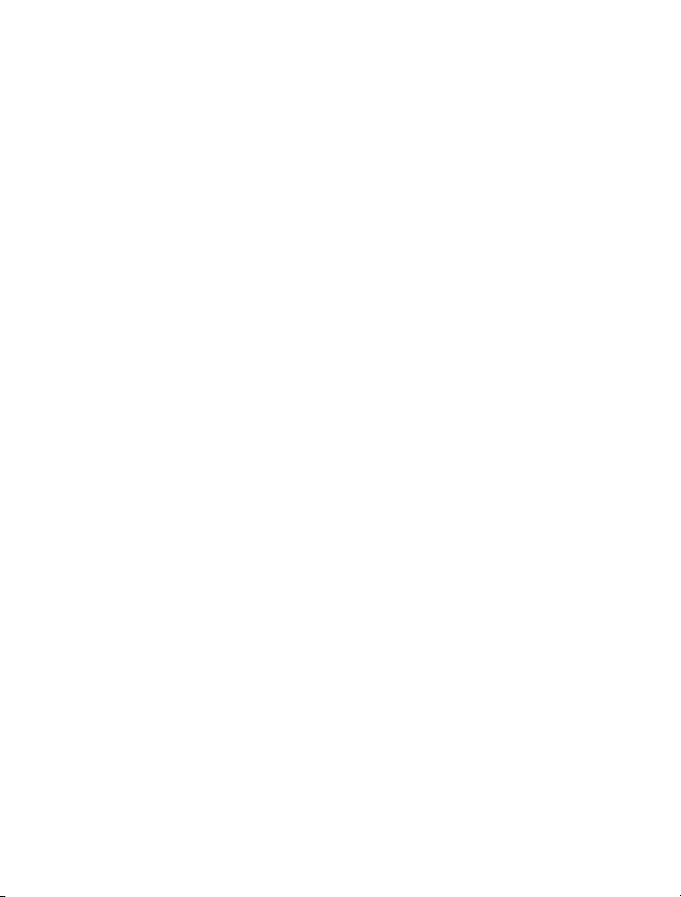
Руководство по эксплуатации Nokia E52
Выпуск 6.1
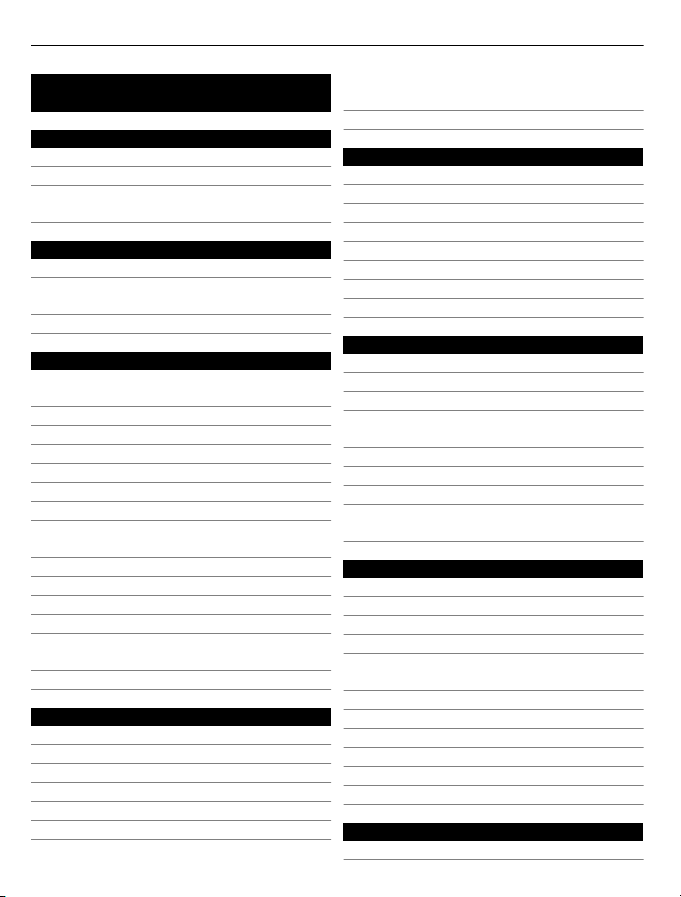
2 Содержание
Содержание
Техника безопасности 5
Об устройстве 6
Услуги сети 7
Сведения об управлении
цифровыми правами 7
Поиск справочной информации 9
Поддержка 9
Получение последних версий ПО и
приложений 9
Справочная система устройства 11
Начало работы 11
SIM-карта, аккумулятор, зарядка,
карта памяти 11
Клавиши и компоненты 16
Первое включение 19
Блокировка клавиш 20
Аксессуары 20
Настройка громкости 21
Режим ожидания 21
Приложение "Перенос" для
устройств Nokia 22
Настройка электронной почты 24
Антенны 25
Nokia PC Suite 25
Коды доступа 26
Советы по эффективному
использованию 27
Ovi by Nokia 27
Nokia E52 – Основные сведения 28
Настройка устройства 28
Мастер настроек 28
Меню 29
Индикаторы на дисплее 30
Ввод текста 32
Поиск 33
Общие действия в нескольких
приложениях 34
Своб. пам.35
Персональная настройка 36
Режимы 36
Выбор мелодий 37
Настройка профилей 37
Настройка режима ожидания 38
Изменение темы дисплея 38
Загрузка темы 39
Изменение аудиотем 39
3D сигналы вызова 40
Новости о Nokia Eseries 40
Основные функции 40
Режим ожидания 42
Клавиши быстрого выбора 43
Поворот для отключение звука
вызовов или сигналов 45
Календарь 45
Контакты 47
Многозадачность 50
Сведения об услуге "Синхронизация
Ovi" 50
Сообщения 50
Nokia Messaging 51
Служба электронной почты 51
Электронная почта 52
Папки сообщений 56
Текстовые и мультимедийные
сообщения 57
Упорядочивание сообщений 61
Средство для чтения сообщений 62
Произнести 62
Типы спец. сообщений 63
Сообщения БС 64
Настройки сообщений 65
Телефон 68
Голосовые вызовы 68
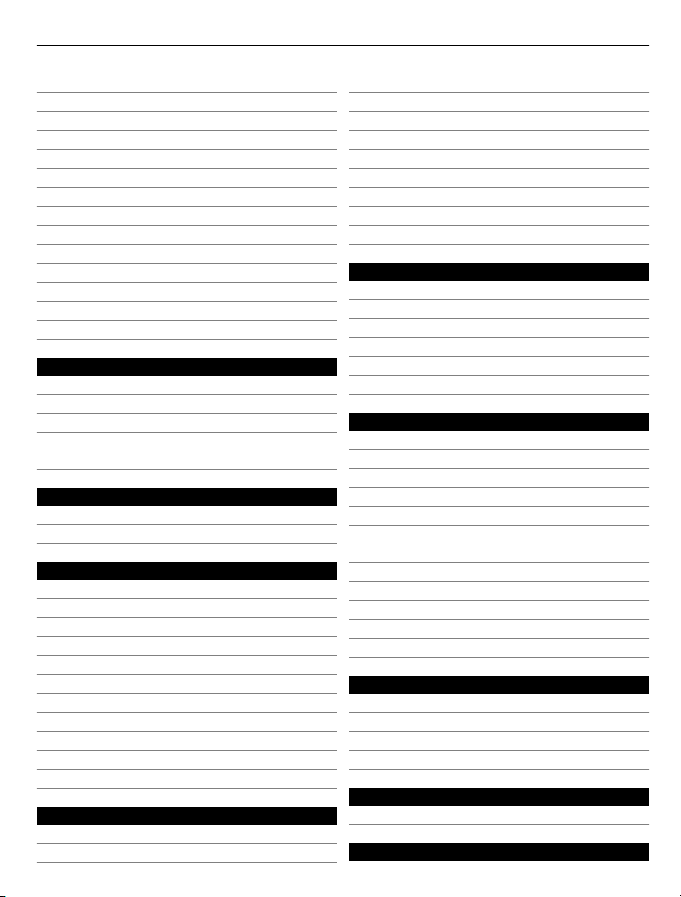
Содержание 3
Автоответчик 70
Видеовызовы 70
Видеообмен 71
Интернет-вызовы 75
Голосовые функции 76
Быстрый набор 77
Переадресация 77
Запр. выз.78
Запрет сетевых вызовов 79
Пер. сигн. DTMF 79
Говорящая тема 80
Голосовые команды 80
Услуга PTT 82
Журнал 88
Интернет 89
Браузер 89
Просмотр корпоративной сети 96
Магазин Ovi 96
Подключение компьютера к
Интернету 96
Путешествие 97
Опр. полож. (GPS) 97
Карты 102
Мобильный офис Nokia 115
Активные заметки 115
Калькулятор 116
Диспетчер файлов 117
Quickoffice 118
Конвертор 118
Диспетчер архивов 119
Программа просмотра PDF 119
Печать 119
Часы 122
Словарь 123
Заметки 124
Мультимедиа 124
Камера 124
Галерея 129
Фотографии 131
Обмен в Интернете 139
Видеоцентр Nokia 143
Музыкальный проигрыватель 147
RealPlayer 149
Диктофон 151
Flash-проигрыватель 151
FM-радио 152
Интернет-радио Nokia 153
Подключение устройств 156
Быстрая пакетная передача данных156
Кабель для передачи данных 157
Bluetooth 157
Режим доступа к SIM-карте 162
Беспроводная локальная сеть 163
Диспетчер соединений 166
Управление защитой и данными167
Блокировка устройства 167
Защита карты памяти 168
Шифрование 168
Разрешенные номера 169
Диспетчер сертификатов 170
Просмотр и изменение защитных
модулей 172
Удаленная настройка 172
Диспетчер приложений 174
Лицензии 177
Синхронизация 179
Мобильная VPN 179
Параметры 181
Общие параметры 182
Параметры телефона 187
Параметры подключения 188
Параметры приложения 199
Клавиши быстрого доступа 200
Общие клавиши быстрого доступа 200
Устранение неполадок 200
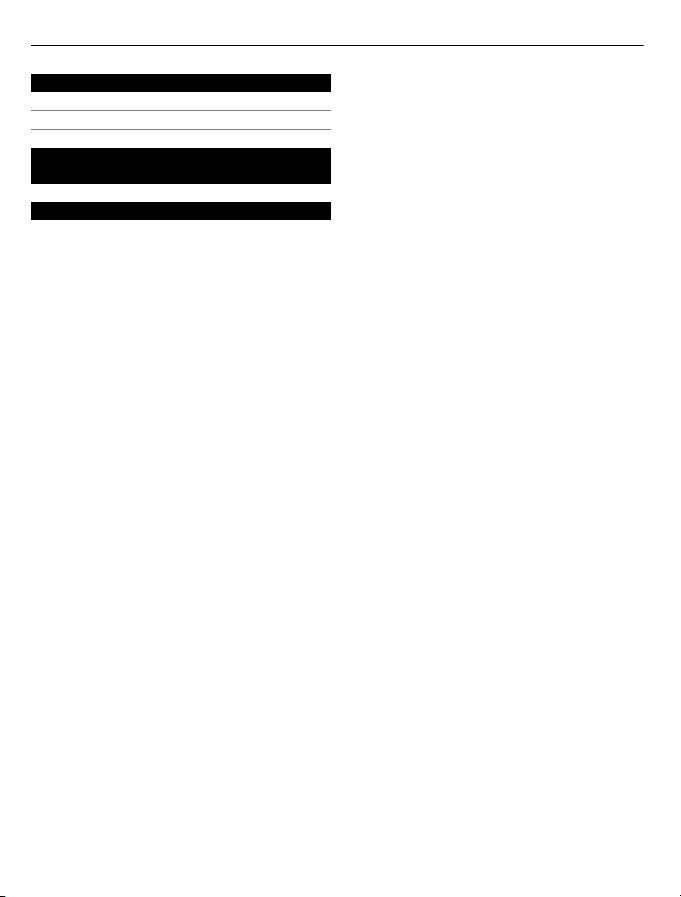
4 Содержание
Защита окружающей среды 204
Экономия энергии 204
Утилизация 205
Информация о продукте и
сведения о безопасности 206
Алфавитный указатель 213
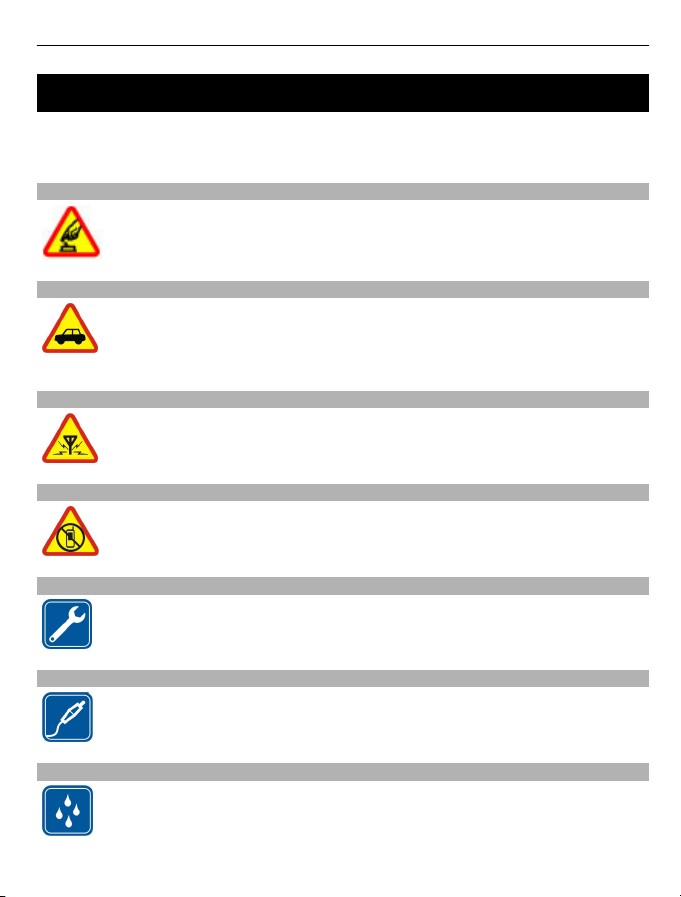
Техника безопасности 5
Техника безопасности
Ознакомьтесь с перечисленными ниже правилами техники безопасности.
Нарушение этих правил может быть опасным или незаконным. Дополнительная
информация приведена в полном руководстве по эксплуатации.
БЕЗОПАСНОЕ ВКЛЮЧЕНИЕ
Не включайте устройство, если его использование запрещено, может
вызвать помехи или быть опасным.
БЕЗОПАСНОСТЬ ДОРОЖНОГО ДВИЖЕНИЯ - ПРЕЖДЕ ВСЕГО
Строго соблюдайте местное законодательство. Не держите в руке
мобильное устройство за рулем движущегося автомобиля. Помните о
том, что безопасность дорожного движения имеет первостепенное
значение!
РАДИОПОМЕХИ
Любые мобильные устройства подвержены воздействию радиопомех,
которые могут ухудшить качество связи.
ВЫКЛЮЧАЙТЕ В МЕСТАХ, ГДЕ ИСПОЛЬЗОВАНИЕ ЗАПРЕЩЕНО
Соблюдайте все установленные ограничения. Выключайте устройство в
самолете, рядом с медицинским оборудованием, в местах хранения
топлива, химикатов или взрывоопасных материалов.
ОБРАЩАЙТЕСЬ ТОЛЬКО К КВАЛИФИЦИРОВАННЫМ СПЕЦИАЛИСТАМ
Работы по настройке и ремонту изделия должны проводить только
квалифицированные специалисты.
АКСЕССУАРЫ И АККУМУЛЯТОРЫ
Применяйте только рекомендованные для данного телефона
аксессуары и аккумуляторы. Не подключайте несовместимые
устройства.
ВОДОСТОЙКОСТЬ
Данное устройство не является водонепроницаемым. Оберегайте его от
попадания влаги.
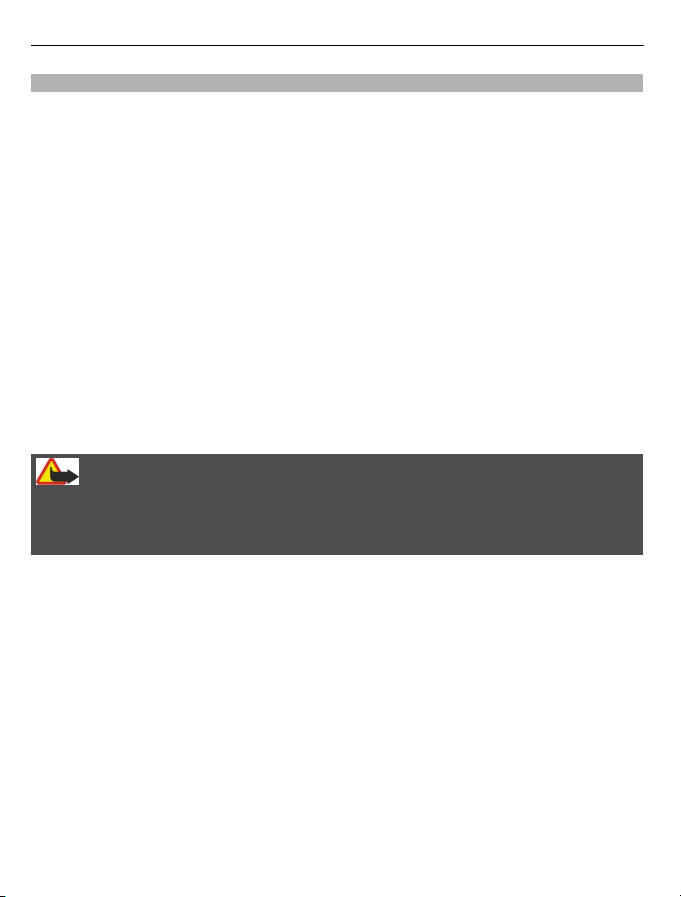
6 Техника безопасности
Об устройстве
Радиочастотное устройство, описание которого приведено в данном руководстве,
предназначено для использования в в сетях UMTS 900 и 2100 МГц, и в сетях GSM
850, 900, 1800 и 1900 МГц. Дополнительную информацию о сотовых сетях можно
получить у поставщика услуг.
Устройство поддерживает несколько методов обмена данными и, как и
компьютеры, устройство может подвергаться воздействию вирусов и другого
вредоносного содержимого.
и запросами связи, просмотре сетевых страниц и загрузке данных. Устанавливайте
и используйте услуги и другое программное обеспечение только из источников с
надежной защитой, например, приложения с цифровой подписью Symbian Signed
или прошедшие тестирование Java Verified™. Следует устанавливать антивирусное
и другое защитное программное обеспечение как в устройстве, так и на любой
подключенный
В устройстве могут быть запрограммированы закладки и ссылки на узлы сторонних
организаций для доступа к ним. Они не относятся к Nokia, и корпорация Nokia не
делает никаких заявлений и не принимает на себя никаких обязательств
относительно этих узлов. Просматривая эти узлы, необходимо принимать меры
предосторожности (в плане защиты и в плане содержимого).
Внимание!
Для работы любых функций устройства (за исключением будильника) требуется,
чтобы устройство было включено. Не включайте устройство, если его
использование может вызвать помехи или быть опасным.
Пользуясь данным устройством, строго соблюдайте законодательство, местные
обычаи, уважайте право на частную жизнь и не нарушайте законных прав других
лиц, в том числе авторских прав. Законодательство
накладывает ограничения на копирование, модификацию и передачу некоторых
изображений, мелодий и другого содержимого.
Регулярно создавайте резервные копии (электронные или бумажные) всех
важных данных, сохраненных в устройстве.
При подключении другого устройства ознакомьтесь с правилами техники
безопасности, приведенными в руководстве по эксплуатации соответствующего
устройства. Не подключайте несовместимые устройства.
Изображения в этом
Другую важную информацию об устройстве см. в руководстве по эксплуатации.
компьютер.
Соблюдайте осторожность при работе с сообщениями
об охране авторских прав
руководстве могут отличаться от отображения на дисплее.
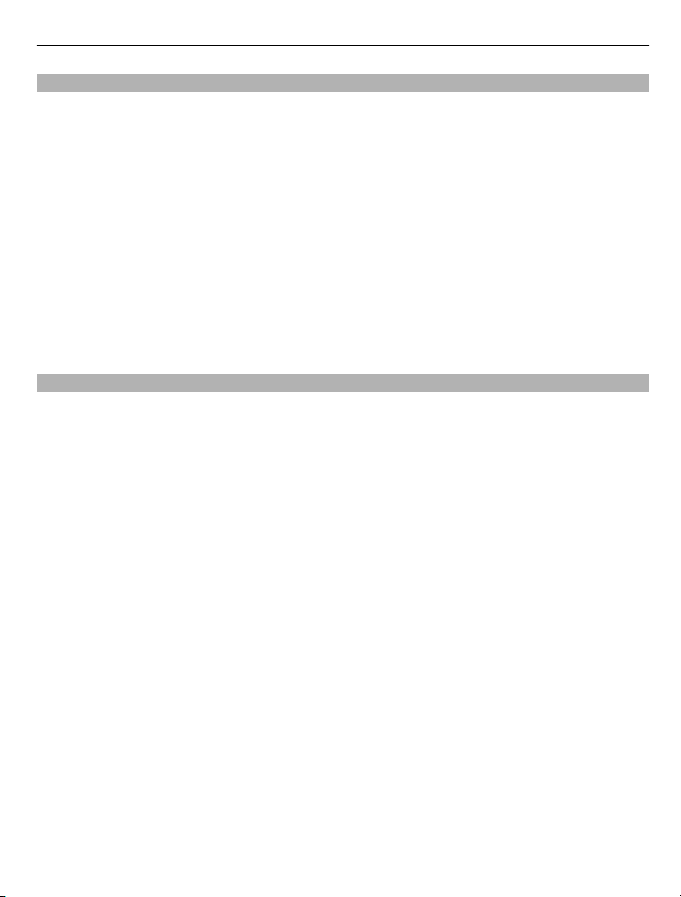
Техника безопасности 7
Услуги сети
Работа устройства возможна только при наличии обслуживания,
предоставляемого поставщиком услуг сотовой связи. В некоторых сотовых сетях
реализованы не все функции, кроме того, для использования некоторых функций
требуется оформление специального соглашения с поставщиком услуг.
Использование сетевых услуг предполагает передачу данных. Уточните сведения
о стоимости услуг в домашней сети и при роуминге через
услуг. Информацию о тарифах предоставляет поставщик услуг. В некоторых
сотовых сетях имеются ограничения на пользование некоторыми функциями
данного устройства, для которых требуется поддержка сети, например, поддержка
определенных технологий, таких как протоколы WAP 2.0 (HTTP и SSL), которые
запускаются в протоколах TCP/IP, и символов национальных алфавитов.
Поставщик услуг может заблокировать работу некоторых функций устройства. В
этом случае эти функции будут отсутствовать в меню. Устройство также может быть
специально настроено: изменены названия меню, порядок пунктов меню и значки.
Сведения об управлении цифровыми правами
Пользуясь данным устройством, строго соблюдайте законодательство, местные
обычаи, уважайте право на частную жизнь и не нарушайте законных прав других
лиц, в том числе авторских прав. Законодательство об охране авторских прав
накладывает ограничения на копирование, изменение и передачу изображений,
мелодий и другого содержимого.
Для защиты своих объектов интеллектуальной собственности
содержимого могут использовать различные технологии управления цифровыми
правами, включая авторские права. Для получения доступа к содержимому,
защищенному с помощью системы управления цифровыми правами, в данном
устройстве используются различные типы соответствующего программного
обеспечения. На данном устройстве можно работать с содержимым, защищенным
с помощью следующих технологий управления цифровыми правами: WMDRM 10
и OMA DRM 2.0. Если определенное программное обеспечение
цифровыми правами не позволяет защитить содержимое, владельцы такого
содержимого вправе обратиться с просьбой отменить возможность доступа к
новому содержимому с использованием такого программного обеспечения. Такая
отмена может также привести к запрещению обновления содержимого, которое
уже имеется на устройстве. Отмена доступа к содержимому с использованием
такого программного обеспечения для управления цифровыми правами
на использование содержимого, которое защищено с помощью других технологий
управления цифровыми правами, или незащищенного содержимого.
Содержимое, защищенное с помощью системы управления цифровым доступом
(DRM), связано с лицензией, которая определяет права на использование этого
содержимого.
другие сети у поставщика
владельцы
для управления
не влияет
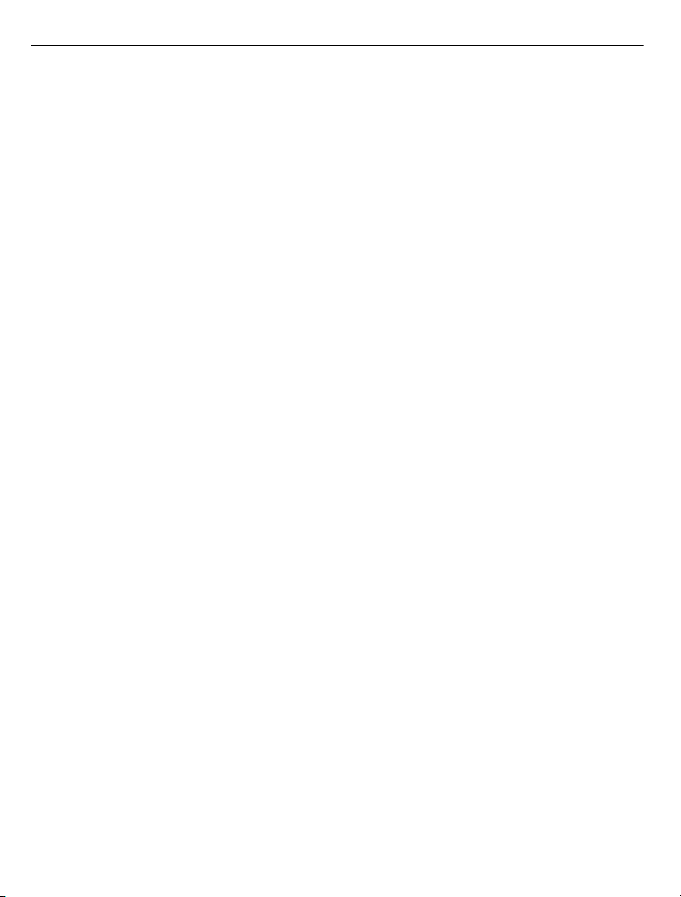
8 Техника безопасности
Если в устройстве находится содержимое с защитой OMA DRM, для резервного
копирования лицензий и содержимого используйте соответствующую функцию
пакета Nokia PC Suite.
При использовании других способов передачи могут не передаваться лицензии,
которые должны сохраняться вместе с содержимым для того, чтобы после
форматирования памяти устройства можно было продолжить использование
этого содержимого с защитой OMA DRM. Восстановление лицензий может
потребоваться также в
случае повреждения файлов в устройстве.
Если в устройстве находится содержимое с защитой WMDRM, при форматировании
памяти устройства лицензии и само содержимое теряются. Лицензии и
содержимое также теряются в случае повреждения файлов в устройстве. Потеря
лицензий или содержимого может привести к ограничению возможности
повторного использования этого содержимого в устройстве. Дополнительную
информацию можно получить у поставщика
услуг.
Некоторые лицензии могут быть связаны с определенной SIM-картой. В этом случае
для доступа к защищенному с их помощью содержимому необходимо вставить ее
в устройство.
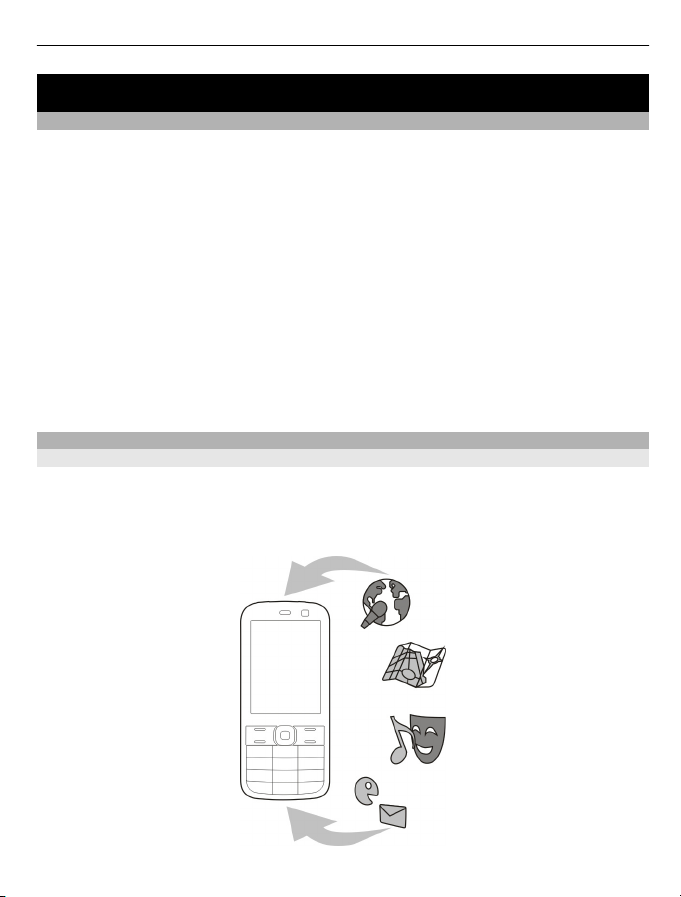
Поиск справочной информации 9
Поиск справочной информации
Поддержка
Если необходимо узнать дополнительную информацию об использовании
продукта или возникают сомнения, связанные с работой устройства, посетите
страницу по адресу www.nokia.com/support. В случае использования мобильного
устройства посетите страницу по адресу www.nokia.mobi/support. На устройстве
можно также выбрать Меню > Справка > Справка.
Если это не помогает решить проблему, выполните следующие действия:
• Выключите устройство и извлеките аккумулятор. Приблизительно через
минуту верните аккумулятор на место и включите устройство.
• Восстановите исходные параметры.
• Обновите программное обеспечение устройства.
Если решить проблему не удалось, обратитесь в компанию Nokia за информацией
о возможности ремонта. Посетите страницу www.nokia.com/repair. Прежде чем
отправить устройство в ремонт, создайте резервную копию данных.
Получение последних версий ПО и приложений
Об обновлениях приложений и программного обеспечения устройства
Обновления приложений и программного обеспечения устройства обеспечивают
установку новых функций и расширение функциональных возможностей
устройства. Обновление программного обеспечения может также улучшить
рабочие характеристики устройства.
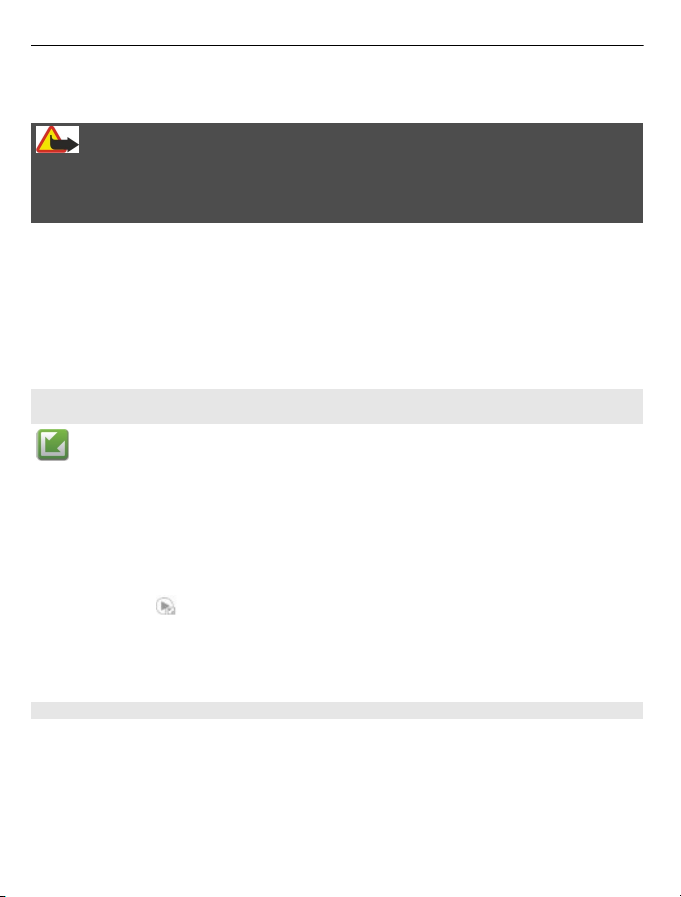
10 Поиск справочной информации
Перед обновлением программного обеспечения рекомендуется выполнить
резервное копирование личных данных.
Внимание!
При установке обновления программного обеспечения использование устройства
невозможно (даже для вызова службы экстренной помощи) до завершения
установки и перезапуска устройства.
Загрузка обновления программного обеспечения может привести к передаче
больших объемов данных (услуга сети).
Перед запуском обновления проверьте, что аккумулятор устройства заряжен, или
подключите зарядное устройство.
После обновления приложений или программного обеспечения устройства
инструкции в руководстве по эксплуатации могут устареть.
Обновление программного обеспечения устройства и приложений с помощью устройства
Можно узнать, доступны ли обновления для программного обеспечения
устройства или отдельных приложений, а затем загрузить и установить их на
устройство (услуга сети). Можно также настроить устройство на автоматическую
проверку обновлений и оповещение при обнаружении доступных важных или
рекомендуемых обновлений.
Выберите Меню > Панель упр. > Телефон > Обновл. ПО.
Если есть доступные обновления, выберите обновление
затем выберите
Настройка устройства на автоматическую проверку обновлений
Выберите Функции > Параметры > Автопроверка обновл..
.
для загрузки и установки,
Обновление программного обеспечения с помощью компьютера
Nokia Software Updater — это компьютерное приложение, которое позволяет
обновлять программное обеспечение устройства. Для обновления программного
обеспечения устройства требуется совместимый компьютер, широкополосный
доступ в Интернет и совместимый USB-кабель для передачи данных для
подключения устройства к компьютеру.
Для получения дополнительной информации и загрузки приложения Nokia
Software Updater перейдите по адресу www.nokia.com/softwareupdate.
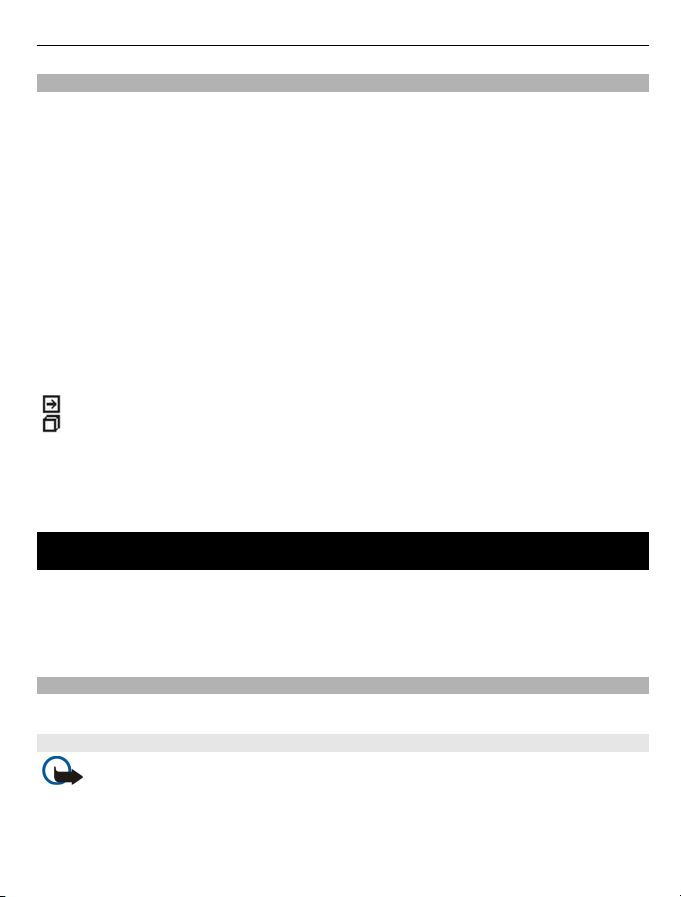
Начало работы 11
Справочная система устройства
В устройстве содержатся инструкции по использованию имеющихся в нем
приложений.
Для открытия справки из главного меню выберите Меню > Справка > Справка
и требуемое приложение.
Когда приложение открыто, для получения справки выберите Функции >
Справка.
Во время чтения инструкций для изменения размера текста справки выберите
Функции > Уменьш. разм. шрифта или Увелич. размер шрифта
В конце текста справки приведены ссылки на связанные темы.
При выборе подчеркнутого слова отображается краткое объяснение.
В справке используются следующие значки:
Ссылка на связанную тему справки.
Ссылка на обсуждаемое приложение.
Во время просмотра инструкций для перехода с экрана справки на экран
приложения, открытого в фоновом режиме, выберите Функции > Открытые
прилож. и выберите требуемое приложение.
.
Начало работы
Устройство Nokia E52 предназначено для работы и подходит для отдыха в
свободное время.
Для начала ознакомьтесь с этими первыми страницами, затем используйте
остальное руководство для изучения новых функций устройства Nokia E52.
SIM-карта, аккумулятор, зарядка, карта памяти
Соберите части и начните работу с устройством Nokia E52.
Установка SIM-карты и аккумулятора
Важное замечание. Не используйте в данном устройстве SIM-карту типа
mini-UICC или любую другую мини-SIM-карту с адаптером либо SIM-карту, которая
имеет форму mini-UICC (см. рисунок). Мини-SIM-карты, размер которых меньше
стандартного, не поддерживаются. Использование несовместимой SIM-карты
может повредить устройство или саму карту и хранимые на ней данные.
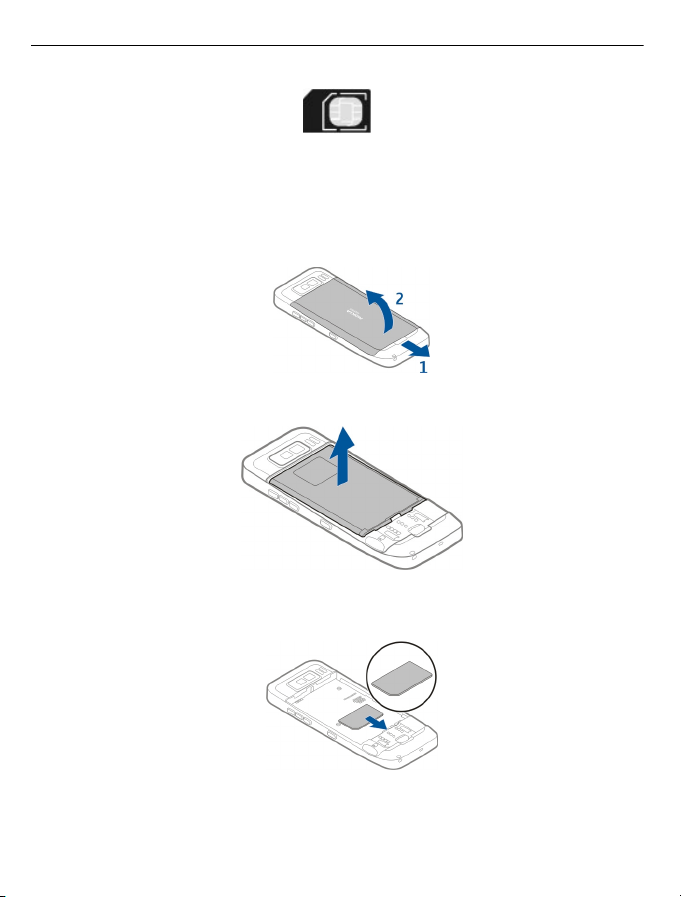
12 Начало работы
Безопасное извлечение. Перед отсоединением аккумулятора обязательно
выключите устройство и отсоедините его от зарядного устройства.
1 Для открытия задней панели устройства, поверните устройство задней
стороной к себе, нажмите на кнопку фиксатора задней панели и поднимите
заднюю панель.
2 Если аккумулятор установлен, извлеките его в направлении стрелки.
3 Установите SIM-карту. Контакты карты должны быть обращены к контактам
устройства, а скошенный угол карты направлен к нижней части устройства.
4 Совместите контакты аккумулятора с соответствующими контактами отсека
питания и вставьте аккумулятор в направлении стрелки.
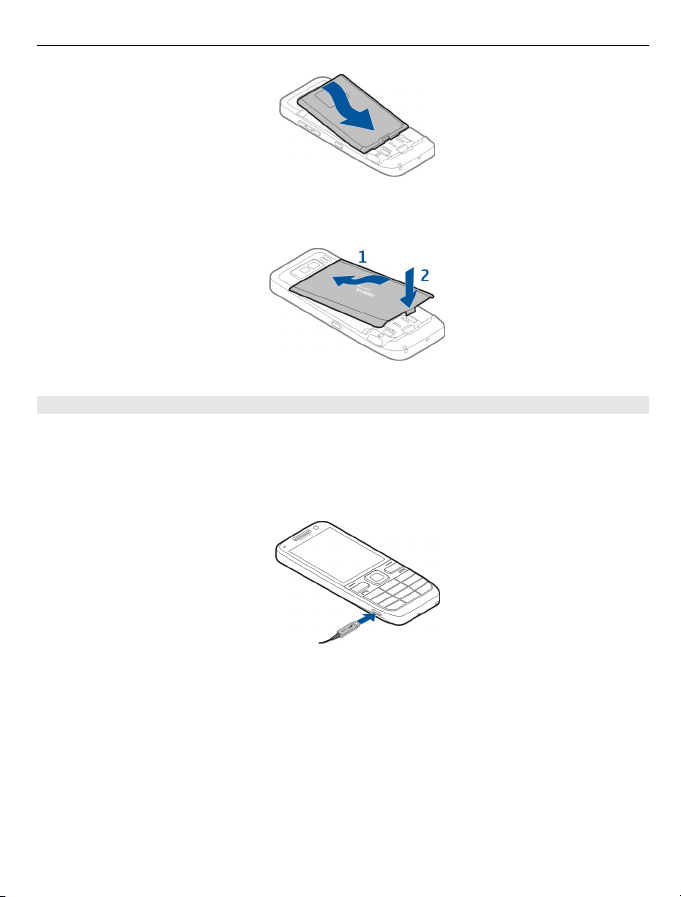
Начало работы 13
5 Для установки задней панели сначала совместите верхние фиксаторы с
соответствующими гнездами и нажмите на панель вниз до защелкивания.
Зарядка аккумулятора
Аккумулятор частично заряжен изготовителем. Если в устройстве отображается
низкий уровень заряда, выполните следующие действия:
1 Включите зарядное устройство в сетевую розетку.
2 Подсоедините зарядный штекер к разъему USB устройства.
3 Когда в устройстве отображается полный заряд, отключите зарядное
устройство от устройства, затем от сетевой розетки.
Не требуется зарядка аккумулятора в течение определенного времени,
устройством можно пользоваться во время зарядки. Если аккумулятор полностью
разряжен, пройдет несколько минут до появления на дисплее индикатора уровня
заряда аккумулятора или до того, как телефон можно будет использовать
для
посылки вызовов.
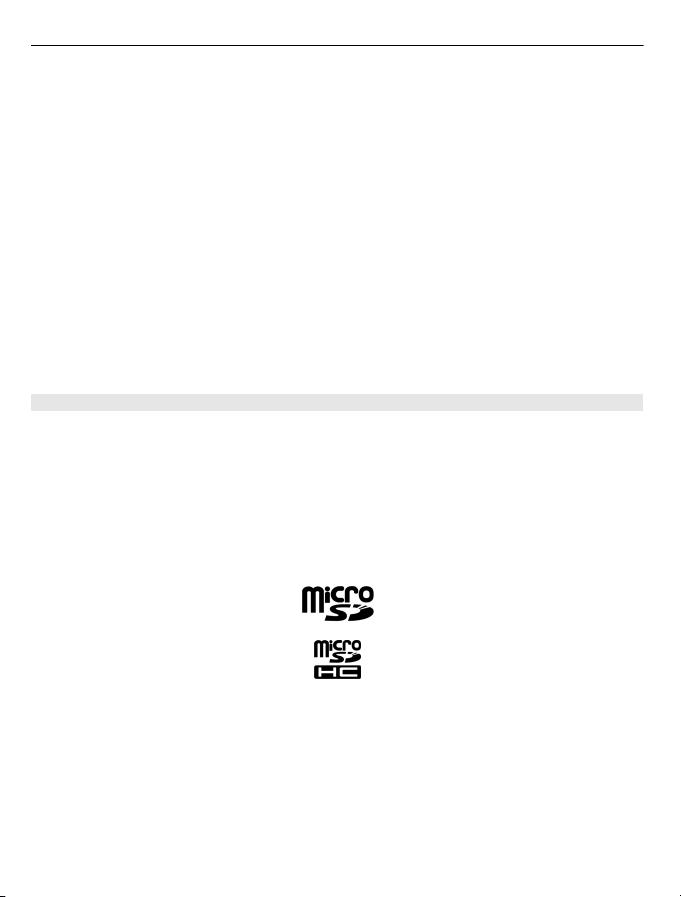
14 Начало работы
Зарядка с помощью кабеля USB для передачи данных
Зарядка с помощью кабеля USB для передачи данных выполняется медленнее, чем
зарядка с помощью зарядного устройства. Зарядка через кабель USB для передачи
данных может не работать при использовании концентратора USB.
Концентраторы USB могут быть непригодны для зарядки устройства USB.
Если аккумулятор полностью разряжен, зарядка через кабель USB для передачи
данных может занять
Когда подключен кабель USB для передачи данных, одновременно с зарядкой
можно передавать данные.
1 Подключите совместимое устройство USB к устройству с помощью
совместимого кабеля USB для передачи данных.
В зависимости от типа устройства, используемого для зарядки, до начала
зарядки проходит определенное время.
2 Если устройство включено, выберите один из доступных режимов USB.
Установка карты памяти
Карта памяти служит для хранения данных устройства. На карте памяти можно
сохранить резервную копию информации из памяти устройства.
Используйте только совместимые карты памяти карты microSD и microSDHC,
рекомендованные корпорацией Nokia для данного устройства. Корпорация Nokia
придерживается принятых стандартов для карт памяти, однако карты некоторых
изготовителей могут быть не полностью совместимы с данным устройством.
использовании несовместимых карт возможно повреждение карты и устройства,
а также уничтожение информации, записанной на карте памяти.
больше времени.
При
Карты памяти следует хранить в местах, недоступных для детей.
Информацию о совместимости карты можно получить у ее изготовителя или
поставщика.
Совместимая карта памяти может быть включена в комплект поставки. Карта
памяти может быть уже установлена в устройстве. В противном случае выполните
следующие действия:
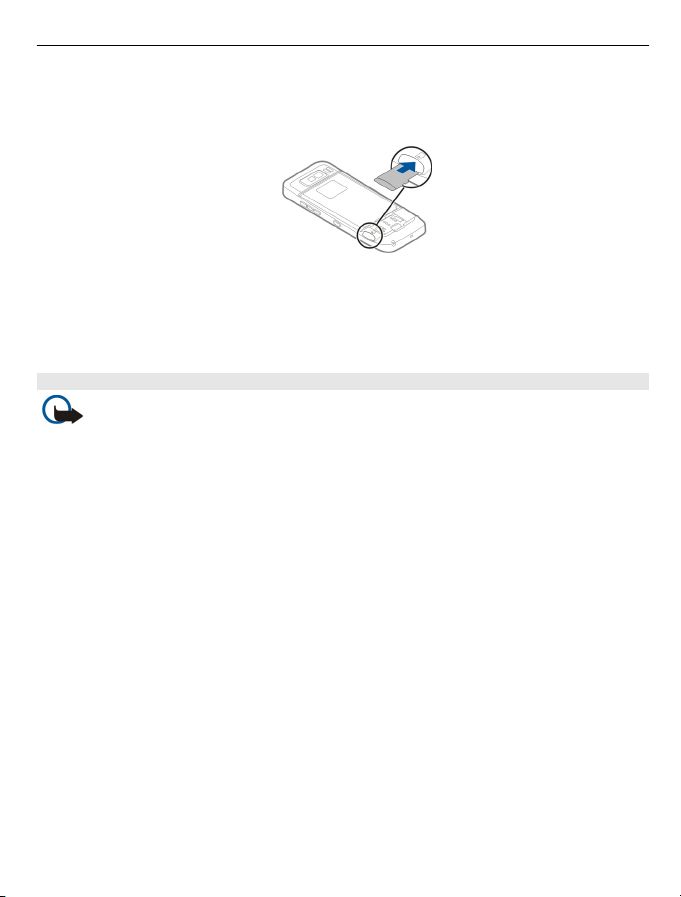
Начало работы 15
1 Для предотвращения выпадения аккумулятора расположите устройство
задней панелью вверх.
2 Снимите заднюю панель.
3 Вставьте карту памяти в гнездо контактами вперед. Контакты карты должны
быть обращены к контактам устройства.
4 Нажмите на карту до защелкивания.
5 Установите заднюю панель.
Извлечение карты памяти
Важное замечание. Не извлекайте карту памяти во время выполнения
каких-либо функций, связанных с обращением к карте. Это может привести к
повреждению карты памяти и устройства, а также уничтожению информации,
записанной на карте памяти.
1 Кратковременно нажмите клавишу включения и выберите Извлечь карту.
2 Для предотвращения выпадения аккумулятора расположите устройство
задней панелью вверх.
3 Снимите заднюю панель.
4 Нажмите на ребро карты памяти для ее освобождения из гнезда карты памяти
и извлеките карту.
5 Установите заднюю панель.
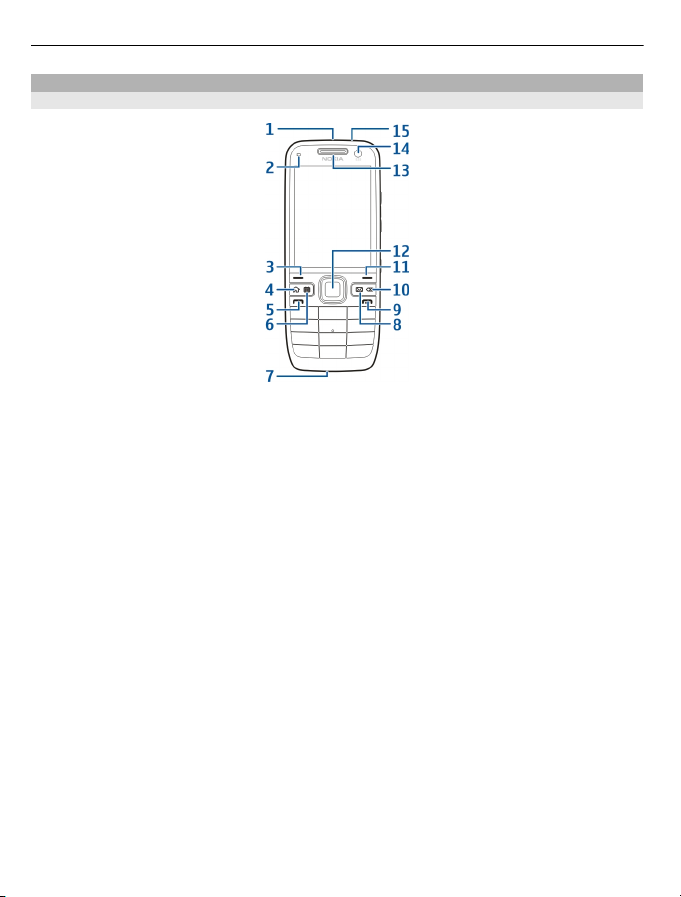
16 Начало работы
Клавиши и компоненты
Клавиши и компоненты
1 Клавиша включения
2 Датчик освещенности
3 Клавиша выбора. Нажмите клавишу выбора для выполнения функции,
отображаемой над ней.
4 Клавиша главного экрана
5 Клавиша вызова
6 Клавиша календаря
7 Микрофон
8 Клавиша электронной почты
9 Клавиша разъединения
10 Клавиша Backspace. Служит для удаления объектов.
11 Клавиша выбора
12 Клавиша Navi™, далее называется клавишей прокрутки. Нажимайте клавишу
прокрутки для выбора и выполнения прокрутки влево, вправо
, вверх или вниз
на дисплее. Для ускорения прокрутки нажмите клавишу прокрутки и
удерживайте ее нажатой.
13 Динамик
14 Дополнительная камера
15 Разъем для подключения минигарнитуры
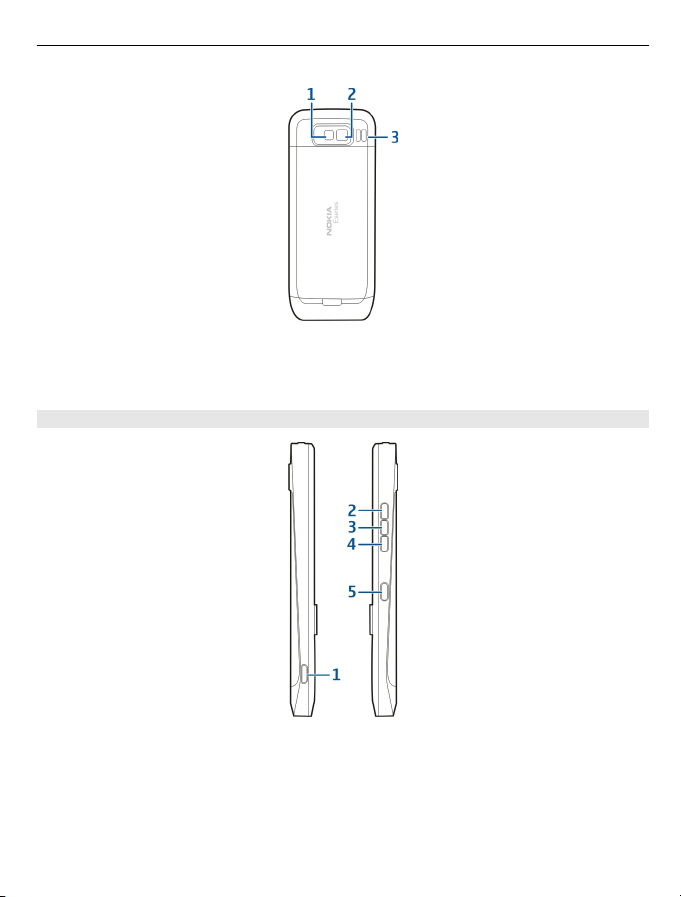
1 Вспышка
2 Основная камера
3 Громкоговоритель
Клавиши и компоненты (виды сбоку)
Начало работы 17
1 Разъем micro-USB
2 Клавиша увеличения громкости/масштаба
3 Клавиша отключения звука/Клавиша PTT
4 Клавиша уменьшения громкости/масштаба
5 Клавиша съемки
Поверхность этого устройства не содержит никеля.
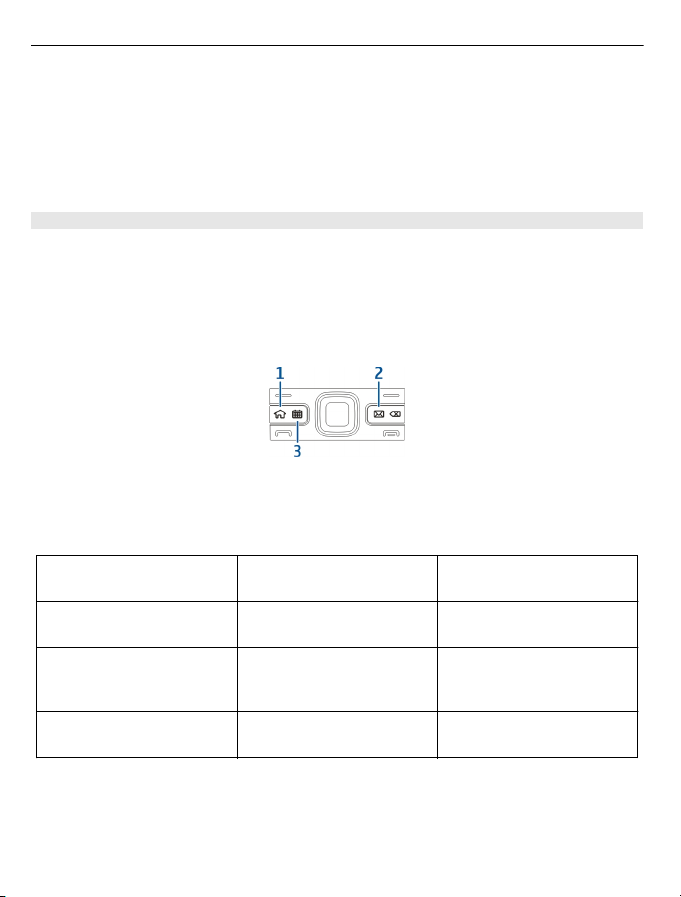
18 Начало работы
Во время работы например, во время активного видеовызова или в режиме
высокоскоростной передачи данных устройство может нагреваться. В
большинстве случаев это не является признаком неисправности. При появлении
признаков нарушения нормальной работы устройства обратитесь в ближайший
специализированный сервисный центр.
Не подносите устройство к магнитам и источникам магнитных полей.
Клавиши быстрого выбора
Клавиши быстрого выбора обеспечивают быстрый доступ к приложениям и
задачам.
Для изменения назначенных приложений или задач выберите Меню > Панель
упр. > Параметры и Общие > Мой стиль > Быстр. набор. Если поставщик услуг
назначил этим клавишам определенные приложения, изменить эти приложения
нельзя.
1 Клавиша главного экрана
2 Клавиша электронной почты
3 Клавиша календаря
Клавиша Нажмите быстро Нажмите и удерживайте
Клавиша главного экрана
(1)
Клавиша электронной
почты (2)
Клавиша календаря (3) Открытие приложения
Переход на главный экран Просмотр списка
Открытие почтового
ящика по умолчанию
"Календарь"
нажатой
активных приложений
Создание нового
сообщения электронной
почты
Создание новой записи о
встрече
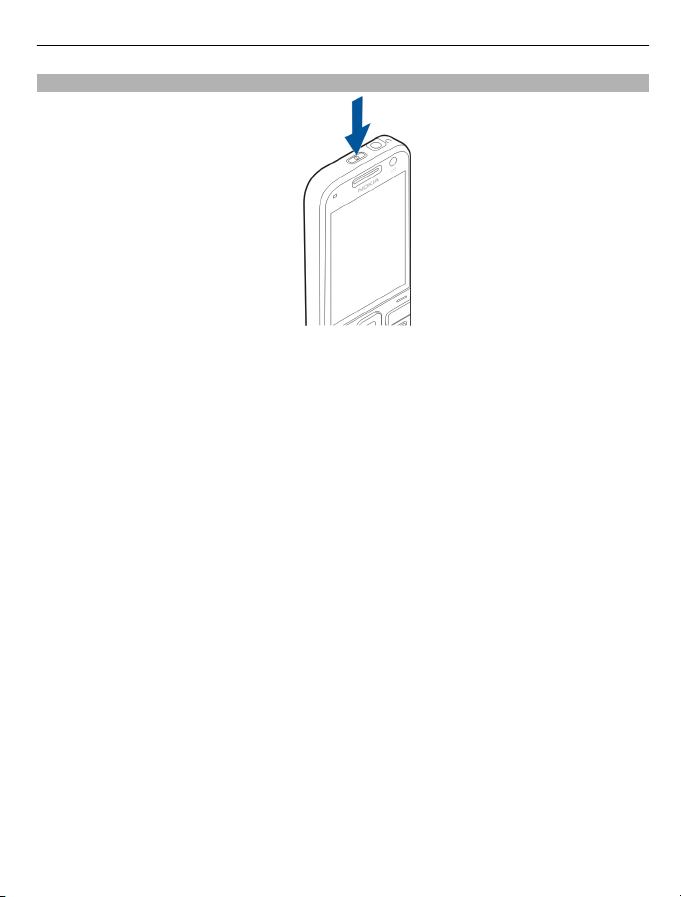
Начало работы 19
Первое включение
1 Нажмите и удерживайте нажатой кнопку включения до вибрации устройства.
2 В ответ на запрос введите PIN-код или или код блокировки и выберите OK.
3 В ответ на запрос введите страну местоположения, текущую дату и время. Для
поиска страны введите первые буквы ее названия. Учитывайте, что важно
выбрать правильную страну, поскольку запланированные элементы
календаря
страна находится в другом часовом поясе.
4 Автоматически открывается приложение "Настройка телефона". Для
настройки приложения выберите Начать. Для пропуска настройки
приложений несколько раз выберите Пропуст. Для открытия приложения
"Настройка телефона" в другое время выберите Меню > Справка > Настр.
тел..
могут измениться при последующем изменении страны, если новая
Для настройки различных параметров устройства
настройки" и другие мастера, доступные в режиме ожидания. При включении
устройство может распознать поставщика SIM-карты и автоматически настроить
некоторые параметры. Можно также обратиться за правильными параметрами к
поставщику услуг.
Можно включить устройство без установленной SI M-карты. Устройство запускается
в автономном режиме, в котором невозможно использовать зависимые от сети
функции телефона.
Для выключения
нажатой.
устройства нажмите клавишу включения и удерживайте ее
служит приложение "Мастер
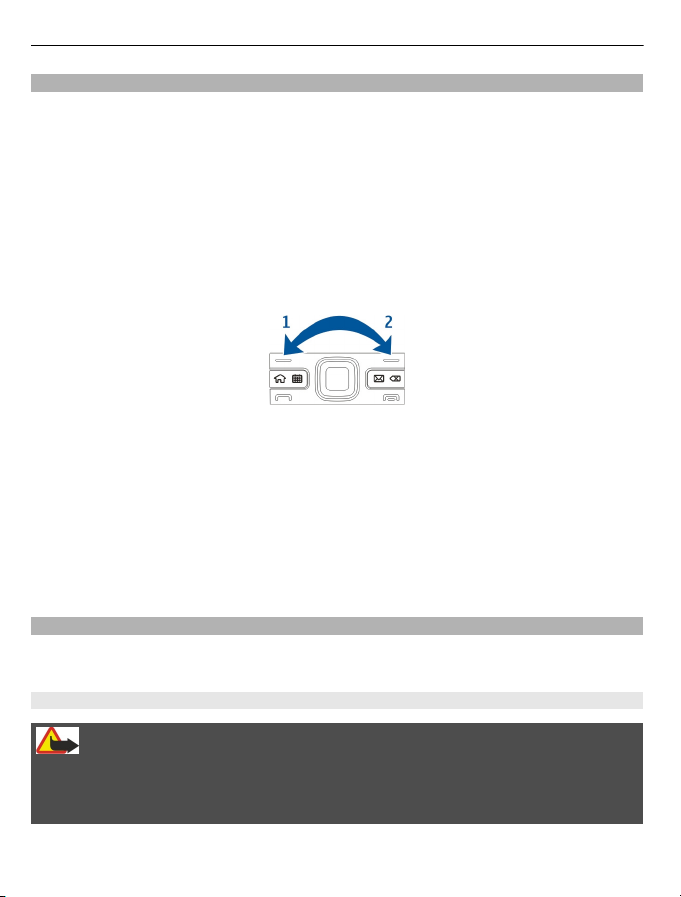
20 Начало работы
Блокировка клавиш
При включенной функции блокировки устройства или клавиатуры сохраняется
возможность вызова службы экстренной помощи, номер которой
запрограммирован в памяти устройства.
В устройстве автоматически включается функция блокировки клавиатуры,
позволяющая исключить случайные нажатия клавиш.
Для изменения периода времени, по истечении которого включается блокировка
клавиатуры, выберите Меню > Панель упр. > Параметры и Общие > Защита >
Телефон
Для блокировки клавиатуры вручную в режиме ожидания нажмите левую
клавишу выбора и правую клавишу выбора.
Для блокировки клавиатуры вручную в режиме меню или в открытом
приложении, кратковременно нажмите кнопку питания и выберите Вкл. блок.
клавиатуры.
Чтобы разблокировать клавиши, нажмите левую клавишу выбора, затем правую
клавишу выбора.
и SIM-карта > Период автоблок. клав.
Аксессуары
К устройству можно подключать различные совместимые аксессуары. По вопросам
приобретения рекомендованных аксессуаров обращайтесь к дилеру.
Подключение мини-гарнитуры
Внимание!
Использование минигарнитуры может снизить чувствительность слуха к внешним
звукам. Не пользуйтесь минигарнитурой в ситуациях, создающих угрозу
безопасности.
Подсоедините совместимую мини-гарнитуру к разъему мини-гарнитуры.
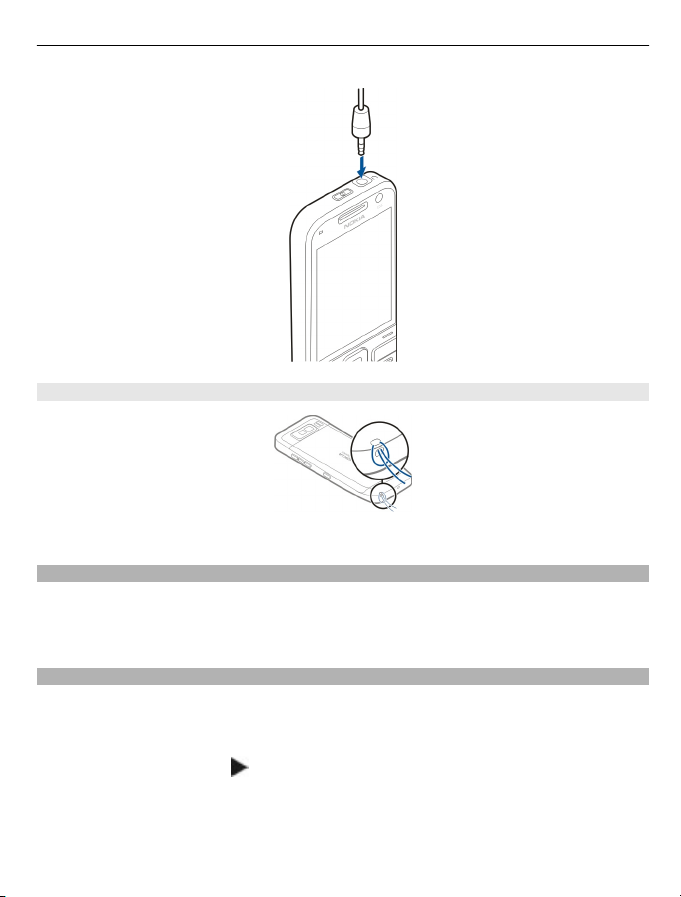
Начало работы 21
Прикрепление ремешка для кисти
Проденьте ремешок для кисти и затяните его.
Настройка громкости
Для регулировки громкости динамика во время разговора и громкости звука в
мультимедийных приложениях служат клавиши регулировки громкости.
Режим ожидания
В режиме ожидания обеспечивается быстрый доступ к наиболее часто
используемым приложениям и быстрый просмотр непринятых вызовов или новых
сообщений.
При отображении значка
выполните прокрутку вправо для доступа к списку
предусмотренных действий. Для закрытия списка выполните прокрутку влево.
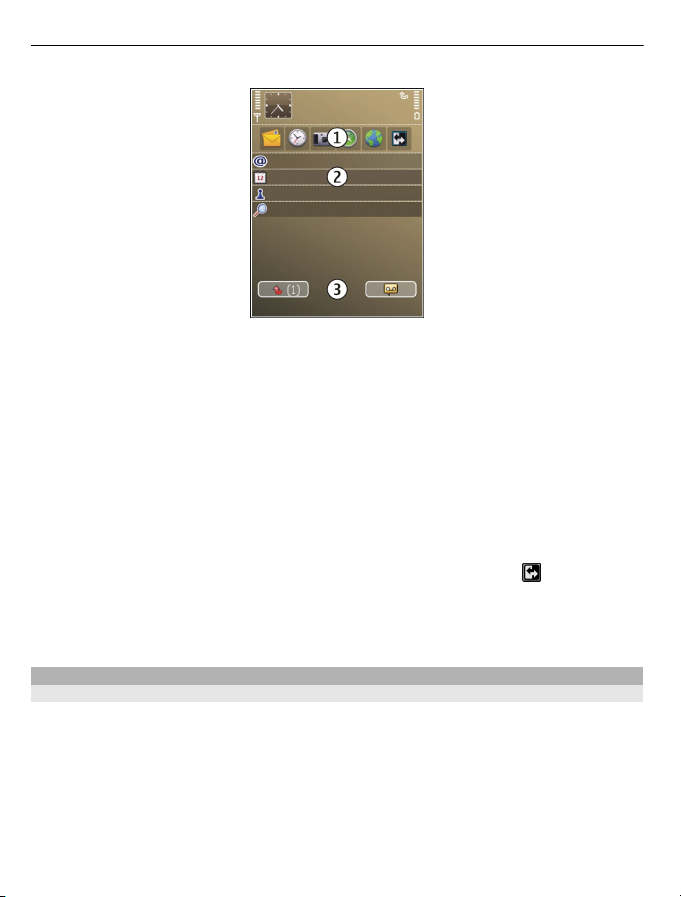
22 Начало работы
Экран в режиме ожидания содержит следующие области:
1 Ссылки приложений. Для доступа к приложению выберите его ссылку.
2 Область информации. Для проверки объекта, отображаемого в области
информации, выберите его.
3 Область уведомлений. Для просмотра уведомлений выделите прямоугольник.
Прямоугольник отображается только при наличии в нем объектов.
Можно определить два различных режима ожидания для различных
например, один для отображения деловой электронной почты и уведомлений,
другой для личной электронной почты. Таким образом, вне рабочего времени
деловые сообщения не отображаются.
Для переключения между экранами режима ожидания выберите
Для определения объектов и ссылок, отображаемых в режиме ожидания и для
задания внешнего вида экрана в режиме ожидания выберите Меню > Панель
упр. и Реж. ожид..
целей,
.
Приложение "Перенос" для устройств Nokia
Передача содержимого
С помощью приложения "Перенос" можно копировать содержимое, например
номера телефонов, адреса, элементы календаря и изображения, с предыдущего
устройства Nokia на Ваше устройство.
Доступный для передачи тип содержимого зависит от модели устройства, с
которого выполняется передача. Если это устройство поддерживает
синхронизацию, можно также синхронизировать данные между устройствами.
Если другое устройство не является совместимым,
уведомление.
отображается соответствующее
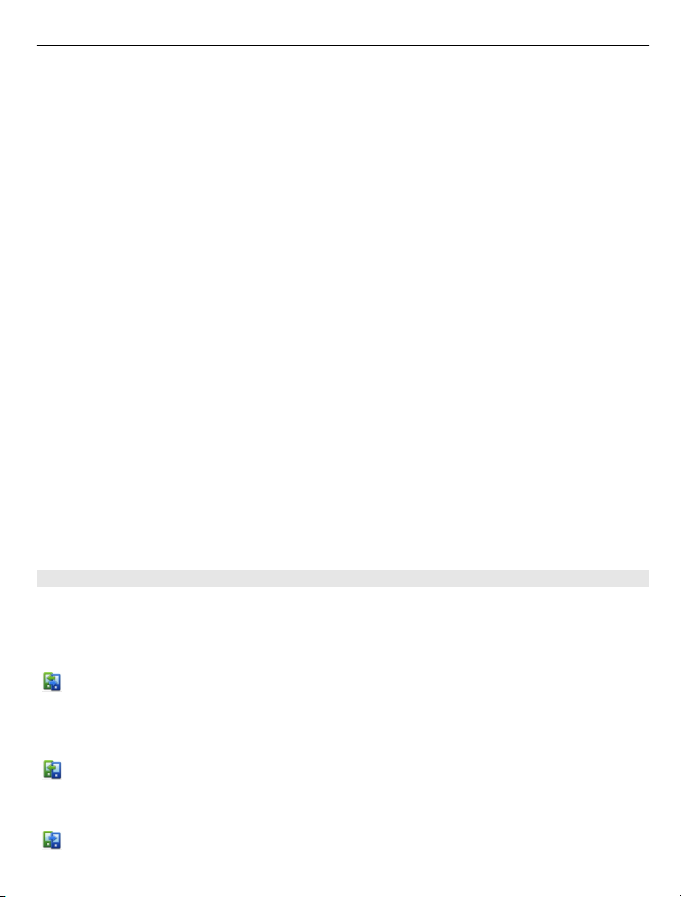
Начало работы 23
Если другое устройство нельзя включить без SIM-карты, Вы можете вставить в него
свою SIM-карту. При включении устройства без SIM-карты автоматически
включается автономный режим, и может осуществляться передача.
Перенос содержимого впервые
1 Для загрузки на устройство данных с другого устройства в первый раз выберите
Меню > Панель упр. > Перенос.
2 Выберите тип соединения для передачи
поддерживать выбранный тип соединения.
3 При выборе Bluetooth в качестве типа подключения подключите два
устройства. Для поиска в Вашем устройстве устройств с поддержкой канала
связи Bluetooth выберите Продолж.. Выберите устройство, с которого
требуется передать содержимое. На дисплее отображается запрос на ввод
кода. Введите код (от 1 до 16 цифр) и выберите OK. Введите
на другом устройстве и выберите OK. Сопряжение устройств выполнено.
В некоторых более ранних устройствах Nokia нет приложения "Перенос". В
этом случае приложение "Перенос" передается в другое устройство в виде
сообщения. Для установки приложения "Перенос" на другом устройстве
откройте сообщение и следуйте выводимым на экран инструкциям.
4 На устройстве выберите содержимое,
устройства.
После начала передачи ее можно отменить и продолжить позднее.
Содержимое передается из памяти другого устройства в соответствующее место в
памяти устройства. Продолжительность передачи определяется объемом
передаваемых данных.
Синхронизация, загрузка или передача содержимого
Выберите Меню > Панель упр. > Перенос.
По окончании первой передачи для запуска новой передачи (в зависимости от
модели) выберите одну из следующих функций:
– синхронизация содержимого между данным устройством и другим
устройством, если оно поддерживает функцию синхронизации.
Синхронизация является двунаправленной. Если элемент удаляется на
одном устройстве, он удаляется на обоих. Восстанавливать удаленные
элементы с помощью синхронизации нельзя.
– загрузка содержимого с другого устройства на данное устройство. Во
время загрузки содержимое передается с другого устройства на данное
устройство. В зависимости от модели устройства может появиться запрос
на сохранение или удаление исходного содержимого на другом устройстве.
– передача содержимого с данного устройства на другое устройство.
данных. Оба устройства должны
тот же самый код
которое требуется передать с другого
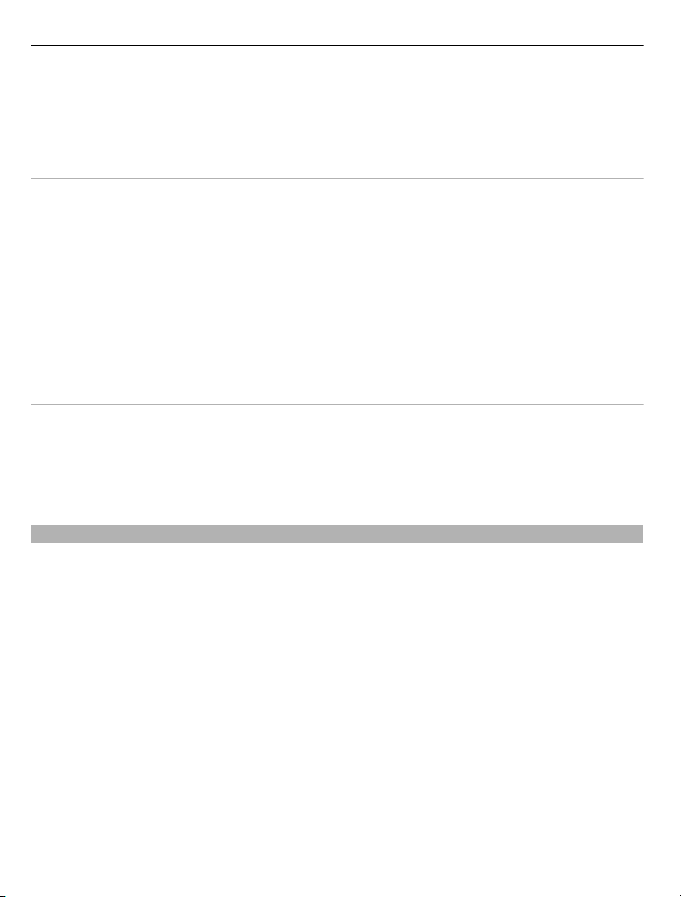
24 Начало работы
Если не удается передать объект, в зависимости от типа другого устройства можно
добавить объект в папку Nokia, в каталог C:\Nokia или E:\Nokia устройства. После
выбора папки для передачи элементы синхронизируются с соответствующей
папкой другого устройства и наоборот.
Использование ссылок для повтора передачи
После передачи данных можно сохранить ссылку с настройками передачи на
главном экране для последующей передачи данных в теми же настройками.
Для изменения ссылки выберите Функции > Параметры ссылки. Например,
можно создать или изменить имя ссылки.
После каждой передачи на экране отображается журнал передачи. Для просмотра
журнала последней передачи выберите ссылку на главном экране
Функции > Показать журнал.
Разрешение конфликтов передачи
Если передаваемый элемент изменяется на обоих устройствах, устройство
пытается объединить изменения автоматически. Если это невозможно, возникает
конфликт передачи. Выберите Провер. по очереди, Приоритет этому тлф или
Приоритет друг. тлф для разрешения конфликта.
Настройка электронной почты
Устройство Nokia Eseries работает одновременно с вами и с той же скоростью.
Быстрая и удобная синхронизация электронной почты, контактов и календаря
через высокоскоростные соединения.
При настройке электронной почты может выводиться запрос следующей
информации: имя пользователя, тип электронной почты, сервер входящей почты,
порт сервера входящей почты, сервер исходящей почты, порт сервера исходящей
, пароль или точка доступа.
почты
С помощью мастера электронной почты можно установить корпоративную
учетную запись электронной почты, такую как Microsoft Exchange или учетные
записи электронной почты в Интернете, например Google. Мастер поддерживает
протоколы POP/IMAP и ActiveSync.
Сведения, необходимые для установки корпоративной почты можно получить в
отделе информационных технологий компании. Сведения, необходимые для
установки почты в Интернете можно найти на
электронной почты.
Интернет-узле поставщика услуг
и выберите
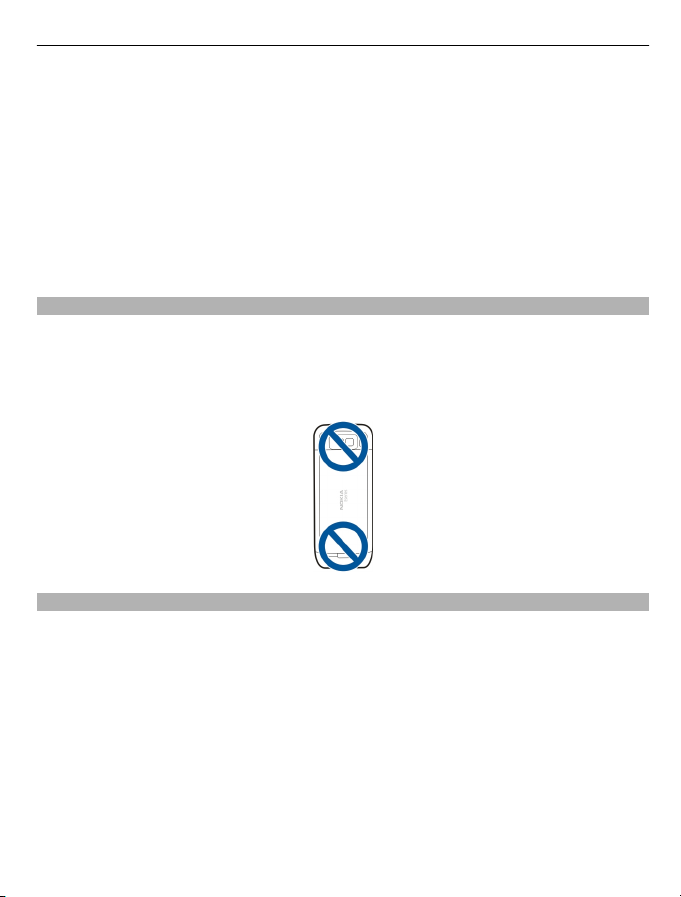
Начало работы 25
Запуск мастера электронной почты
1 В режиме ожидания выделите мастер электронной почты.
2 Введите свой адрес электронной почты и пароль. Если мастер не может
автоматически настроить параметры электронной почты, выберите тип
учетной записи электронной почты и введите соответствующие параметры.
Совет. Если почтовый ящик не настроен, нажмите клавишу электронной почты
для запуска мастера электронной почты
При наличии в устройстве дополнительных клиентов электронной почты они
отображаются при запуске мастера электронной почты.
Антенны
Устройство может быть оснащено внутренними и внешними антеннами. Не следует
без необходимости прикасаться к антенне во время передачи или приема.
Прикосновение к антеннам ухудшает качество связи, может привести к
нецелесообразному увеличению мощности излучаемого сигнала и сокращению
времени работы аккумулятора.
Nokia PC Suite
Nokia PC Suite – это пакет приложений, который можно установить на совместимом
компьютере. В пакете Nokia PC Suite все приложения сгруппированы в окне
запуска, в котором их можно запускать. Пакет Nokia PC Suite может содержаться
на карте памяти, если она предоставляется в комплекте поставки устройства.
Nokia PC Suite можно использовать для синхронизации контактов, календаря и
списка дел и других заметок между устройством и совместимым
компьютере, например, Microsoft Outlook или Lotus Notes. Можно также
использовать Nokia PC Suite для передачи закладок устройства между
совместимыми браузерами и передавать изображения и видеоклипы между
устройством и совместимыми компьютерами.
.
приложением на
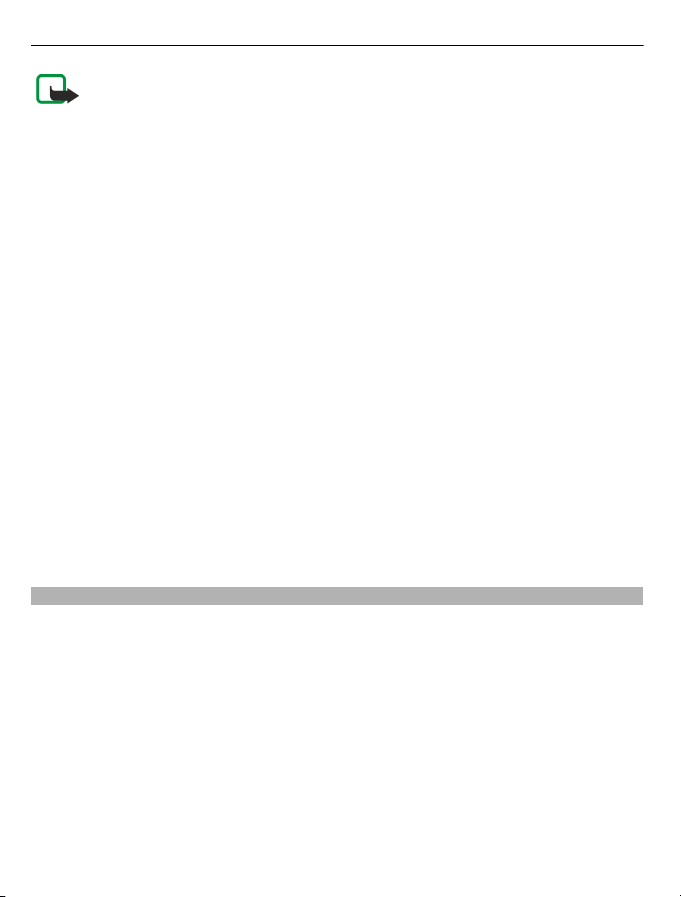
26 Начало
данных во время обычного процесса синхронизации определяется выбранными
настройками.
Для использования Nokia PC Suite необходим компьютер с ОС Microsoft Windows XP
(с пакетом обновления SP2) или Windows Vista, совместимый с кабелем USB для
передачи данных или с каналом связи Bluetooth.
Пакет Nokia PC Suite не работает с Macintosh.
Дополнительная информация о пакете Nokia PC Suite приведена в его справке и на
веб-узле Nokia.
Установка Nokia PC Suite:
1 Убедитесь в том, что в устройстве Nokia E52 установлена карта памяти.
2 Подключите кабель USB. Компьютер распознает новое устройство и
устанавливает необходимые драйверы. Это может занять несколько минут.
3 Выберите Накопитель в качестве режима подключения USB на устройстве.
Устройство отображается в средстве просмотра файлов Windows как съемный
диск.
4 С помощью средства просмотра файлов Windows откройте корневой каталог
устройства карты памяти и выберите установку PC Suite.
5 Начинается установка. Следуйте инструкциям на экране.
Совет. Для обновления Nokia PC Suite, а также в случае возникновения неполадок
при установке Nokia PC Suite с карты памяти скопируйте установочный файл на
компьютер и запустите установку с компьютера.
Коды доступа
В случае утраты какого-либо из кодов доступа обратитесь к поставщику услуг.
PIN-код (персональный идентификационный код) — защищает SIM-карту от
несанкционированного использования. PIN-код (4–8 цифр) обычно
предоставляется вместе с SIM-картой. При вводе ошибочного PIN-кода три раза
подряд этот код блокируется, и для его разблокировки требуется PUK-код.
UPIN-код — обычно предоставляется вместе с USIM-картой
расширенная версия SIM-карты, которая поддерживается мобильными
телефонами 3G.
PIN2-код — этот код (4–8 цифр) предоставляется с некоторыми SIM-картами и
требуется для доступа к определенным функциям устройства.
Код блокировки (5 цифр), называемый также защитным кодом, — код блокировки
используется для защиты устройства от несанкционированного использования.
Изготовителем установлен код 12345. Можно создать и изменить код, а также
работы
Примечание: Обратите внимание на настройки синхронизации. Удаление
. USIM-карта — это
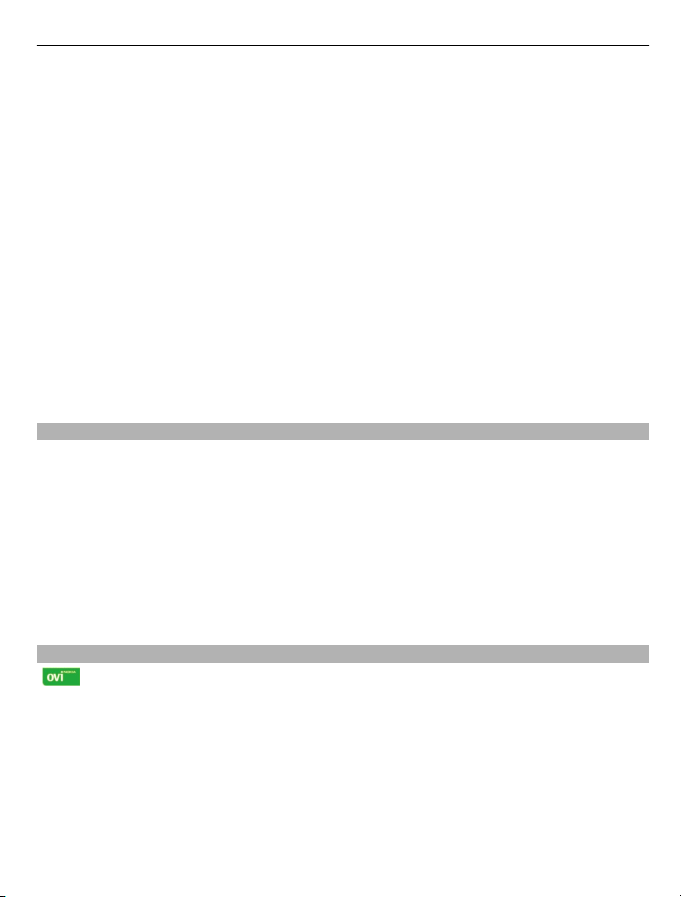
Начало работы 27
включить функцию запроса кода. Храните новый код в надежном и безопасном
месте отдельно от устройства. Если вы забыли код и устройство заблокировано,
потребуется обращение в службу поддержки. Может потребоваться
дополнительная плата, кроме того, возможно удаление ваших данных с
устройства. Дополнительную информацию можно получить в сервисном центре
Nokia Care или фирме, занимающейся продажей устройств.
( персональный деблокировочный ключ) и PUK2-код — (8 цифр) требуются
PUK-код
для изменения заблокированного PIN-кода и PIN2-кода соответственно. Если эти
коды не предоставлены вместе с SIM-картой, их можно получить у оператора
сотовой сети, который предоставил SIM-карту, установленную в устройстве.
UPUK-код — (8 цифр) требуется для изменения заблокированного UPIN-кода. Если
этот код не предоставлен вместе с USIM-картой, его можно
сотовой сети, который предоставил USIM-карту, установленную в устройстве.
Номер международного идентификатора аппаратуры мобильной связи
(IMEI) — Этот номер (состоящий из 15 или 17 цифр) используется для
идентификации допустимых устройств в сети GSM. Для устройств, которые,
например, были украдены, доступ в сеть можно заблокировать. Номер IMEI
устройства указан под аккумулятором.
Советы по эффективному использованию
Для переключения режимов кратковременно нажмите клавишу включения.
Для переключения в режим "Без звука" нажмите и удерживайте нажатой клавишу
#.
Для поиска элементов на устройстве или в Интернете (услуга сети) выберите
Меню > Приложен. > Поиск.
При просмотре Интернет-страниц с помощью приложения Интернет-браузера или
карт в приложении "Карты" нажмите
уменьшения.
* для увеличения масштаба или # — для
получить у оператора
Ovi by Nokia
С помощью Ovi by Nokia можно находить новые места и услуги и оставаться
на связи с друзьями. Можно сделать, например, следующее:
• Загружать игры, приложения, видеоклипы и сигналы вызова на устройство
• Находить маршрут при пешеходных прогулках и поездках на автомобиле,
планировать путешествия и просматривать местоположения на карте.
• Получить бесплатную учетную запись "Почта Ovi".
• Загружать
музыку
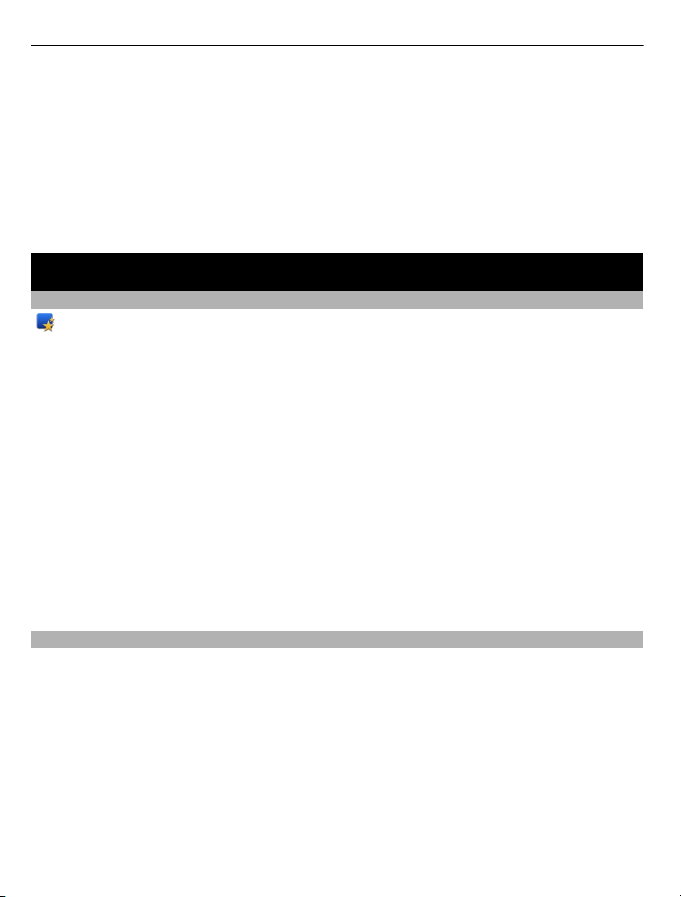
28 Nokia E52 – Основные сведения
Некоторые элементы предоставляются бесплатно, за другие элементы придется
платить.
Доступность услуг также зависит от страны или региона, кроме того,
поддерживаются не все языки.
Для доступа к услугам Ovi компании Nokia перейдите по адресу www.ovi.com и
зарегистрируйте свою учетную запись Nokia.
Дополнительную информацию см. в разделе поддержки по адресу www.ovi.com.
Nokia E52 – Основные сведения
Настройка устройства
Приложение настройки телефона позволяет выполнить, например, следующие
действия:
• Определение региональных настроек, например языка устройства.
• Передача данных со старого устройства.
• Настройка устройства.
• Настройка учетных записей электронной почты.
• Подписка на услугу My Nokia для получения бесплатных советов,
рекомендаций и поддержки для устройства Nokia. Кроме того, Вы будете
получать уведомления о новых версиях программного обеспечения
доступного для устройства.
• Активация служб Ovi.
Приложение "Настройка телефона" открывается при включении устройства в
первый раз. Для открытия приложения в другое время выберите Меню >
Справка > Настр. тел..
,
Мастер настроек
Выберите Меню > Панель упр. > Маст. настр..
Используйте мастер настроек для определения настроек электронной почты и
подключения. Доступность элементов мастера настроек зависит от функций
устройства, SIM-карты, поставщика услуг и данных в базе данных мастера настроек.
Для запуска мастера настроек выберите Начать.
Для достижения наилучших результатов при использовании мастера настроек в
устройстве
следуйте инструкциям на экране.
должна быть установлена SIM-карта. Если SIM-карта не установлена,
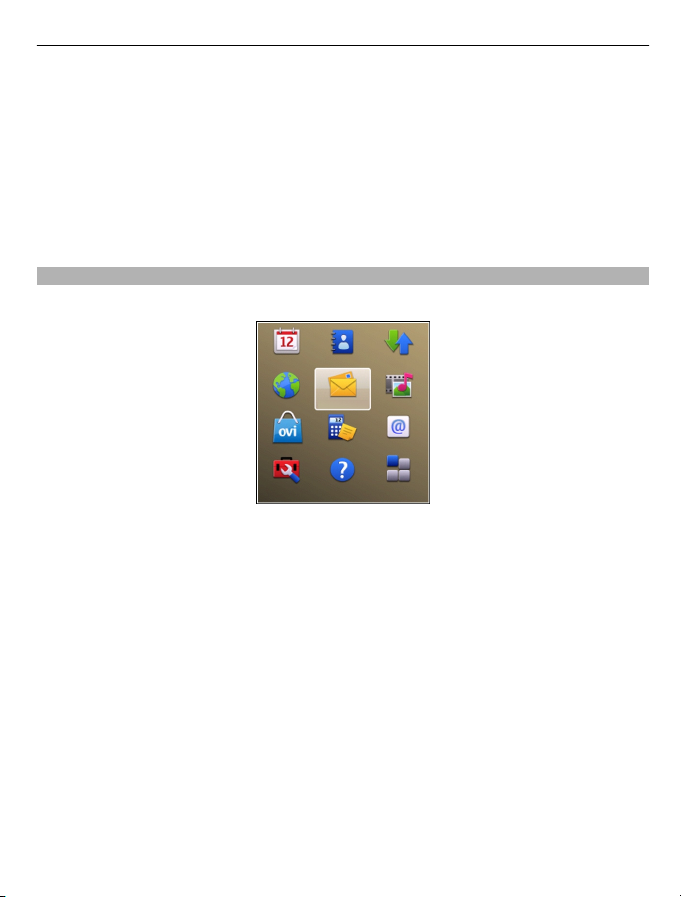
Nokia E52 – Основные сведения 29
Выберите одну из следующих функций:
Оператор — определение настроек, зависящих от оператора, таких как
настройки MMS, Интернета, WAP и потокового воспроизведения.
Настройка эл/п — настройка протоколов POP, IMAP или учетной записи
приложения "Синхронизация с Exchange".
PTT — настройка PTT.
Обмен видео — настройки видеообмена.
Доступные для изменения настройки могут различаться.
Меню
Выберите Меню.
Меню — это начальная точка, из которой можно открыть все приложения,
находящиеся в устройстве или на карте памяти.
Меню включает приложения и папки, представляющие собой группы подобных
приложений. Все приложения, устанавливаемые на устройство пользователем, по
умолчанию сохраняются в папке "Приложения".
Для открытия приложения выделите его и нажмите клавишу прокрутки.
Для переключения между открытыми
нажатой клавишу режима ожидания и выберите приложение.
При работе приложений в фоновом режиме расходуется дополнительная энергия
аккумулятора, поэтому время работы устройства сокращается.
Выберите Функции и одну из следующих функций:
Изменить вид меню — просмотр приложений в виде списка или значков.
приложениями нажмите и удерживайте
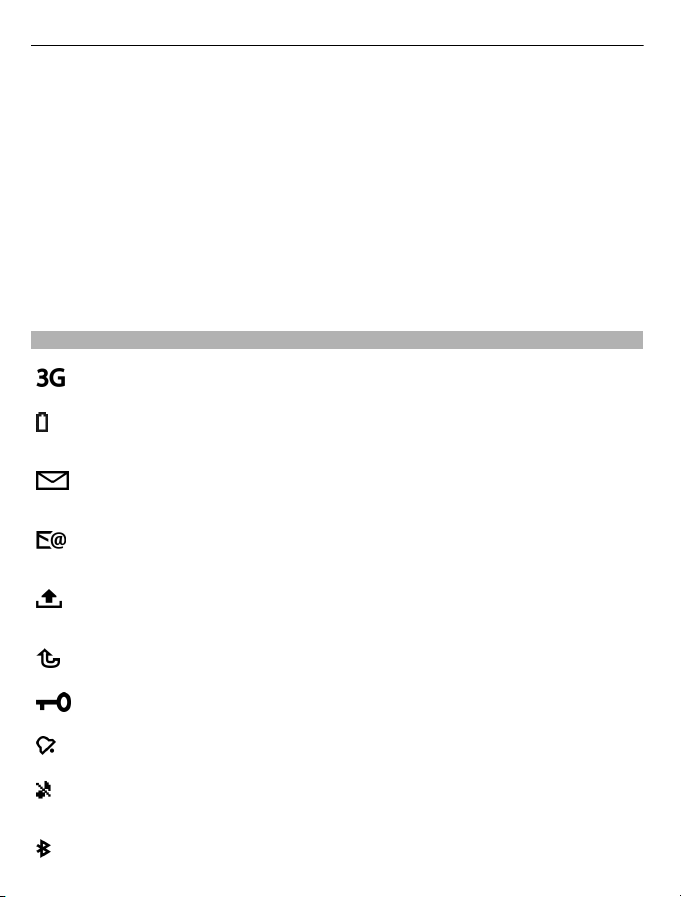
30 Nokia E52 – Основные сведения
Состояние памяти — просмотр объема памяти, занимаемого различными
приложениями и данными на устройстве и карте памяти, а также объема
свободной памяти.
Новая папка — создание новой папки.
Переименовать — переименование новой папки.
Переместить — изменение положения папки. Выделите приложение, которое
необходимо переместить, и выберите Переместить. Рядом с приложением
появится отметка. Выделите новое расположение и выберите OK.
Переместить
приложение, которое необходимо переместить, выберите Переместить в папку,
укажите новую папку и OK.
Загрузка приложений — загрузка приложений из Интернета.
Индикаторы на дисплее
в папку — перемещение приложения в другую папку. Выделите
Устройство работает в сети UMTS (услуга сети).
Уровень заряда аккумулятора. Чем выше полоска индикатора, тем
больше уровень заряда аккумулятора.
В папке "Входящие" приложения "Сообщения" содержится одно или
несколько непрочитанных сообщений.
В удаленном почтовом ящике есть новое сообщение электронной
почты.
Имеются сообщения, ожидающие передачи в папке "Исходящие"
приложения "Сообщения".
Имеется один или несколько пропущенных вызовов.
Включена блокировка клавиш устройства.
Сигнал будильника включен.
Включен режим "Без звука". Устройство не воспроизводит мелодию
при поступлении вызова или сообщения.
Канал связи Bluetooth включен.

Nokia E52 – Основные сведения 31
Установлено соединение по каналу связи Bluetooth. Если этот
индикатор мигает, это означает, что устройство пытается установить
соединение с другим устройством.
Доступно соединение GPRS в режиме пакетной передачи данных
(услуга сети).
режиме удержания.
Доступно соединение EGPRS в режиме пакетной передачи данных
(услуга сети).
режиме удержания.
Доступно соединение UMTS в режиме пакетной передачи данных
(услуга сети).
режиме удержания.
Высокоскоростной обмен пакетными данными (HSPA) поддерживается
и доступен (услуга сети). Значок может отличаться в разных регионах.
– соединение активно. – соединение находится в режиме
удержания.
Запущено сканирование беспроводных сетей WLAN, и сеть WLAN
доступна.
Соединение с сетью WLAN активно в сети без шифрования.
Соединение с сетью WLAN активно в сети с шифрованием.
– соединение активно. – соединение находится в
– соединение активно. – соединение находится в
– соединение активно. – соединение находится в
Устройство подключено к компьютеру с помощью кабеля USB.
Используется вторая телефонная линия (услуга сети).
Выполняется переадресация всех вызовов на другой номер. Номер
указывает телефонную линию (при использовании двух линий).
К устройству подключена минигарнитура.
К устройству присоединен автомобильный комплект.

32 Nokia E52 – Основные сведения
К устройству подключен слуховой аппарат.
К устройству подсоединено устройство TTY.
Выполняется синхронизация устройства.
Имеется активное соединение PTT.
Соединение PTT находится в режиме "Занят" так как для типа сигнала
вызова выбрано значение Короткий сигнал или Без звука, либо
имеется входящий или исходящий вызов. В этом режиме невозможно
посылать вызовы PTT.
Ввод текста
Способы ввода в устройстве могут отличаться в разных рыночных условиях.
Обычный ввод текста
означает традиционный ввод текста.
и означают заглавные и строчные буквы. означает режим ввода
предложения, то есть, первая буква предложения будет заглавной, а все
остальные автоматически будут отображаться как строчные.
режим ввода.
Для того, чтобы ввести текст с клавиатуры, многократно последовательно
нажимайте цифровые клавиши (2-9), пока не появится нужная буква. На
цифровых клавишах для ввода доступно больше символов, чем указано на самих
клавишах. Если следующая буква в слове находится на той же клавише, что и
текущая, подождите, пока на экране не появится
букву.
курсор, и вводите следующую
– это числовой
Для ввода цифры нажмите и удерживайте цифровую клавишу.
Для переключения между различными режимами ввода букв нажмите #.
Для удаления буквы нажмите клавишу Backspace. Нажмите и удерживайте
клавишу Backspace для удаления более, чем одной буквы.
Для ввода наиболее часто используемых знаков препинания, многократно
нажимайте клавишу 1, пока на экране не
появится необходимый символ.

Nokia E52 – Основные сведения 33
Для добавления специальных символов нажмите и удерживайте клавишу *.
Для добавления смайлика, нажмите * и выберите Дополнительн. значки, а затем
смайлик.
Для вставки пробела, нажмите 0. Для вставки переноса строки, нажмите 0 трижды.
Интеллектуальный ввод текста
В режиме интеллектуального ввода для ввода буквы соответствующую клавишу
требуется нажать только один раз. Метод интеллектуального ввода текста основан
на использовании встроенного словаря.
Для включения или выключения интеллектуального ввода текста выберите
Функции > Функции ввода. Отображается индикатор
По мере ввода слова устройство предлагает возможные слова. Когда требуемое
слово найдено, нажмите клавишу пробела (0) для его подтверждения и
добавления пробела.
Во время ввода можно выполнить прокрутку вниз для обращения к списку
предлагаемых слов. Если требуемое слово присутствует в списке, выберите слово.
Если после слова появился символ "?", это означает, что введенное слово
отсутствует в словаре. Для добавления слова в словарь выберите Ввести, введите
требуемое слово в режиме обычного ввода и выберите OK. При заполнении
словаря новые слова замещают слова, включенные в словарь первыми.
Для отключения автоматического завершения слова выберите Функции >
Функции ввода > Настройки.
Для изменения языка ввода выберите Функции > Функции ввода > Язык
ввода.
Поиск
О поиске
Выберите Меню > Приложен. > Поиск.
Поиск (услуга сети) позволяет воспользоваться различными поисковыми
Интернет-службами для поиска, например, Интернет-страниц и изображений.
Содержимое и доступность служб может отличаться.
Запуск поиска
Выберите Меню > Приложен. > Поиск.
.

34 Nokia E52 – Основные сведения
Для поиска содержимого в мобильном устройстве введите ключевые слова в поле
поиска или просмотрите категории содержимого. По мере ввода ключевых слов
для поиска результаты упорядочиваются по категориям.
Для поиска веб-страниц выберите Поиск в Интернете или поставщика услуг
поиска и введите слова для поиска в поле поиска. Выбранный поставщик услуг
поиска будет установлен
Для изменения поставщика услуг поиска по умолчанию выберите Функции >
Настройки > Службы поиска.
Для изменения параметров страны или региона и поиска местных поставщиков
услуг поиска выберите Функции > Настройки > Страна или регион.
Общие действия в нескольких приложениях
В некоторых приложениях используются одинаковые функции.
Для изменения режима, выключения или блокировки устройства кратковременно
нажмите клавишу включения.
Если приложение состоит из нескольких вкладок (см. рисунок), для открытия
вкладки выполните прокрутку вправо или влево.
поставщиком услуг поиска по умолчанию.
Для сохранения параметров, настроенных в приложении, выберите Назад.
Для сохранения файла выберите Функции > Сохранить. Предусмотрено
несколько функций сохранения, зависящих от используемого приложения.
Для передачи файла выберите Функции > Передать. Файл можно передать в
сообщении электронной почты или
использованием других каналов связи.
Для копирования нажмите и удерживайте нажатой клавишу Shift, затем выберите
текст с помощью клавиши прокрутки. Нажмите и удерживайте нажатой клавишу
Shift и выберите Скопир.. Для вставки выделите место вставки текста, нажмите и
удерживайте нажатой клавишу Shift и выберите Вставить. Этот способ не работает
в мультимедийном сообщении, либо с

Nokia E52 – Основные сведения 35
в приложениях, в которых предусмотрены собственные команды копирования и
вставки.
Для выбора разных объектов, например, сообщений, файлов или контактов
выполните прокрутку для выделения объекта, который требуется выбрать.
Выберите Функции > Отметить/Снять > Отметить для выбора одного объекта
или Функции > Отметить/Снять > Отметить все для выбора всех объектов.
Совет. Для выбора почти всех объектов
Снять > Отметить все, затем выберите объекты, которые не требуются, и
Функции > Отметить/Снять > Снять отметку.
Для выбора объекта (например, вложения в документ) выделите объект так,
чтобы с каждой стороны объекта появились квадратные маркеры.
Своб. пам.
Для просмотра объема памяти, доступного для разных типов данных, выберите
Меню > Офис > Дисп.файл..
Использование многих функций устройства требует места для хранения данных.
Если недостаточно памяти устройства, устройство уведомляет об этом.
Для освобождения памяти перенесите данные на карту памяти (если она
установлена) или на совместимый компьютер.
сначала выберите Функции > Отметить/
Чтобы удалить ненужные
или соответствующее приложение. Можно удалить следующие данные:
• Сообщения из папок в приложении "Сообщения" и загруженные сообщения
электронной почты из почтового ящика.
• сохраненные Интернет-страницы;
• информацию о контактах;
• заметки календаря;
• ненужные приложения из диспетчера приложений;
• файлы установки (с расширениями .sis или .sisx) установленных приложений.
Создайте резервные
• Изображения и видеоклипы в приложении "Фотографии". Для резервного
копирования файлов на совместимый компьютер используйте пакет Nokia PC
Suite.
данные, используйте приложение "Диспетчер файлов"
копии файлов установки на совместимом компьютере.

36 Персональная настройка
Персональная настройка
Можно выполнить персональную настройку устройства, настроив, например,
различные сигналы, фоновые рисунки и экранные заставки.
Режимы
Выберите Меню > Панель упр. > Режимы.
Можно настраивать сигналы вызова, сигналы предупреждения и другие сигналы
устройства для различных событий, условий работы и групп абонентов. Активный
режим отображается в верхней части экрана ожидания. Однако, если включен
режим "Обычный", отображается только текущая дата.
Для создания нового режима выберите Функции > Создать новый и определите
настройки.
настройки режима выберите режим и выберите Функции > Настроить.
Для
Для включения режима выделите режим и выберите Функции > Включить.
Чтобы настроить в телефоне активный режим на определенное время в течение
ближайших 24 часов, выделите режим, выберите Функции > На время и
настройте время. По истечении заданного времени снова включается предыдущий
активный режим. При включении режима на
отображается
Для удаления созданного режима выберите Функции > Удалить режим.
Предопределенные режимы удалить нельзя.
При включении режима "Автономный" соединение с сотовой сетью закрывается.
Все радиочастотные сигналы, входящие из сотовой сети на устройство и
исходящие в сотовую сеть с устройства, блокируются. При попытке отправки
сообщения оно помещается в
только при перехода в другой режим.
Устройство можно также использовать без SIM-карты. После извлечения SIM-карты
включается автономный режим.
. Режим "Автономный" нельзя установить время активации.
папку "Исходящие", и отправка его выполняется
время на экране ожидания
Важное замечание. В режиме "Автономный" устройство невозможно
использовать для посылки и приема вызовов, а также для работы с другими
функциями, требующими подключения к сотовой сети. Сохраняется возможность
вызова службы экстренной помощи, номер которой запрограммирован в памяти
устройства. Чтобы совершать и принимать вызовы, переключите устройство в

Персональная настройка 37
режим подключения к сети ( путем выбора другого режима). Если активна функция
блокировки устройства, введите код блокировки.
При включенном режиме "Автономный" можно по-прежнему пользоваться
беспроводной локальной сетью, например, для чтения сообщений электронной
почты или просмотра Интернет-страниц. Можно также использовать
беспроводную связь Bluetooth. При установлении и использовании соединения
беспроводной локальной сети или соединения Bluetooth строго
установленные требования техники безопасности.
Выбор мелодий
Для установки мелодии сигнала вызова для профиля выберите Функции >
Настроить > Мелодия. Выберите сигнал вызова в списке или выберите Загрузка
мелодий для открытия папки закладок, содержащей список закладок для
загрузки сигналов вызова с помощью браузера. Все загруженные сигналы
сохраняются в меню "Галерея".
соблюдайте все
Для воспроизведения сигнала вызова только для выбранной группы контактов
выберите
Звуковой сигнал для телефонных вызовов, поступивших от абонентов, не
входящих в выбранную группу, не подается.
Для изменения сигнала сообщения выберите Функции > Настроить > Сигнал о
сообщении.
Настройка профилей
Выберите Меню > Панель упр. > Режимы.
Выберите Функции > Настроить и одну из следующих функций:
Мелодия — Выберите сигнал вызова в списке или выберите Загрузка мелодий
для открытия папки закладок, содержащей список закладок для загрузки
сигналов вызова с помощью браузера. Если используется две телефонные линии,
можно указать сигнал вызова для каждой линии.
Сигнал
Воспроизв. имени — Когда выбран этот параметр и поступает вызов от абонента,
присутствующего в списке контактов, устройство воспроизводит сигнал вызова,
который сочетает в себе произнесение имени контакта и воспроизведение
выбранного сигнала вызова.
Тип сигнала вызова — Выберите способ выдачи сигнала вызова.
Громкость сигнала — Выберите уровень громкости
Функции > Настроить > Сигнал для и выберите требуемую группу.
видеовыз. — Выберите сигнал вызова для видеовызовов.
сигнала вызова.

38 Персональная настройка
Сигнал о сообщении — Выберите сигнал уведомления о принятых текстовых
сообщениях.
Сигнал электрон. почты — Выберите сигнал уведомления о принятых
сообщениях электронной почты.
Вибровызов — Включение вибрации устройства при поступлении вызова или
сообщения.
Сигн. клавиатуры — Выберите уровень громкости тональных сигналов
клавиатуры.
Предупр. сигналы — Отключите предупреждающие сигналы. Эти настройки
также влияют на сигналы в некоторых играх и
Сигнал для — Сигнал вызова подается только для вызовов, поступивших от
абонентов, номера которых принадлежат заданной группе контактов. Звуковой
сигнал для телефонных вызовов, поступивших от абонентов, не входящих в
выбранную группу, не подается.
Сигнал PTT — Выберите сигнал вызова для вызовов PTT.
Состояние PTT — Установите состояние PTT для каждого режима.
Название режима — Можно назначить имя новому
существующий режим. Изменить название режимов "Обычный" и "Автономный"
нельзя.
Настройка режима ожидания
Выберите Меню > Панель упр. > Реж. ожид..
Для изменения имени текущего режима ожидания выберите Функции >
Переименовать режим.
Для выбора уведомлений и приложений, отображаемых в режиме ожидания
выберите Приложения гл. экрана.
приложениях Java™.
режиму или переименовать
Для изменения текущей используемой темы режима ожидания выберите Общая
тема.
Для изменения текущего используемого фонового рисунка режима ожидания
выберите Фоновый
Для переключения между режимами ожидания выделите Текущий режим и
выберите Функции > Изменить.
Изменение темы дисплея
Выберите Меню > Панель упр. > Темы.
рисунок.

Персональная настройка 39
Выберите одну из следующих функций:
Обычные — изменение темы, используемой во всех приложениях.
Вид меню — изменение темы, используемой в главном меню.
Реж. ожидания — изменение темы, используемой на главном экране.
Фон. рисунок — изменение фонового изображения на главном экране.
Заставка — выбор анимации в качестве заставки.
Изображ. выз. — изменение изображения, отображаемого во время вызовов.
Для включения или выключения эффектов темы выберите Обычные >
Функции > Эффекты темы.
Загрузка темы
Выберите Меню > Панель упр. > Темы.
Для загрузки темы выберите Обычные > Загрузка тем > Функции > Перейти >
Новая веб-страница. Введите веб-адрес, с которого необходимо загрузить тему.
После загрузки темы ее можно просмотреть или включить.
Для предварительного просмотра темы выберите Функции > Обзор.
Для включения темы выберите Функции > Установить.
Изменение аудиотем
Можно настраивать звуки для различных событий устройства. К звукам относятся
мелодии, записи речи или их сочетания.
Выберите Меню > Панель упр. > Темы и Аудиотемы
Для изменения текущей аудиотемы выберите Активная аудиотема.
Для добавления трехмерных эффектов в аудиотему выберите Функции > 3D
сигналы вызова.
Для создания новой аудиотемы выберите Функции > Сохранить тему.
задать звук для события, выберите группу событий, например "Сообщения".
Чтобы
Выберите требуемое событие и одну из следующих функций:
Без звука — отключение звука для события устройства.
Сигнал — установка сигнала в качестве звука для события устройства.

40 Новости о Nokia Eseries
Произнести — установка синтезированной голосовой метки в качестве звука для
события устройства. Введите требуемый текст и выберите OK.
Выберите группу событий, например "Сообщения". Выберите требуемое событие,
Функции и одну из следующих функций:
Воспроизвести — воспроизведение звука перед его активацией.
Включить сигналы — включение всех звуков в группе событий.
Отключить сигналы — отключение всех звуков в
3D сигналы вызова
Выберите Меню > Панель упр. > 3D сигналы.
Чтобы включить трехмерные (3-D) звуковые эффекты для мелодий, выберите 3D
эффекты > Вкл.. Трехмерные эффекты поддерживаются не всеми мелодиями
сигнала вызова.
Для изменения трехмерного эффекта, примененного к мелодии сигнала вызова,
выберите Траектория звука, а затем выберите необходимый эффект.
группе событий.
Для изменения 3D эффекта выберите один из следующих
Скорость — выбор скорости перемещения звука из одного направления в другое.
Данная настройка доступна не для всех эффектов.
Реверберация — выбор эффекта для настройки уровня эхо.
Эффект Доплера — выберите Вкл., чтобы звук сигнала вызова был выше при
нахождении рядом с устройством и ниже — при удалении от него. Данная
настройка доступна не для
Чтобы прослушать сигналы вызова с трехмерным эффектом, выберите Функции >
Воспроизвести.
Для регулировки громкости сигнала вызова выберите Меню > Панель упр. >
Режимы и Функции > Настроить > Громкость сигнала.
всех эффектов.
вариантов:
Новости о Nokia Eseries
Новое устройство Nokia Eseries содержит новые версии приложений календаря,
контактов и электронной почты, а также новый экран режима ожидания.
Основные функции
Новое устройство Nokia E52 помогает организовывать личную и деловую
информацию. Некоторые основные функции приведены ниже:

Новости о Nokia Eseries 41
Чтение и ответ на сообщение электронной почты в пути.
Обновление данных и планирование встреч в приложении
"Календарь".
Работа с деловыми партнерами и планирование свободного
времени с помощью приложения "Контакты".
Подключение к беспроводной локальной сети (WLAN) с помощью
приложения "Мастер WLAN".
Работа с документами, таблицами и презентациями с помощью
приложения Quickoffice.
Поиск объектов с помощью приложения "Карты".
Переключение рабочего и личного режимов.
Изменение внешнего вида и настройка режима ожидания с
помощью приложения "Режимы".
Просмотр корпоративной сети с помощью приложения "Интранет".
Перенос информации календаря и контактов из предыдущего
устройства в устройство Nokia E52 с помощью приложения
"Перенос".
Проверка доступных обновлений для приложений и их загрузка в
устройство с помощью приложения "Обновление программного
обеспечения".
Шифрование устройства или карты памяти для предотвращения
несанкционированного доступа к важной информации.

42 Новости о Nokia Eseries
Режим ожидания
В режиме ожидания обеспечивается быстрый доступ к наиболее часто
используемым функциям и приложениям и быстрый просмотр непринятых
вызовов или новых сообщений.
Режим ожидания
В режиме ожидания обеспечивается быстрый доступ к наиболее часто
используемым приложениям и быстрый просмотр непринятых вызовов или новых
сообщений.
При отображении значка
предусмотренных действий. Для закрытия списка выполните прокрутку влево.
Экран в режиме ожидания содержит следующие области:
1 Ссылки приложений. Для доступа к приложению выберите его ссылку.
2 Область информации. Для проверки объекта, отображаемого в области
информации, выберите его.
3 Область уведомлений. Для просмотра уведомлений выделите прямоугольник.
Прямоугольник отображается только при наличии в нем объектов.
Можно определить два различных режима ожидания для различных
например, один для отображения деловой электронной почты и уведомлений,
другой для личной электронной почты. Таким образом, вне рабочего времени
деловые сообщения не отображаются.
Для переключения между экранами режима ожидания выберите
выполните прокрутку вправо для доступа к списку
целей,
.

Новости о Nokia Eseries 43
Для определения объектов и ссылок, отображаемых в режиме ожидания и для
задания внешнего вида экрана в режиме ожидания выберите Меню > Панель
упр. и Реж. ожид..
Работа в режиме ожидания
Для поиска контактов в режиме ожидания начните ввод имени контакта. При
вводе символов нажимайте клавиши однократно. Например, для ввода имени
Петя нажмите 3742. Устройство предлагает соответствующие контакты.
Для переключения между буквенным и цифровым режимом выберите Функции >
Режим ввода букв или Режим ввода цифр.
Выберите необходимый контакт в списке
некоторых языков эта функция не предусмотрена.
Для посылки телефонного вызова контакту нажмите клавишу вызова.
Для отключения поиска контактов выберите Функции > Откл. поиск
контактов.
Для проверки принятых сообщений выберите ящик сообщений в области
уведомлений. Для просмотра сообщения выберите его. Для обращения к другим
заданиям выполните прокрутку вправо.
предложенных вариантов. Для
Для просмотра пропущенных сообщений
уведомлений. Для вызова абонента непринятого вызова выберите этот вызов и
нажмите клавишу вызова. Для передачи текстового сообщения абоненту
выберите вызов, выполните прокрутку вправо и выберите Отправить сообщ. в
списке доступных действий.
Для прослушивания голосовой почты выберите ящик голосовой почты в области
уведомлений. Выберите требуемый ящик голосовой почты
вызова.
Клавиши быстрого выбора
Клавиши быстрого выбора обеспечивают быстрый доступ к приложениям и
задачам. Для каждой клавиши назначается приложение или задача. Для их
изменения выберите Меню > Панель упр. > Параметры и Общие > Мой
стиль > Быстр. набор. Если поставщик услуг назначил этим клавишам
определенные приложения, изменить эти приложения нельзя.
выберите ящик вызовов в области
и нажмите клавишу

44 Новости о Nokia Eseries
1 Клавиша "Вначало"
2 Клавиша "E-mail"
3 Клавиша "Календарь"
Клавиша режима ожидания
Для доступа к режиму ожидания кратковременно нажмите клавишу режима
ожидания. Для возврата к меню еще раз кратковременно нажмите клавишу
режима ожидания.
Для просмотра списка активных приложений нажмите клавишу режима ожидания
и удерживайте ее нажатой несколько секунд. После открытия списка
кратковременно нажимайте клавишу режима ожидания для прокрутки списка.
Для открытия выбранного
удерживайте ее нажатой в течение нескольких секунд или нажмите клавишу
прокрутки. Для закрытия выбранного приложения нажмите клавишу удаления.
При работе приложений в фоновом режиме расходуется дополнительная энергия
аккумулятора, поэтому время работы устройства сокращается.
Клавиша календаря
Для открытия приложения "Календарь" кратковременно нажмите эту клавишу.
приложения нажмите клавишу режима ожидания и
Для создания новой записи встречи нажмите клавишу календаря и удерживайте
ее нажатой несколько секунд.
Клавиша электронной почты
Для открытия почтового ящика по умолчанию кратковременно нажмите клавишу
электронной почты.
Для создания нового сообщения электронной почты нажмите клавишу
электронной почты и удерживайте ее нажатой несколько секунд.

Новости о Nokia Eseries 45
Поворот для отключение звука вызовов или сигналов
Включив датчики в устройстве, можно управлять определенными функциями,
поворачивая устройство.
Выберите Меню > Панель упр. > Параметры и Общие > Параметры сенсора.
Выберите одну из следующих функций:
Сенсоры — Включение автоматического поворота дисплея в соответствии с
ориентацией устройства.
Управление поворотом — Отключение звука входящих вызовов или повтора
сигналов при перевороте
функции необходимо включить функцию Сенсоры.
Календарь
Выберите Меню > Календарь.
О календаре
Выберите Меню > Календарь.
С помощью календаря можно просматривать и создавать запланированные
события, переключаясь между различными экранами.
На экране "Обзор месяца" записи календаря отмечены треугольником. Записи
годовщины также отмечаются восклицательным знаком. Записи выбранного дня
отображаются в виде списка.
Для открытия записей календаря выберите экран календаря и запись.
устройства лицевой частью вниз. Для включения этой
При отображении значка
предусмотренных действий. Для закрытия списка выполните прокрутку влево.
Создание записи календаря
Выберите Меню > Календарь.
Вы можете создавать записи календаря следующих типов:
• Записи о встречах служат для напоминания о событиях, которые имеют
определенную дату и время.
• Запросы встреч – это приглашения, которые можно передать участникам. Для
создания запроса на встречу необходимо настроить совместимый почтовый
ящик для устройства.
• Записи типа "Памятка" относятся
суток.
выполните прокрутку вправо для доступа к списку
ко всему дню, а не к определенному времени

Новости о Nokia Eseries
46
• Записи типа "Годовщина" напоминают о днях рождения и особых датах. Они
относятся к определенному дню, а не к конкретному времени суток. Элементы
годовщин повторяются каждый год.
• Записи о делах напоминают о задании, для которого указана дата завершения,
а не конкретное время суток.
Для создания записи календаря выберите дату, Функции > Новое событие
записи.
Для установки приоритета для записей встреч выберите Функции > Приоритет.
Определите способ обработки записи при синхронизации: выберите Закрытые
для скрытия записи, если календарь доступен в интерактивном режиме,
Открытые для отображения записи для пользователей или Нет для того, чтобы
не копировать запись на компьютер.
Для передачи записи в совместимое устройство выберите
Для создания запроса встречи для записи о встрече выберите Функции >
Добавить участников.
Создание запросов встреч
Выберите Меню > Календарь.
Для создания запроса на встречу необходимо настроить совместимый почтовый
ящик для устройства.
Создание записи о встрече
1 Для создания записи типа "встреча" выберите день и выберите Функции >
Новое событие > Запрос о встрече.
2 Введите имена необходимых участников. Для добавления имен из списка
контактов введите несколько первых символов и
предлагаемых соответствий. Для добавления дополнительных участников
выберите Функции > Добав. доп. участников.
3 Введите тему.
4 Введите даты и времена начала и окончания или выберите Событие на
день.
5 Введите место события.
6 При необходимости установите сигнал для записи.
7 Для повтора записи о встрече установите период повтора и введите дату
окончания.
Функции > Передать.
выберите одно из
и тип

Новости о Nokia Eseries 47
8 Введите описание.
Для установки приоритета для запроса на встречу выберите Функции >
Приоритет.
Для передачи запроса на встречу выберите Функции > Отправить.
Экраны календаря
Выберите Меню > Календарь.
Возможно переключение между следующими экранами:
• На экране "Обзор месяца" отображается текущий месяц и записи календаря
для выбранного дня в списке.
• На экране "Обзор недели" отображаются события недели в семи окнах дней.
• На экране "Обзор дня" отображаются события выбранного дня,
сгруппированные по времени начала событий.
экране "Обзор дел" отображаются все дела.
• На
• На экране "Обзор планов" отображается список событий для выбранного дня.
Совет. Для переключения между экранами нажмите *.
Для изменения экрана выберите Функции > Изменить вид и требуемый экран.
Совет. Для открытия экрана "Обзор недели" выделите номер недели.
Для перемещения на следующий или предыдущий день выберите
на экране обзора дня, недели, месяца или планов.
Для изменения экрана по умолчанию выберите Функции > Настройки >
Стандартный вид.
Контакты
О контактах
Выберите Меню > Контакты.
В приложении "Контакты" можно сохранять и обновлять информацию о
контактах, например телефонные номера, домашние адреса и адреса электронной
почты контактов. В контакт можно добавить персональный сигнал вызова или
миниатюрную картинку. Можно также создать группы контактов, позволяющие
связываться одновременно с несколькими контактами, и передавать сведения о
контакте на совместимые устройства
.
нужный день

48 Новости о Nokia Eseries
При отображении значка выполните прокрутку вправо для доступа к списку
предусмотренных действий. Для закрытия списка выполните прокрутку влево.
Работа с контактами
Выберите Меню > Контакты.
Для создания контакта выберите Функции > Новый контакт и введите сведения
о контакте.
Для копирования контактов с карты памяти, если она доступна, выберите
Функции > Создать копию > С карты памяти в тлф.
Для поиска контактов начните ввод имени контакта в поле поиска.
Для переключения в режим интеллектуального поиска
интеллект. поиск.
Для поиска контактов в режиме интеллектуального поиска начните ввод имени
контакта в поле поиска.
Создание групп контактов
Выберите Меню > Контакты.
1 Для создания группы контактов выделите каждый из контактов, которые
хотите добавить в группу, и выберите Функции > Отметить/Снять >
Отметить.
2 Выберите Функции > Группа > Добавить в группу > Создать новую группу
и введите имя группы.
Если требуется проводить конференции в группе с помощью услуги конференцсвязи, определите следующее:
Служ. номер конфер. — ввод номера услуги конференц-связи.
Код конференции — ввод идентификатора конференц-связи.
PIN конференции — ввод PIN-кода конференц-связи.
Чтобы провести конференцию в группе с помощью услуги конференц-связи,
выберите группу и Функции > Вызвать, выполните прокрутку вправо и выберите
Вызов усл. конф..
выберите Функции > Вкл.

Новости о Nokia Eseries 49
Поиск контактов в удаленной базе данных контактов
Для включения поиска в удаленной базе данных контактов выберите Функции >
Параметры > Контакты > Сервер удал. поиска. Перед выполнением поиска в
удаленной базе данных следует задать удаленный сервер.
Для поиска контактов в удаленной базе данных выберите Контакты >
Функции > Удаленный поиск. Введите имя контакта для поиска и выберите
Поиск. Устройство устанавливает соединение в режиме передачи данных с
удаленной базой данных.
Для поиска контактов в главном экране начните ввод символов в главном экране
и выберите базу данных из предложенных совпадений.
Для изменения удаленной базы данных контактов выберите Функции >
Настройки > Контакты > Сервер удал. поиска. Этот параметр влияет на базу
данных, используемую в
режиме ожидания, но не в приложении "Электронная почта".
Добавление сигнала вызова для контактов
Выберите Меню > Контакты.
Для добавления мелодии сигнала вызова для контакта выберите контакт,
Функции > Мелодия и мелодию сигнала вызова. Эта мелодия звучит при
поступлении вызова от контакта.
Для добавления мелодии сигнала вызова для группы контактов выберите группу
контактов, Функции > Группа > Мелодия и мелодию сигнала вызова.
приложениях "Контакты" и "Календарь", а также в
Чтобы удалить сигнал
вызова.
Настройки контактов
Выберите Меню > Контакты.
Для изменения настроек приложения "Контакты" выберите Функции >
Настройки > Контакты и одну из следующих функций:
Показать контакты — Показать контакты, сохраненные в памяти устройства,
на SIM-карте или на устройстве и на карте.
Память по умолчанию — Выберите место для сохранения контактов.
Отображение имён — Изменение способа отображения имен контактов. Данная
настройка
доступна не для всех языков.
вызова, выберите Стандартная мелодия в списке сигналов

50 Сообщения
Спис. конт. по умолч. — Выбор списка контактов, открывающегося при открытии
приложения " Контакты". Эта настройка доступна только при нескольких открытых
списках контактов.
Сервер удал. поиска — изменение удаленной базы данных контактов. Эта
функция доступна только в случае, если поставщик услуг поддерживает
удаленные базы данных контактов.
Многозадачность
Несколько приложений могут быть открыты одновременно. Для переключения
между активными приложениями нажмите и удерживайте нажатой клавишу
режима ожидания, выберите приложение и нажмите клавишу прокрутки. Для
закрытия выбранного приложения нажмите клавишу удаления.
Пример: Во время разговора для просмотра календаря нажмите клавишу режима
ожидания для доступа к меню и откройте приложение "Календарь". Телефонный
вызов остается
Пример: В режиме ввода сообщения для просмотра web-узла нажмите клавишу
режима ожидания для доступа к меню и откройте приложение "Интернет".
Выберите закладку или введите адрес вручную и выберите Перейти. Для возврата
к сообщению нажмите и удерживайте нажатой клавишу режима ожидания,
выделите сообщение и нажмите клавишу прокрутки.
Сведения об услуге "Синхронизация Ovi"
Выберите Меню > Приложен. > Синхрониз. Ovi.
С помощью услуги "Синхронизация Ovi" можно выполнять синхронизацию
контактов, элементов календаря и заметок между устройством и службой Ovi. Для
использования услуги "Синхронизация Ovi" необходима учетная запись Nokia. При
отсутствии учетной записи Nokia создайте ее по адресу www.ovi.com.
активным в фоновом режиме.
Сообщения
Выберите Меню > Сообщ..
В приложении "Сообщения" (услуга сети) можно передавать и принимать
текстовые сообщения, мультимедийные сообщения, звуковые сообщения и
сообщения электронной почты. Кроме того, можно принимать служебные
сообщения Интернета, сообщения базовой станции, специальные сообщения,
содержащие данные, а также передавать служебные запросы.
Перед отправкой или получением сообщений, возможно, потребуется сделать
следующее:

Сообщения 51
• Необходимо вставить действующую SIM-карту в устройство и находиться в зоне
обслуживания сотовой сети.
• Убедитесь, что сеть поддерживает требуемые функции сообщений, и они
включены на SIM-карте.
• Настройте точку доступа к Интернету для устройства.
• Определите параметры учетной записи электронной почты в устройстве.
• Определите параметры текстовых сообщений в устройстве.
• Определите параметры мультимедийных
Устройство может распознавать поставщика SIM-карты и автоматически
устанавливать некоторые параметры сообщений. Если этого не происходит, может
потребоваться определить эти параметры вручную или обратиться к поставщику
услуг для настройки параметров.
Nokia Messaging
Услуга Nokia Messaging автоматически передает сообщения электронной почты с
существующего адреса электронной почты на устройство Nokia E52. Вы можете
читать, упорядочивать сообщения электронной почты и отвечать на них прямо во
время прогулки или поездки. Услуга Nokia Messaging работает с различными
системами электронной почты в Интернете, которые часто используются для
персональной электронной почты, например с электронной почтой Google.
За использование услуги
стоимости можно получить у поставщика услуг или на услуге Nokia Messaging.
Услуга Nokia Messaging должна поддерживаться сетью и может быть недоступна
в некоторых регионах.
Установка приложения Nokia Messaging
1 Выберите Меню > Эл. почта и Созд. п/я.
2 Прочтите информацию на дисплее и выберите Начать.
3 Выберите Установить связь, чтобы разрешить устройству доступ к
4 Введите свой адрес электронной почты и пароль.
Услуга Nokia Messaging может работать в устройстве даже при установке других
приложений электронной почты, например, Почта Exchange.
Nokia Messaging может взиматься плата. Информацию о
сообщений в устройстве.
сети.
Служба электронной почты
Служба электронной почты автоматически передает сообщения электронной
почты с существующего адреса электронной почты на устройство Nokia E52 .
Вы можете читать, упорядочивать сообщения электронной почты и отвечать на
них прямо во время прогулки или поездки. Служба электронной почты

52 Сообщения
поддерживает несколько различных поставщиков Интернет-услуг электронной
почты, которые часто используются для личной переписки.
Работа службы зависит от сети, поэтому служба может быть недоступна в
некоторых странах и регионах. Сведения о предоставлении услуг можно получить
у поставщика услуг.
Настройка электронной почты на устройстве
1 Выберите Меню > Эл. почта > Созд. п/я.
2 Ознакомьтесь с
3 При необходимости разрешите устройству подключиться к Интернету.
4 Выберите поставщика услуг электронной почты или тип учетной записи.
5 Введите сведения об учетной записи, например адрес электронной почты и
пароль.
Службу электронной почты можно запустить на устройстве даже при наличии
других установленных приложений электронной почты, таких как
Электронная почта
Настройка электронной почты
С помощью мастера электронной почты можно настроить корпоративную учетную
запись электронной почты, например приложения "Синхронизация с Exchange", и
учетную запись электронной почты в Интернете.
При установке своей корпоративной электронной почты может возникнуть вопрос
об имени сервера, связанного с адресом электронной почты. За дополнительной
информацией обратитесь в ИТ-отдел своей компании.
1 Чтобы
2 Введите свой адрес электронной почты и пароль. Если мастер не может
При наличии в устройстве дополнительных клиентов электронной почты они
отображаются при открытии мастера.
открыть мастер, на главном экране выберите Настройка эл. почты.
автоматически настроить параметры электронной почты, необходимо
выбрать тип учетной записи электронной почты и ввести соответствующие
параметры учетной записи.
информацией на дисплее и выберите Начать.
Почта Exchange.
Почта Exchange
Использование Почта Exchange ограничено синхронизацией по радиоканалу
информации приложений управления персональной информацией между
устройством Nokia и специализированным сервером Microsoft Exchange.
Передача почты
Выберите Меню > Сообщ..

Сообщения 53
1 Выберите почтовый ящик, а затем Функции > Создать сообщ. эл/п.
2 В поле "Кому" введите адрес электронной почты получателя. Если адрес
электронной почты получателя есть в приложении "Контакты", начните ввод
имени получателя и выберите одно из предлагаемых совпадений. При
добавлении нескольких получателей можно разделить адреса электронной
почты символом ;. Поле "Копия" служит для
получателям, а поле "СК" — для отправки скрытых копий. Если поле "СК" не
отображается, выберите Функции > Дополнительно > Отоб. поле скр.
коп..
3 В поле "Тема" введите тему сообщения электронной почты.
4 Введите сообщение в текстовой области.
5 Выберите Функции и одну из следующих функций:
Добавить вложение — добавление вложения в сообщение.
Приоритет — установка приоритета сообщения.
Отметить — отметка сообщения для последующего уведомления.
Вставить шаблон — вставка текста из шаблона.
Добавить получателя — добавление получателей сообщения из
приложения "Контакты".
Функции редактиров. — вырезание, копирование или вставка выбранного
текста.
Функции ввода — включение или отключение режима интеллектуального
ввода текста и выбор языка ввода.
6 Выберите Функции > Отправить.
Набор доступных функций
Добавление вложений
Выберите Меню > Сообщ..
может изменяться.
отправки копии другим
Для записи сообщения электронной почты выберите почтовый ящик, а затем
Функции > Создать сообщ. эл/п.
Для добавления вложения в сообщение электронной почты выберите Функции >
Добавить вложение.
Для удаления выбранного вложения выберите Функции > Удалить вложение.
Чтение электронной почты
Выберите Меню > Сообщ..

54 Сообщения
Важное замечание. Сообщения следует открывать с осторожностью.
Сообщения могут содержать вредоносное программное обеспечение и другие
программные компоненты, которые могут нарушить работу телефона и
компьютера.
Для чтения полученного сообщения электронной почты выберите почтовый ящик
и сообщение из списка.
Для ответа отправителю сообщения выберите Функции > Ответить. Для ответа
отправителю и другим получателям выберите Функции > Ответить
Для пересылки сообщения выберите Функции > Переслать.
Загрузка вложений
Выберите Меню > Сообщ. и почтовый ящик.
Для просмотра вложений в полученное сообщение электронной почты выделите
поле вложения и выберите Функции > Действия. Если в сообщении только одно
вложение, выберите Открыть, чтобы открыть его. При наличии нескольких
вложений выберите Просмотреть список, чтобы открыть список загруженных
вложений.
Для загрузки на устройство выбранного вложения или
выберите Функции > Действия > Загрузить или Загрузить все. Вложения не
сохраняются в устройстве и удаляются при удалении сообщения.
Для сохранения на устройстве выбранного вложения или всех вложений выберите
Функции > Действия > Сохранить или Сохранить все.
Для открытия выбранного вложения выберите Функции > Действия >
Открыть.
Ответ на запрос встречи
Выберите Меню > Сообщ. и почтовый ящик.
Выберите полученный запрос о встрече, Функции и одну из следующих функций:
Принять — принятие запроса о встрече.
Отклонить — отклонение запроса о встрече.
Переслать — пересылка запроса о встрече другому получателю.
Удалить из календаря — удаление отмененной встречи из календаря.
всех вложений из списка
всем.

Сообщения 55
Поиск сообщений электронной почты
Выберите Меню > Сообщ. и почтовый ящик.
Для поиска объектов в получателях, темах и текстах сообщений электронной
почты в почтовом ящике выберите Функции > Поиск.
Для отключения поиска выберите Функции > Остановить поиск.
Для запуска нового поиска выберите Функции > Новый поиск.
Удаление почты
Выберите Меню > Сообщ. и почтовый ящик.
Для удаления сообщения электронной почты выберите его, а затем выберите
Функции > Действия > Удалить. Сообщение помещается в папку "Удаленные
объекты", если она предусмотрена . Если папка "Удаленные объекты" недоступна,
сообщение удаляется навсегда.
Для очистки папки "Удаленные объекты" выберите папку, а затем Функции > Сп.
удал. эл-в
Переключение между папками электронной почты
Выберите Меню > Сообщ. и почтовый ящик.
Чтобы открыть другую папку электронной почты или почтовый ящик, выберите
Входящие в верхней части дисплея. Выберите папку электронной почты или
почтовый ящик из списка.
Завершение соединения с почтовым ящиком
Выберите Меню > Сообщ. и почтовый ящик.
Для отмены синхронизации между устройством и сервером электронной почты и
для работы с электронной почтой в автономном режиме выберите Функции >
Отключиться. При отсутствии у почтового ящика функции Отключиться
выберите Функции > Выйти для отключения от почтового ящика.
Для запуска синхронизации выберите Функции
Настройка ответа об отсутствии на рабочем месте
Выберите Меню > Эл. почта.
пуст.
> Подключиться.

56 Сообщения
Для настройки ответа об отсутствии на рабочем месте, если эта функция доступна,
выберите почтовый ящик и Функции > Настройки > Почтовый ящик > Нет на
работе > Вкл..
Для ввода текста ответа выберите Ответ об отс. на работе.
Общие настройки электронной почты
Выберите Меню > Эл. почта и Настр. > Общие настройки
Выберите следующие функции:
Вид списка сообщ. — настройка отображения сообщений электронной почты в
папке "Входящие" в виде одной или двух строк текста.
Просмотр текста — предварительный просмотр сообщений при пролистывании
списка сообщений электронной почты в папке "Входящие".
Разделители загол. — Чтобы разрешить
списка сообщений электронной почты, выберите Вкл..
Уведомл. о загрузке — настройка отображения в устройстве уведомления о
загрузке вложения электронной почты.
Предупр. перед удален. — настройка отображения в устройстве
предупреждения перед удалением сообщения электронной почты.
Главный экран — определение количества строк электронной почты,
отображаемых в области информации на главном экране.
Папки сообщений
Выберите Меню > Сообщ..
Сообщения и данные, принятые по каналу связи Bluetooth, сохраняются в папке
"Входящие". Сообщения электронной почты сохраняются в папке "Почтовый
ящик". Созданные сообщения можно сохранить в папке "Черновики". Сообщения,
ожидающие передачи, сохраняются в папке "Исходящие", а переданные
сообщения, кроме сообщений, передаваемых по каналу связи Bluetooth,
сохраняются в папке "Переданные".
. Сообщения помещаются в папку "Исходящие", например, когда устройство
Совет
находится вне зоны обслуживания сотовой сети.
разворачивание или сворачивание
Примечание: Текст на экране устройства или значок отправленного
сообщения не указывает на то, что сообщение фактически принято требуемым
адресатом.

Сообщения 57
Для запроса сети о предоставлении отчетов о доставке отправленных текстовых
и мультимедийных сообщений (услуга сети) выберите Функции > Параметры >
Сообщение SMS > Отчет о приеме или Сообщение MMS > Прием отчетов.
Отчеты сохраняются в папке "Отчеты".
Текстовые и мультимедийные сообщения
Выберите Меню > Сообщ..
Прием и отображение мультимедийных сообщений возможны только в том
случае, если устройство поддерживает совместимые функции. Вид сообщения на
дисплее зависит от типа принимающего устройства.
Мультимедийное сообщение (MMS) может содержать текст и объекты, например
изображения, аудиоклипы или видеоклипы. Прежде чем отправлять или получать
мультимедийные сообщения с помощью устройства
настройки мультимедийных сообщений. Устройство может распознавать
поставщика SIM-карты и автоматически устанавливать настройки сообщений. В
противном случае для уточнения правильных параметров обратитесь к
поставщику услуг, закажите параметры у поставщика услуг в сообщении
конфигурации или используйте приложение "Мастер настройки".
Ввод и передача сообщ.
Выберите Меню > Сообщ..
Важное замечание. Сообщения следует открывать с осторожностью.
Сообщения могут содержать вредоносное программное обеспечение и другие
программные компоненты, которые могут нарушить работу телефона и
компьютера.
Чтобы передавать мультимедийные сообщения и сообщения электронной почты,
в телефоне должны быть установлены правильные настройки подключения.
Размер сообщений MMS ограничен возможностями сотовой сети. Если вставленное
изображение превышает заданное ограничение,
уменьшить его размер так, чтобы его можно было передать в сообщении MMS.
Ограничения, накладываемые на размер сообщений электронной почты, можно
уточнить у поставщика услуг. При попытке передачи сообщения электронной
почты, размер которого превышает ограничение, установленное для сервера
электронной почты, сообщение сохраняется в папке "Исходящие" и устройство
периодически пытается выполнить его повторную передачу.
сообщения электронной почты требуется соединение в режиме передачи данных.
В связи с этим многократные попытки повторной передачи сообщения
, необходимо определить
устройство позволяет
Для передачи

58 Сообщения
электронной почты могут привести к увеличению платы за передачу данных. Такое
сообщение можно удалить из папки "Исходящие" или переместить его в папку
"Черновики".
1 Выберите Новое сообщ. > Сообщение для передачи текстового или
мультимедийного сообщения, Звуковое сообщение для передачи
мультимедийного сообщения, которое содержит аудиоклип, или Сообщение
эл. почты для передачи сообщения электронной почты.
В поле "Кому" нажмите клавишу прокрутки для выбора групп или адресатов в
2
списке контактов либо введите телефонный номер адресата или адрес
электронной почты. Для разделения адресатов используется точка с запятой
(;), которая вводится с помощью клавиши *. Можно также скопировать и
вставить номер или адрес из буфера обмена.
3 Введите тему сообщения электронной почты
отображаемых полей выберите Функции > Поля заголовка сбщ.
4 В поле сообщения введите текст сообщения. Для вставки шаблона или заметки
выберите Функции > Вставить содержимое > Вставить текст > Шаблон
или Заметку.
5 Для добавления мультимедийного файла в мультимедийное сообщение
выберите Функции > Вставить содержимое, тип файла или источника и
требуемый файл. Для вставки
заметки или какого-либо другого файла выберите Функции > Вставить
содержимое > Вставить другое.
6 Для съемки фотографии или записи видеоклипа для мультимедийного
сообщения выберите Функции > Вставить содержимое > Вставить
изображения > Новая, Вставить видеоклип > Новый или Вставить
аудиоклип > Новый.
7 Чтобы добавить специальные символы, нажмите клавишу *, затем выберите
Дополнит. символы и
8 Для добавления смайлика, нажмите * и выберите Дополнительн. значки, а
затем смайлик.
9 Для добавления вложения в сообщение электронной почты выберите
Функции и тип вложения. Вложения электронной почты отмечены значком
.
10 Для передачи сообщения выберите Функции > Передать либо нажмите
клавишу вызова.
в сообщение визитной карточки, слайда,
символ.
в поле "Тема". Для изменения
Примечание: Текст на экране устройства или значок отправленного
сообщения не указывает на то, что сообщение фактически принято требуемым
адресатом.

Сообщения 59
Устройство поддерживает работу с текстовыми сообщениями длиной более
предела, установленного для одинарных сообщений. Более длинные сообщения
передаются в двух и более сообщениях. Поставщик услуг может начислять
соответствующую оплату. Символы с надстрочными знаками и другими метками, а
также символы некоторых языков занимают больше места, уменьшая количество
символов, которое можно послать в одном сообщении.
сообщениях MMS нельзя передавать видеоклипы, сохраненные в файловом
В
формате MP4, а также видеоклипы, размер которых превышает установленное в
сотовой сети ограничение размера для сообщений MMS.
Текстовые сообщения на SIM-карте
Выберите Меню > Сообщ. и Функции > Сообщ. на SIM.
Текстовые сообщения можно хранить на SIM-карте. Перед просмотром сообщений,
хранящихся на SIM-карте, необходимо скопировать их в папку на устройстве. После
копирования сообщений в папку их можно просматривать в папке или удалять с
SIM-карты.
1 Выберите Функции > Отметить/Снять > Отметить или
отметки всех сообщений.
2 Выберите Функции > Скопир..
3 Выберите папку и OK для начала копирования.
Для просмотра сообщений, хранящихся на SIM-карте, откройте папку, в которую
скопированы сообщения, а затем откройте сообщение.
Прием мультимедийных сообщений и ответ на них
Важное замечание. Сообщения следует открывать с осторожностью.
Сообщения могут содержать вредоносное программное обеспечение и другие
программные компоненты, которые могут нарушить работу телефона и
компьютера.
Совет. Если в принятых мультимедийных сообщениях содержатся объекты, не
поддерживаемые устройством, такие сообщения невозможно открыть.
Попробуйте передать эти объекты в другое устройство, например, на компьютер,
и открыть их
1 Для ответа на мультимедийное сообщение, откройте его и выберите
Функции > Ответить.
2 Выберите Отправителю для ответа отправителю, Всем для ответа всем
адресатам принятого сообщения, В звуковом сбщ для ответа в звуковом
сообщении или По электронной почте для ответа в сообщении электронной
там.
Отметить все для

60 Сообщения
почты. Сообщение электронной почты доступно только в том случае, когда
почтовый ящик настроен и сообщение отправлено с адреса электронной
почты.
3 Введите текст сообщения и выберите Функции > Передать.
Созд. презентаций
Выберите Меню > Сообщ..
Создание мультимедийных презентаций невозможно, если для параметра Режим
создания MMS установлено значение Ограниченный. Для изменения этого
параметра выберите Функции > Параметры > Сообщение MMS > Режим
создания MMS > Без ограничений или С предупреждением.
1 Для создания презентации выберите Новое сообщ. > Сообщение. Тип
сообщения изменяется на мультимедийное сообщение в зависимости от
вставленного содержимого.
В поле "Кому" введите номер или адрес электронной почты адресата или
2
нажмите клавишу прокрутки для добавления адресата из списка контактов.
При вводе нескольких номеров или адресов они разделяются точкой с запятой.
3 Выберите Функции > Вставить содержимое > Вставить презентацию и
укажите шаблон презентации. В шаблоне определены типы мультимедийных
объектов, которые можно включать в презентации
и эффекты перехода между изображениями и слайдами.
4 Перейдите к текстовой области и введите текст.
5 Чтобы вставить в презентацию изображение, звук, видеоклип или заметку,
перейдите к области, предназначенной для соответствующего объекта, и
выберите Функции > Вставить.
6 Для добавления слайдов выберите Функции > Вставить > Новый слайд.
, места для их размещения
Для выбора цвета фона
выберите Функции > Параметры фона.
Для настройки эффектов между изображениями или слайдами нажмите
Функции > Параметры эффектов.
Для предварительного просмотра презентации выберите Функции > Обзор.
Мультимедийные презентации можно просматривать только в совместимых
устройствах с поддержкой презентаций. На различных устройствах вид
презентаций может отличаться.
и фоновых рисунков для различных слайдов презентации

Сообщения 61
Просм. презентаций
Для просмотра презентации откройте мультимедийное сообщение в папке
"Входящие". Выделите презентацию и нажмите клавишу прокрутки.
Для того, чтобы приостановить презентацию, нажмите одну из клавиш выбора.
Для продолжения воспроизведения презентации выберите Функции >
Продолжить.
Если текст или изображение не помещается на дисплее, выберите Функции >
Включить прокрутку и выполните прокрутку для просмотра
Для поиска телефонных номеров и адресов электронной почты и web-адресов в
презентации выберите Функции > Найти. Эти номера и адреса можно
использовать, например, для выполнения звонков, передачи сообщений или
создания закладок.
Просмотр и сохранение мультимедийных вложений
Чтобы просмотреть мультимедийные сообщения в виде отдельных презентаций,
откройте сообщение и выберите Функции > Презентации.
Совет. Чтобы просмотреть мультимедийный объект в мультимедийном
сообщении, выберите Показать изображения, Воспр. аудиоклип или Воспр.
видеоклип.
Чтобы просмотреть имя и размер вложения, выберите сообщение, а затем
выберите Функции > Объекты.
Чтобы сохранить мультимедийный объект,
объект и Функции > Сохранить.
Упорядочивание сообщений
Выберите Меню > Сообщ. и Мои папки
Чтобы создать новую папку для упорядочения сообщений, выберите Функции >
Новая папка.
Для переименования папки выберите Функции > Переименовать. Вы можете
переименовывать только созданные Вами папки.
выберите Функции > Объекты,
всей презентации.

62 Сообщения
Для перемещения сообщения в другую папку выделите его, выберите Функции >
Переместить в папку, укажите папку и выберите OK.
Для сортировки сообщений в определенном порядке выберите Функции >
Сортировать по.
Для просмотра свойств сообщения выделите его и выберите Функции > Информ.
о сообщении.
Средство для чтения сообщений
Приложение "Чтение сообщ." позволяет прослушивать текстовые,
мультимедийные и звуковые сообщения, а также сообщения электронной почты.
Для прослушивания новых сообщений или сообщений электронной почты на
главном экране нажмите и удерживайте нажатой левую клавишу выбора до
открытия приложения "Чтение сообщ.".
Для прослушивания сообщения из папки "Входящие" выделите сообщение и
выберите Функции
почты из почтового ящика выделите сообщение и выберитеФункции >
Прослушать. Для выключения чтения нажмите клавишу завершения.
Для приостановки и продолжения чтения нажимайте клавишу прокрутки. Для
перехода к следующему сообщению выполните прокрутку вправо. Для ответа на
текущее сообщение или сообщение электронной почты выполните прокрутку
влево. Для перехода к предыдущему
находясь в начале сообщения.
Для просмотра текущего сообщения или сообщения электронной почты в
текстовом формате без звука выберите Функции > Показать.
Произнести
Выберите Меню > Панель упр. > Телефон > Произнести.
В приложении "Произнести" можно установить язык, голос и свойства голоса для
чтения сообщений.
Для установки языка чтения сообщений выберите Язык. Для загрузки на
устройство дополнительных языков выберите Функции > Загрузить языки.
> Прослушать. Для прослушивания сообщения электронной
сообщению выполните прокрутку влево,

Сообщения 63
Совет. При загрузке нового языка необходимо загрузить по крайней мере один
голос для этого языка.
Для установки голоса выберите Голос. Голос зависит от выбранного языка.
Для установки скорости речи выберите Скорость.
Для установки громкости речи выберите Громкость.
Для просмотра информации о голосе откройте вкладку голоса, выберите голос, а
затем Функции > Сведения о
а затем выберите Функции > Воспроизвести голос.
Для удаления языков или голосов выберите объект, а затем Функции >
Удалить.
Настройки чтения сообщений
Для изменения настроек чтения сообщений откройте вкладку Параметры и
определите следующие настройки:
Распознавание языка — включение автоматического определения языка
чтения.
Непрерывное чтение — включение непрерывного чтения всех выбранных
сообщений.
Голосовые подсказки — включение голосовых подсказок в сообщениях при
чтении.
Источник звука — прослушивание сообщения через громкоговоритель или
обычный динамик.
Типы спец. сообщений
Выберите Меню > Сообщ..
Вы можете получить специальное сообщение с данными, например логотипами
оператора, мелодиями сигнала вызова, закладками, настройками доступа в
Интернет или учетной записи электронной почты.
Чтобы сохранить содержимое этих сообщений, выберите Функции > Сохранить.
голосе. Для прослушивания голоса выберите его,

64 Сообщения
Служебн. сообщ.
Служебные сообщения передаются на устройство поставщиками услуг. Служебные
сообщения могут содержать уведомления, например заголовки новостей, услуги
или ссылки, по которым можно загрузить содержимое сообщений.
Чтобы задать настройки служебных сообщений, выберите Функции >
Параметры > Служебное сбщ.
Чтобы загрузить услугу или содержимое сообщения, выберите Функции >
Загрузить сообщение.
Чтобы просмотреть информацию об отправителе, веб
другие сведения о сообщении перед его загрузкой, выберите Функции >
Информ. о сообщении.
Перед. служ. команд
Можно передавать поставщику услуг служебные запросы (также называемые
командами USSD) и запросы на активизацию определенных услуг сети. Текст
служебного запроса можно уточнить у поставщика услуг.
Для передачи служебного запроса выберите Функции > Служебные команды.
Введите текст служебного запроса и выберите Функции > Передать.
Сообщения БС
Выберите Меню > Сообщ. и Функции > Сообщения БС.
Сетевая услуга передачи сообщений базовой станции обеспечивает прием
сообщений на различные темы (например, о погоде или о дорожной обстановке
в данном регионе) от поставщика услуг. Список доступных тем и их номера можно
получить у поставщика услуг сотовой сети. Прием сообщений базовой станции
невозможен, когда
карте. Прием сообщений базовой станции невозможен, если установлено
соединение в режиме пакетной передачи данных (GPRS).
В сетях UMTS (3G) прием сообщений базовой станции невозможен.
Для приема сообщений базовой станции необходимо включить услугу приема.
Выберите Функции > Параметры > Прием > Вкл..
Для приема сообщений на определенную тему выберите тему.
Для приема сообщений на определенную тему выберите Функции >
Подписаться.
устройство находится в режиме удаленного доступа к SIM-
-адрес, дату окончания и

Сообщения 65
Совет. Важные темы можно отметить как срочные. При получении сообщения на
важную тему на экране режима ожидания отображается уведомление. Выберите
тему, а затем Функции > Отметить тему.
Для добавления, изменения или удаления тем выберите Функции > Тема.
Настройки сообщений
Выберите Меню > Сообщ. и Функции > Параметры.
Откройте тип требуемых сообщений и определите все поля, отмеченные
значением Необходимо задать или красной звездочкой.
Устройство может распознать поставщика SIM-карты и автоматически настраивать
правильное текстовое и мультимедийное сообщение, а также параметры GPRS. В
противном случае для уточнения правильных параметров обратитесь к
поставщику услуг, закажите параметры у
конфигурации или используйте приложение "Мастер настройки".
Параметры текстового сообщения
Выберите Меню > Сообщ. и Функции > Параметры > Сообщение SMS.
Выберите одну из следующих функций:
Центры сообщений — просмотр доступных центров сообщений для устройства
или добавление нового центра.
Текущий центр сбщ — Выбор центра сообщений для передачи сообщения.
Кодировка — выберите Сокр. поддержка для использования автоматического
преобразования в другую систему кодирования, когда это возможно.
Отчет о приеме — выберите Да для получения отчетов о доставке сообщений
(услуга сети).
Период доставки — выбор срока, в течение которого центр сообщений пытается
доставить сообщение в том случае, если первая попытка передачи оказалась
неудачной (услуга сети). Если сообщение не доставлено адресату в течение этого
периода, сообщение удаляется из центра сообщений.
Передать в
Использовать эту функцию можно только в том случае, если центр сообщений
выполняет преобразование текстовых сообщений в другие форматы.
Дополнительную информацию можно получить у поставщика услуг.
Предпочтит. подключ. — выбор предпочтительного метода подключения при
отправке текстовых сообщений с помощью устройства.
формате — Преобразование сообщения в другой формат.
поставщика услуг в сообщении

66 Сообщения
Отв. через тот же центр — выберите, чтобы получатель сообщения имел
возможность передать ответное сообщение через тот же центр текстовых
сообщений (услуга сети).
Настройка мультимедийных сообщений
Выберите Меню > Сообщ. и Функции > Параметры > Сообщение MMS.
Выберите одну из следующих функций:
Размер изображения — масштабирование изображений в мультимедийных
сообщениях.
Режим создания MMS — Выберите Ограниченный, чтобы устройство не
позволяло включать в мультимедийные сообщения содержимое, которое может
не поддерживаться сетью или принимающим устройством. Для отображения
предупреждений о таком содержимом выберите С предупреждением
создания мультимедийного сообщения без ограничений по типу вложений
выберите Без ограничений. При выборе Ограниченный создание
мультимедийных презентаций невозможно.
Текущая тчк дост. — выберите стандартную точку доступа для подключения к
центру мультимедийных сообщений. Если стандартная точка доступа определена
поставщиком услуг в качестве предварительной настройки, ее изменение
невозможно.
Прием MMS — Выбор способа получения сообщений, если
Автоматич. всегдаАвт. в домаш. сети для отображения уведомлений о новых
мультимедийных сообщениях, которые можно загрузить из центра сообщений
(например при путешествиях за границу и нахождении за пределами домашней
сети), Вручную для загрузки мультимедийных сообщений из центра сообщений
вручную или Откл. для отключения приема любых мультимедийных сообщений.
Автоматическая загрузка поддерживается не
Разреш. анонимн. сбщ — получение сообщений от неизвестных отправителей.
Прием объявлений — получение сообщений, определенных как реклама.
Прием отчетов — запрос отчетов о доставке и прочтении переданных сообщений
(услуга сети). Получение отчета о доставке мультимедийных сообщений,
переданных на адрес электронной почты, не всегда возможно.
Без отчета — выберите Да для отмены передачи
мультимедийных сообщений с Вашего устройства.
Период доставки — выбор промежутка времени, в течение которого
повторяются попытки передачи сообщения из центра сообщений (услуга сети).
Если сообщение не может быть доставлено адресату в течение указанного
периода, данное сообщение удаляется из центра мультимедийных сообщений.
Значение Макс. время определяет максимальный период, разрешенный сетью
во всех регионах.
отчетов о доставке принятых
доступно. Выберите
. Для
.

Сообщения 67
Устройству требуется поддержка сети для указания, что переданное сообщение
было получено или прочитано. В зависимости от сети и других обстоятельств эта
информация не всегда является надежной.
Настр. служ. сообщений
Выберите Меню > Сообщ. и Функции > Параметры > Служебное сбщ.
Чтобы разрешить устройству прием служебных сообщений от поставщика услуг,
выберите Служ. сообщения > Вкл..
Для выбора способа загрузки услуг и содержимого служебных сообщений
выберите Загрузка сообщений > Автоматически или Вручную. Если выбрано
значение Автоматически, в некоторых случаях все же может потребоваться
подтверждение загрузки
автоматически.
Параметры сообщений базовой станции
Выберите Меню > Сообщ. и Функции > Параметры > Сообщения БС.
Для приема сообщений базовой станции выберите Прием > Вкл..
Для выбора языков для приема сообщений базовой станции выберите Язык.
Для отображения новых тем в списке тем сообщений базовой станции выберите
Прием по темам > Вкл..
Другие настройки
Выберите Меню > Сообщ. и Функции > Параметры > Другие.
Выберите одну из следующих функций:
Сохранить переданные — Выберите, необходимо ли сохранять переданные
сообщения в папке "Переданные".
Кол-во сохр. сообщ. — Введите число сохраняемых отправленных сообщений.
В случае превышения этого значения автоматически удаляется самое старое
сообщение.
Текущая память — Выберите путь для сохранения сообщений.
сообщений на карту памяти возможно только в том случае, если она установлена.
, поскольку не все услуги могут быть загружены
Сохранение

68 Телефон
Телефон
Для выполнения или принятия вызовов устройство должно быть включено, ,
находится в зоне покрытия сотовой сети, , и в нем должна быть установлена
действующая SIM-карта.
Для посылки или приема сетевых вызовов устройство должно быть подключено
к услуге сетевых вызовов. Для подключения к услуге сетевых вызовов устройство
должно находиться в зоне действия сети связи, например,
доступа WLAN.
Голосовые вызовы
Примечание: Фактическая стоимость телефонных разговоров и услуг,
начисляемая абоненту местным поставщиком услуг, может изменяться в
зависимости от характеристик сети, способа округления при выставлении счета,
налоговых ставок и прочих факторов.
Подавление шума
Посторонние окружающие шумы активно удаляются из речи с использованием
технологии подавления шумов с помощью двух микрофонов.
Шумы, принимаемые вторым микрофоном, вычитаются из сигнала основного
микрофона, предназначенного для приема речи. В результате существенно
улучшается качество передачи речи в шумных помещениях.
Подавление шума не предусмотрено при использовании громкоговорителя или
минигарнитуры.
в зоне действия точки
Для получения наилучших результатов держите устройство, направив основной
микрофон в сторону рта.
Ответ на вызов
Для ответа на вызов нажмите клавишу вызова.

Телефон 69
Для отклонения вызова нажмите клавишу разъединения.
Для отключения звука мелодии вместо ответа на вызов выберите Без звука.
Если включена функция ожидающего вызова (услуга сети), можно во время
активного вызова нажать клавишу вызова для ответа на новый входящий вызов.
Первый вызов будет переведен в режим удержания на линии. Для завершения
активного вызова нажмите
Посылка вызова
Для посылки вызова введите номер телефона, включая код города, и нажмите
клавишу вызова.
Совет. Для выполнения международного вызова введите символ "+", заменяющий
код выхода на международную линию, а затем введите код страны, код города
(ноль в начале можно опустить) и номер телефона.
клавишу разъединения.
Для завершения вызова или отмены выполнения вызова нажмите клавишу
разъединения
Для выполнения вызова с использованием имеющихся контактов откройте
приложение "Контакты". Введите первые буквы имени, выделите имя и нажмите
клавишу вызова.
Для посылки вызова из журнала вызовов нажмите клавишу вызова для просмотра
20 последних набранных номеров. Выделите требуемый номер или имя и нажмите
клавишу вызова.
Для регулировки громкости активного вызова служат клавиши регулировки
громкости.
Для переключения голосового вызова в режим видеовызова выберите
Функции > Перекл. на видеовызов. Голосовой вызов завершается и абоненту
посылается видеовызов.
Организация конференции
1 Чтобы провести конференцию, введите номер телефона участника и нажмите
клавишу вызова.
2 После ответа абонента выберите Функции > Новый вызов.
.

70 Телефон
3 После вызова всех абонентов выберите Функции > Конференция для
объединения всех вызовов в конференцию.
Чтобы отключить микрофон во время вызова, нажмите клавишу отключения
звука.
Для отключения участника от вызова в режиме конференции выделите участника
и выберите Функции > Конференция > Исключить.
Для частного разговора с одним участником вызова в режиме конференции
выделите участника и выберите
Автоответчик
Выберите Меню > Панель упр. > Телефон > Автоответч..
При первом запуске приложения "Голосовая почта" (услуга сети) предлагается
ввести номер голосовой почты.
Для вызова голосовой почты выделите Голосовая почта и выберите Функции >
Вызвать голос. почту.
Если в устройстве настроены параметры сетевых вызовов и почтовый ящик для
Интернет-вызовов, для вызова почтового ящика выделите
Функции > Вызов п/я Интернет.
Для вызова своего почтового ящика в режиме ожидания нажмите и удерживайте
нажатой клавишу 1 или нажмите клавишу 1, а затем клавишу вызова. Выберите
почтовый ящик для вызова.
Для изменения номер почтового ящика выберите почтовый ящик, затем выберите
Функции > Изменить номер.
Видеовызовы
О видеовызовах
Для выполнения видеовызовов устройство должно находиться в зоне действия
сети UMTS. Информацию о доступности услуги и подписке на услугу видеовызовов
можно получить у поставщика услуг. Во время разговора можно просматривать
видеоизображение, передаваемое в режиме реального времени между Вами и
другим абонентом, если этот абонент использует совместимое устройство. На
устройстве получателя видеовызова отображается видеоизображение
записываемое камерой Вашего устройства. В видеовызове могут участвовать
только два абонента.
Функции > Конференция > Выделить.
его и выберите
,

Телефон 71
Посылка видеовызова
Для выполнения видеовызова введите номер телефона или выберите получателя
в списке контактов, а затем выберите Функции > Вызвать > Видеовызов. При
посылке видеовызова включается камера устройства. Если камера уже
используется, передача видеоизображения отключается. Если абонент не
передает видеоизображение, вместо него отображается неподвижное
изображение. Чтобы определить неподвижное изображение, которое должно
передаваться с Вашего устройства вместо
Панель упр. > Параметры и Телефон > Вызов > Фото для видеовыз..
Чтобы отключить передачу звука, видеоизображения или видеоизображения и
звука, выберите Функции > Запретить > Передачу аудио, Передачу видео или
Прдч аудио и видео.
Для регулировки громкости активного видеовызова служат клавиши регулировки
громкости.
видеоизображения, выберите Меню >
Чтобы использовать громкоговоритель, выберите Функции > Включить
громкоговор.. Чтобы отключить
телефона, выберите Функции > Включить телефон.
Для переключения расположения изображений выберите Функции > Помен.
изобр. местами.
Для увеличения масштаба изображения на дисплее выберите Функции >
Масштаб и выполните прокрутку вверх или вниз.
Для завершения видеовызова и выполнения нового голосового вызова того же
абонента выберите Функции > Перекл. на голос. выз..
Видеообмен
Видеообмен (услуга сети) служит для прямой видеосвязи или передачи
видеоклипа с одного мобильного устройства на другое совместимое мобильное
устройство во время голосового вызова.
При включении функции видеообмена включается громкоговоритель. Если во
время видеообмена не требуется использовать громкоговоритель для голосового
вызова, можно воспользоваться совместимой мини-гарнитурой.
звук громкоговорителя и использовать динамик

72 Телефон
Внимание!
Продолжительное прослушивание при большой громкости может привести к
повреждению слуха. Слушайте музыку при умеренной громкости и не подносите
устройство к уху при включенном громкоговорителе.
Требования к видеообмену
Для видеообмена необходимо подключение к сети 3G. Информацию об услуге,
доступности сети 3G и абонентской плате, связанной с данной услугой, можно
узнать у поставщика услуг.
Для использования приложения "Передача видео" выполните следующие
действия:
• Убедитесь в том, что в устройстве настроены индивидуальные соединения.
• Убедитесь в наличии активного 3G-соединения и в том,
зоне обслуживания сети 3G. При выходе из зоны обслуживания сети 3G во
время сеанса видеообмена сеанс видеообмена прекращается, но голосовой
вызов продолжается.
• Убедитесь, что отправитель и получатель зарегистрированы в сети 3G. Если Вы
приглашаете человека в сеанс видеообмена, а устройство получателя
находится за пределами зоны обслуживания сети 3G, на этом устройстве не
установлены
соединений между абонентами, получатель не получит приглашения. В этом
случае Вы получите сообщение об ошибке, указывающее на то, что
получатель не может принять приглашение.
Настройки
Для настройки видеообмена необходимо настроить индивидуальное
подключение и подключение к сети 3G.
Настройки индивидуального соединения
Индивидуальное соединение также называют соединением через протокол
запуска сеанса (Session Initiation Protocol – SIP). Параметры профиля SIP
необходимо настроить в устройстве перед использованием видеообмена.
Полученные от поставщика услуг настройки режима SIP необходимо сохранить в
устройстве. Поставщик услуг может передать эти настройки или предоставить
список необходимых
Чтобы добавить SIP-адрес в карточку контакта, выполните следующие действия:
1 Выберите
средства для видеообмена или не настроена поддержка
параметров.
> Контакты.
что Вы находитесь в

Телефон 73
2 Откройте карточку контакта (или создайте новую карточку для этого
абонента).
3 Выберите Функции > Добавить данные > Видеообмен.
4 Введите SIP-адрес в следующем формате: имя_пользователя@имя_домена
(вместо имени домена можно использовать IP-адрес).
Если SIP-адрес контакта неизвестен, для передачи видео можно также
использовать телефонный номер абонента, включая код страны (если данная
услуга поддерживается поставщиком
Параметры подключения к сети 3G
Чтобы настроить подключение к сети 3G, выполните следующие действия:
• Обратитесь к поставщику услуг и оформите подписку на работу с сетью 3G.
• Проверьте правильность настроек точки доступа для соединения 3G в
устройстве.
Совместное участие в сеансах видеосвязи и использование видеоклипов
Во время активного голосового вызова выберите Функции > Включить
видеообмен.
1 Для передачи с камеры во время вызова выберите Живая съёмка.
Для передачи видеоклипа выберите Видеоклип и передаваемый клип.
Для передачи видеоклипа через Интернет, возможно, потребуется
преобразовать его в подходящий формат. Если отображается сообщение о
необходимости
этой операции на устройстве должен быть установлен видеоредактор.
2 Если у адресата несколько SIP-адресов или телефонных номеров, включая код
страны, сохраненный в списке контактов, выберите необходимый адрес или
номер. Если SIP-адрес или телефонный номер адресата недоступен, введите
адрес или номер адресата, включая код страны, и выберите OK
приглашения. Устройство отправляет приглашение на SIP-адрес.
Передача начинается автоматически, когда адресат принимает приглашение.
Функции при передаче видео
или выключение и включение микрофона.
или включение и выключение громкоговорителя.
или
преобразования видеоклипа, выберите OK. Для выполнения
изменение масштаба видеоизображения (доступно только для
отправителя).
настройка яркости (доступно только для отправителя).
приостановка и возобновление видеообмена.
услуг сотовой связи).
для передачи

74 Телефон
переключение в режим отображения во весь экран (доступно
только для получателя).
3 Для завершения сеанса видеосвязи выберите Стоп. Для завершения
голосового вызова нажмите клавишу разъединения. При завершении вызова
передача видео также завершается.
Для сохранения видео, передаваемого с камеры, выберите Да при отображении
соответствующего запроса. На устройстве отображается сообщение с указанием
местоположения в памяти для
предпочитаемое местоположение в памяти, выберите Меню > Панель упр. >
Параметры и Подключение > Видеообмен > Память для сохранения.
Если во время передачи видеоклипа осуществляется доступ к другим
приложениям, передача приостанавливается. Для возврата к экрану передачи
видео и продолжения передачи в режиме ожидания выберите Функции >
Продолж..
Принятие приглашения
Когда другой человек присылает Вам приглашение на видеообмен, на дисплее
отображается сообщение приглашения с именем или SIP-адресом отправителя.
Если на устройстве не включен режим без звука, при получении приглашения
звучит сигнал вызова.
Когда другой человек присылает Вам приглашение к обмену и Вы находитесь вне
зоны обслуживания сети UMTS, сообщение о получении приглашения
отображается.
При получении приглашения выберите одну из следующих функций:
Да — принятие приглашения и активация сеанса обмена.
Нет — отклонение приглашения. Отправитель получает сообщение о том, что Вы
отклонили приглашение. Можно также нажать клавишу разъединения для
отклонения приглашения и завершения голосового вызова.
сохраненного видеоклипа. Чтобы задать
не
Чтобы отключить на устройстве звук видеоклипа, выберите Функции >
Отключить звук.
воспроизвести видеоклип с исходной громкостью, выберите Функции >
Чтобы
Обычная громкость. Это никак не влияет на воспроизведение звука на другом
устройстве, участвующем в телефонном вызове.

Телефон 75
Для завершения сеанса видеосвязи выберите Стоп. Для завершения голосового
вызова нажмите клавишу разъединения. При завершении вызова видеообмен
также завершается.
Интернет-вызовы
Описание Интернет-вызовов
С помощью службы Интернет-вызовов (услуга сети) можно выполнять и
принимать вызовы через Интернет. Интернет-вызовы могут быть установлены
между компьютерами, мобильными телефонами, а также между устройствами с
поддержкой VoIP и обычными телефонами.
Для использования услуги необходимо подписаться на нее и иметь учетную запись
пользователя.
Для выполнения или приема Интернет-вызова
зоне обслуживания беспроводной локальной сети и быть подключено к службе
Интернет-вызовов.
Активация Интернет-вызовов
Выберите Меню > Контакты. Выполните прокрутку влево и выберите услугу
интернет-вызовов в списке.
Для посылки или приема интернет-вызовов обратитесь к поставщику услуг для
получения параметров подключения для интернет-вызовов. Для подключения к
услуге интернет-вызовов устройство должно находиться в зоне обслуживания
сети.
устройство должно находиться в
Для включения услуги интернет-вызовов выберите Функции >
услугу.
Для поиска доступных сетей WLAN выберите Функции > Поиск сетей WLAN.
Выполнение Интернет-вызовов
После активации функции Интернет-вызовов можно выполнить Интернет-вызов
из любого приложения, поддерживающего обычные голосовые вызовы,
например "Контакты" или "Журнал". Например, в приложении "Контакты"
выделите необходимый контакт и выберите Функции > Вызвать > Интернет-
вызов.
Для выполнения Интернет-вызова в режиме ожидания введите номер телефона
или Интернет-адрес и выберите Инт.
вызов.
Включить

76 Телефон
1 Чтобы выполнить Интернет-вызов на Интернет-адрес, который начинается не
с цифры, нажмите любую цифровую клавишу в режиме ожидания, затем
нажмите клавишу # и удерживайте ее нажатой несколько секунд для очистки
дисплея и переключения устройства из режима ввода цифр в режим ввода
букв.
2 Введите Интернет-адрес и нажмите клавишу вызова.
Настройки Интернет-вызовов
Выберите Меню > Контакты. Выполните прокрутку влево и выберите услугу
интернет-вызовов в списке.
Для просмотра или изменения параметров интернет-вызовов выберите
Функции > Параметры и один из следующих параметров:
Подключение услуги — Выберите настройки назначения для функции Интернет-
вызовов и измените необходимые сведения.
Чтобы изменить назначение, выделите услугу и выберите Изменить.
Запросы доступности — Настройка автоматического приема всех входящих
запросов доступности без подтверждения.
Информация об услуге — Просмотр технической информации о выбранном
файле.
Голосовые функции
Голосовые функции
Приложение "Голосовые функции" позволяет выполнять основные задания с
помощью голосовых функций. Можно посылать вызов или звуковое сообщение
контактам, отвечать на вызовы и прослушивать сообщения. Для выполнения этих
задач необходимо записать персональную команду пробуждения. Когда включено
приложение "Голосовые функции" устройство слушает команду пробуждения.
После получения команды пробуждения можно выполнять задания.
Включение голосовых функций
Выберите Меню > Приложен. > Гол. функц..
Для включения приложения выполните следующие действия:
1 Выберите Запись команд > Команда запуска для записи команды
пробуждения.
2 На главном экране выберите Голос. функции.
3 Произнесите команду пробуждения.
Выберите одну из следующих функций:

Телефон 77
Запись команд — Запись команд.
Настройки — Изменение параметров.
Что это такое? — Просмотр информации о приложении.
Доступные функции могут отличаться.
Быстрый набор
Выберите Меню > Панель упр. > Параметры и Телефон > Вызов > Быстрый
набор.
Функция быстрого набора номера позволяет выполнить вызов нажатием и
удержанием цифровой клавиши в режиме ожидания.
Чтобы включить быстрый набор, выберите Вкл..
Для того, чтобы назначить клавишу с цифрой номеру телефона, выберите Меню >
Панель упр. > Телефон > Б/набор.
Выделите на
Выберите нужный номер из списка контактов.
Чтобы удалить номер телефона, назначенный цифровой клавише, выделите
клавишу быстрого набора и выберите Функции > Удалить.
Чтобы изменить номер телефона, назначенный цифровой клавише, выделите
клавишу быстрого набора и выберите Функции > Изменить.
Переадресация
Выберите Меню > Панель упр. > Параметры и Телефон > Переадресация.
Можно выполнять переадресацию входящих вызовов на номер голосовой почты
или другой номер телефона. Дополнительную информацию можно получить у
поставщика услуг.
Выберите тип вызовов, требующих переадресации, и одну из следующих функций:
Все голосовые вызовы или Все факсимильные вызовы — Переадресация всех
входящих голосовых вызовов и
не можете отвечать на вызовы, можно только переадресовывать вызовы на
другой номер.
Если занят — Переадресация входящих вызовов, когда телефон занят.
дисплее цифровую клавишу (2 - 9) и выберите Функции > Задать.
вызовов в режиме факсимильной передачи. Вы

78 Телефон
Если не отвечает — Переадресация входящих вызовов, если вы не отвечаете в
течение определенного времени. Выберите время, в течение которого устройство
должно выдавать сигналы вызова перед включением переадресации.
Если вне зоны обслуживания — Переадресация входящих вызовов, если
устройство выключено или находится за пределами зоны обслуживания сотовой
сети.
Если не доступен — Переадресация вызовов, если телефон занят, вы не отвечаете
или устройство выключено или находится за пределами зоны обслуживания
сотовой сети.
Для переадресации вызовов на номер голосовой почты выберите тип вызова,
функцию переадресации и Функции > Включить > На голосовую почту.
Для переадресации вызовов на другой телефонный номер выберите тип вызова,
функцию переадресации и Функции > Включить > На другой номер. Введите
или выберите Найти, чтобы найти номер в приложении "Контакты".
номер
Для проверки текущего состояния переадресации выделите функцию
переадресации и выберите Функции > Проверить состояние.
Для отмены переадресации вызовов выделите функцию переадресации и
выберите Функции > Отключить.
Запр. выз.
Выберите Меню > Панель упр. > Параметры и Телефон > Запрет вызовов.
Если Вы определили настройки Интернет-вызовов, выберите Запрет Интернет-
вызовов.
Можно запрещать выполнение или прием вызовов с помощью устройства (услуга
сети). Для изменения настроек необходимо получить у поставщика услуг пароль
запрета вызовов. Запрет вызовов влияет на все типы вызовов.
Выберите
Исходящие вызовы — Запрет исходящих голосовых вызовов с устройства.
Входящие вызовы — Запрет входящих вызовов.
Международные вызовы — Запрет международных вызовов.
Входящие вызовы при роуминге — Запрет входящих вызовов при нахождении
вне своей страны.
Международные вызовы не в свою страну — Запрет международных вызовов,
но разрешение вызовов в свою
одну из следующих настроек запрета голосовых вызовов:
страну.

Телефон 79
Для проверки состояния запрета голосовых вызовов выберите функцию запрета
и Функции > Проверить состояние.
Для отключения всех запретов голосовых вызовов выберите функцию запрета и
Функции > Отключить все запреты.
Чтобы изменить пароль, используемый для запрета голосовых вызовов и вызовов
в режиме факсимильной передачи, выберите Функции > Изменить пароль.
Введите текущий код, затем дважды введите новый
состоять из четырех цифр. Дополнительные сведения можно получить у
поставщика услуг.
Запрет сетевых вызовов
Выберите Меню > Панель упр. > Параметры и Телефон > Запрет вызовов >
Запрет Интернет-вызовов.
Для отклонения сетевых вызовов от анонимных абонентов выберите Запрет
анонимных выз. > Вкл..
Пер. сигн. DTMF
Можно передавать сигналы цифрового двухтонального многочастотного набора
(DTMF) во время активного вызова, что позволяет управлять услугой голосовой
почты и другими автоматизированными телефонными услугами.
Пер. послед. сигналов DTMF
1 Выполните вызов и дождитесь ответа абонента.
2 Выберите Функции > Передать DTMF.
3 Введите последовательность сигналов DTMF или выберите предварительно
определенную последовательность.
Прикрепление последовательности сигналов к карточке контакта
1 Выберите Меню > Контакты. Выберите контакт, затем выберите Функции >
Изменить > Функции > Добавить данные > DTMF.
2 Введите последовательность сигналов. Чтобы вставить двухсекундную паузу
перед сигналами DTMF или между ними, введите p. Чтобы выполнить передачу
сигналов DTMF только после выбора функции Передать DTMF во время
вызова, введите w. Чтобы ввести p и w с помощью клавиатуры, несколько раз
нажмите клавишу *.
3 Выберите Готово.
код. Пароль запрета должен

80 Телефон
Говорящая тема
Выберите Меню > Панель упр. > Темы и Реж. ожидания > Говорящая тема.
При включении говорящей темы в режиме ожидания отображается список
функций, поддерживаемых этой темой. По мере прокрутки функций устройство
воспроизводит отображаемые функции вслух. Выберите необходимую функцию.
Для прослушивания записей в списке контактов выберите Функции вызовов >
Контакты.
Чтобы прослушать информацию о непринятых
номерах выберите Функции вызовов > Вызовы.
Для посылки вызова путем ввода номера телефона выберите Функции
вызовов > Набор номера и введите требуемые цифры. Для ввода телефонного
номера поочередно выделяйте и выбирайте цифры.
Для вызова голосовой почты выберите Функции вызовов > Голосов. почта.
Для отправки вызова с помощью голосовых команд выберите
команды.
Для чтения принятых сообщений вслух выберите Чтение сообщ..
Для прослушивания текущего времени выберите Часы. Для прослушивания
текущей даты выполните прокрутку вниз.
Если срок действия сигнала календаря истекает во время использования
голосового помощника, приложение читает содержимое сигнала календаря
вслух.
Для прослушивания доступных функций выберите Функции.
Голосовые команды
Выберите Меню > Панель упр. > Телефон > Голос. ком..
Используйте голосовые команды для выполнения телефонных вызовов и запуска
приложений, включения режимов и выполнения других функций устройства.
Чтобы начать распознавание голоса, нажмите и удерживайте нажатой клавишу
отключения звука.
Устройство создает голосовую метку для записей в приложении "Контакты" и для
функций, указанных в приложении
"Голосовые команды". При произнесении
и принятых вызовах и набранных
Голосов.

Телефон 81
голосовой команды устройство сравнивает произносимые слова с сохраненной на
устройстве голосовой меткой. Голосовые команды никак не зависят от голоса
конкретного человека; однако система распознавания речи в устройстве
адаптируется к голосу основного пользователя для более точной идентификации
голосовых команд.
Посылка вызова
Голосовая метка контакта представляет собой имя или псевдоним контакта,
которые хранятся в карточке контакта.
Примечание: Использование голосовых меток может быть затруднено,
например, в шумном помещении или в момент опасности, поэтому не стоит
полностью полагаться на функцию набора голосом.
Чтобы прослушать голосовую метку, выберите контакт, а затем Функции > Инф.
о голосовой метке > Функции > Воспр. голосовую метку.
1 Чтобы послать вызов с помощью голосовой команды, нажмите и удерживайте
нажатой клавишу отключения звука.
2 При воспроизведении сигнала или отображении сообщения отчетливо
произнесите имя, сохраненное для данного контакта.
3 Устройство воспроизводит синтезированную голосовую метку для
распознанного контакта на выбранном в устройстве языке и отображает на
дисплее имя. Через 1,5 секунды устройство начинает набор номера. Если
контакт распознан неправильно, выберите другой контакт в списке
предлагаемых совпадений
Если для контакта сохранено несколько номеров, выберите контакт и
требуемый номер.
или выберите Выйти для отмены набора номера.
Запуск приложения
Устройство создает голосовые метки для приложений, указанных в приложении
"Голосовые команды".
Чтобы запустить приложение с помощью голосовой команды, нажмите и
удерживайте нажатой клавишу отключения звука и отчетливо произнесите
название приложения. Если приложение распознано неправильно, выберите
другое приложение в списке предлагаемых совпадений или выберите Выйти для
отмены.
Для изменения голосовой команды для
Изменить команду и введите новую команду.
приложения выберите Функции >

82 Телефон
Смена режимов
Выберите Меню > Панель упр. > Телефон > Голос. ком..
Устройство создает голосовую метку для каждого режима. Чтобы активировать
режим с помощью голосовой команды, нажмите и удерживайте нажатой клавишу
отключения звука в режиме ожидания и произнесите название режима.
Для изменения голосовой команды выберите Режимы > Функции > Изменить
команду.
Настр. голос. команд
Выберите Меню > Панель упр. > Телефон > Голос. ком..
Выберите Функции > Параметры и одну из следующих функций:
Синтезатор — Включение синтезатора, который воспроизводит распознаваемые
голосовые команды.
Громкость воспроизв. — Регулировка громкости речи.
Чувствит. распознаван. — Регулировка чувствительности распознавания
голосовых команд.
Подтвержден. команды — Выбор принятия голосовых команд: автоматически,
вручную или голосовым подтверждением.
Отменить
смене основного пользователя устройства.
Услуга PTT
Некоторые функции могут быть недоступны в Вашем регионе. Сведения о
предоставлении услуг можно получить у поставщика услуг.
Выберите Меню > Приложен. > PTT.
адаптацию — Сброс результатов обучения распознаванию голоса при
Об услуге PTT
Услуга PTT (услуга сети) – это услуга передачи голоса через Интернет в реальном
времени, использующая сотовую сеть. Услуга PTT обеспечивает прямое голосовое
соединение при нажатии клавиши. Услугу PTT можно использовать для разговора
с одним человеком или несколькими людьми.
Прежде чем использовать услугу PTT, необходимо определить параметры PTT
(точку доступа, PTT, SIP, XDM и присутствие). Необходимые параметры можно
получить в
предоставляющего услугу PTT. Для настройки PTT можно также использовать
мастер настройки, если эта функция поддерживается поставщиком услуг.
специальном текстовом сообщении от поставщика услуг,

Телефон 83
Дополнительную информацию о приложении PTT см. в руководстве пользователя
устройства или на региональном веб-узле Nokia.
В случае PTT-связи один человек говорит, а все остальные слушают, используя
встроенный громкоговоритель.
Участники беседы могут отвечать друг другу по очереди. Поскольку одновременно
может говорить только один участник беседы, максимальная продолжительность
сообщения ограничена. Обычно устанавливается максимальная
продолжительность 30 секунд. Информацию
сообщения участника можно получить у поставщика услуг.
Телефонные вызовы всегда имеют более высокий приоритет, чем беседы PTT.
Вход в услугу PTT и выход из нее
При запуске услуги PTT выполняется автоматический вход и подключение к
каналам, которые были активны при последнем закрытии приложения. В случае
сбоя подключения для повтора попытки входа выберите Функции >
Регистрация PTT.
Для выхода из услуги PTT выберите Функции > Выйти.
о продолжительности голосового
Для переключения на другое работающее приложение нажмите и удерживайте
клавишу
Выполнение и прием вызова PTT
Для выполнения вызова PTT нажмите и удерживайте клавишу вызова, пока Вы
говорите. Для прослушивания ответа отпустите клавишу вызова.
Для проверки состояния входа контактов в PTT выберите Функции > Контакты
PTT > Контакты и одну из следующих функций:
обратного вызова
Эта услуга зависит от оператора сети и доступна только для подписанных
контактов. Чтобы подписаться на контакт, выберите Функции > Показать
состояние.
меню.
— абонент доступен
— абонент неизвестен
— абонент не хочет, чтобы его беспокоили, но может принимать запросы
— абонент отключил услугу PTT

84 Телефон
Выполнение двустороннего вызова
Выберите Функции > Контакты PTT > Контакты.
Выделите контакт, который необходимо вызвать, и выберите Функции >
Двусторонний вызов.
Нажмите и удерживайте нажатой клавишу PTT во время произнесения сообщения.
Закончив говорить, отпустите клавишу.
Для вызова контакта можно также нажать и удерживать клавишу PTT на любом
экране приложения PTT, например на экране контактов.
Для выполнения нового телефонного вызова сначала завершите
вызов. Выберите Разъед..
Совет. Во время вызова PTT держите устройство перед собой, чтобы видеть экран.
Говорите в микрофон и не закрывайте громкоговоритель руками.
Организация группового вызова
Для вызова группы выберите Функции > Контакты PTT > Контакты, отметьте
контакты, с которыми необходимо организовать вызов, и выберите Функции >
Групповой вызов.
Ответ на вызов PTT
Для ответа на двусторонний вызов нажмите клавишу вызова. Для отклонения
вызова нажмите клавишу разъединения.
Совет. Двусторонний вызов или вызов группы можно также выполнить из
приложения "Контакты". Выберите Функции > PTT > Двусторонний вызов или
Групповой вызов.
Запросы обратного вызова
Передача запроса обратного вызова:
В списке контактов выделите необходимое имя и выберите Функции > Передать
запрос о/в.
двусторонний

Телефон 85
При получении запроса обратного вызова от кого-либо на экране в режиме
ожидания отображается сообщение 1 новый запрос о/в.
Ответ на запрос обратного вызова:
Выберите Показать, контакт и Функции > Двусторонний вызов для
выполнения двустороннего вызова.
Группы PTT
Каналы
Канал PTT – это группа людей (например друзья или рабочая группа),
присоединившихся к каналу после приглашения. При вызове канала все
присоединенные к нему участники немедленно услышат вызов.
Можно присоединиться к предварительно настроенным каналам. Публичные
каналы открыты для всех, кто знает их URL-адреса.
При подключении к каналу все присоединенные к нему участники могут слышать
что Вы говорите. Одновременно можно включить до пяти каналов.
то,
Выберите Функции > Контакты PTT > Сетев.группы/каналы.
При первом подключении к публичной предварительно настроенной сетевой
группе или каналу необходимо сначала создать группу или канал. Выберите
Функции > Добав. существующ. и введите необходимую информацию. После
создания ссылки на группу можно попробовать присоединиться к группе.
Сетевые
Сетевые группы — это предварительно настроенные списки участников,
хранящиеся на сервере. Участников можно определить, добавляя их в список
участников. Чтобы поговорить с участниками сетевой группы, можно выбрать
группу и выполнить ее вызов. Сервер выполняет вызов каждого участника группы.
Вызов организуется после ответа первого участника.
Для выполнения вызова выберите Функции > Контакты PTT > Сетев.группы/
каналы, перейдите на вкладку групп PTT, выберите группу и нажмите клавишу
PTT.
Создание группы каналов
Для создания новой настроенной сетевой группы или канала выберите
Функции > Создать, Нов. сетев. группу PTT или Новый канал PTT.
группы

86 Телефон
Можно создавать собственные публичные каналы, выбирать имя канала и
приглашать участников. Эти участники могут приглашать в публичный канал своих
знакомых.
Можно также настроить личные каналы. Участие в личных каналах и их
использование разрешено только пользователям, которых пригласил создатель
канала.
Для каждого канала определите Имя сетевой группы, Псевдоним и Эскиз
(необязательно).
После успешного создания
на присоединение к каналу. Приглашения передаются в виде текстовых
сообщений.
Беседа в канале или группе
Для беседы в канале после входа в услугу PTT нажмите клавишу PTT. Звучит сигнал,
уведомляющий о предоставлении доступа. Удерживайте клавишу PTT в течение
всего времени, пока Вы говорите. По завершении разговора отпустите клавишу.
При попытке ответа в канале нажатием клавиши PTT в то время, как говорит
другой участник, отображается сообщение Ждите. Отпустите клавишу PTT,
дождитесь, пока другой
раз. Кроме того, можно нажать и удерживать клавишу PTT и дождаться
отображения сообщения Говорите.
При общении в канале следующим будет говорить тот, кто раньше всех нажал
клавишу PTT, после того как закончил говорить предыдущий участник.
Для просмотра текущих активных участников канала во время активного вызова
канале выберите Функции > Активные участники.
в этом
канала появляется запрос на передачу приглашений
участник завершит разговор, и нажмите клавишу PTT еще
По завершении вызова PTT выберите Разъед..
Чтобы пригласить других участников присоединиться к активному вызову,
выберите подключенный канал. Выберите Функции > Передать приглашение,
чтобы открыть экран приглашения. Вы можете приглашать новых участников,
только если Вы являетесь владельцем личного канала или если канал является
публичным. Приглашения передаются в виде текстовых
Можно также рекламировать свой канал, чтобы другие абоненты могли узнать о
нем и присоединиться. Выберите Функции > Передать приглашение и введите
необходимую информацию.
сообщений.

Телефон 87
Ответ на приглашение на присоединение к каналу
Для сохранения принятого приглашения на присоединение к каналу выберите
Функции > Сохранить канал. Канал добавляется в список контактов PTT на
экране каналов.
После сохранения приглашения на присоединение к каналу отображается запрос
на подключение к каналу. Выберите Да, чтобы открыть экран сеансов PTT.
Устройство выполняет вход в услугу, если Вы еще не выполняли вход.
При отклонении
сообщений. Чтобы присоединиться к каналу позже, откройте сообщение
приглашения и сохраните приглашение. Выберите Да на диалоговом экране для
подключения к каналу.
Просмотр журнала PTT
Выберите Функции > Журнал PTT и Непринятые вызовы PTT, Принятые
вызовы PTT или Исходящие вызовы PTT.
Для выполнения двухстороннего вызова из журнала PTT выделите контакт и
нажмите клавишу PTT.
Настройки PTT
Для изменения параметров пользователя PTT выберите Функции > Параметры >
Параметры пользоват. и одну из следующих функций:
Входящие вызовы — Разрешение или блокирование вызовов PTT.
Входящие запросы о/в — Прием или блокирование входящих запросов
обратного вызова.
Из списка разрешенных — Настройка в устройстве уведомления о входящих
вызовах PTT или автоматический ответ на вызовы.
Сигнал запроса обр. выз.
вызова.
Запуск приложения — Выберите, нужно ли входить в услугу PTT при включении
устройства.
Псевдоним по умолчан. — Введите псевдоним по умолчанию, отображаемый
для других пользователей. Эта настройка может быть недоступна для изменения.
или удалении приглашения оно сохраняется в папке входящих
— Выберите мелодию сигнала для запросов обратного

88 Телефон
Показ. мой адрес PTT — Выберите, показывать ли Ваш адрес PTT другим
участникам вызова. Некоторые функции могут быть недоступны для выбора.
Журнал
Выберите Меню > Журнал.
Приложение "Журнал" сохраняет информацию о событиях связи устройства.
Устройство регистрирует непринятые и принятые вызовы только в том случае,
если сеть поддерживает эти функции, устройство включено и находится в зоне
действия сети.
Журналы вызовов и передачи данных
Выберите Меню > Журнал.
Для просмотра последних непринятых и принятых вызовов, а также набранных
номеров выберите Вызовы.
Совет. Для просмотра набранных номеров в режиме ожидания нажмите клавишу
вызова.
Для просмотра приблизительной длительности входящих и исходящих вызовов
выберите Длительность.
Для просмотра объема данных, переданных и принятых в режиме пакетной
передачи
Контроль всех событий связи
Выберите Меню > Журнал.
Для просмотра всех голосовых вызовов, текстовых сообщений или соединений в
режиме передачи данных, зарегистрированных устройством, откройте вкладку
общего журнала
Для просмотра подробной информации о событии связи выберите его.
Совет. Вложенные события, например отправка текстового сообщения,
состоящего из нескольких частей, или подключение в режиме пакетной передачи
данных, регистрируются как одно событие связи. Подключения к почтовому
ящику, центру мультимедийных сообщений или Интернет-страницам
отображаются как соединения в режиме пакетной передачи данных.
данных, выберите Пакетн. данные.
.

Интернет 89
Для добавления номера телефона из события связи в приложение "Контакты"
выберите Функции > Сохран. в "Контакты", создайте новый контакт или
добавьте номер телефона к существующему контакту.
Чтобы скопировать номер, например для вставки в текстовое сообщение,
выберите Функции > Использовать номер > Скопировать.
Для просмотра одного из типов событий связи или всех событий связи с
абонентом выберите Функции > Фильтр и укажите необходимый фильтр.
Чтобы очистить содержимое журнала, список последних вызовов и отчеты о
доставке сообщений, выберите Функции > Очистить журнал.
Посылка вызова и передача сообщения из журнала
Выберите Меню > Журнал.
Для выполнения обратного вызова выберите Вызовы > Непринятые, Принятые
или Набранные. Выберите абонента, а затем выберите Функции > Вызвать.
Чтобы ответить абоненту с помощью сообщения, выберите Вызовы >
Непринятые, Принятые или Набранные. Выберите абонента, затем Функции >
Новое сообщение и отправьте сообщение.
Настр. журн.
Выберите Меню > Журнал.
Для установки времени хранения всех событий связи в журнале выберите
Функции > Параметры > Регистрация выз. и время. При выборе настройки Без
регистрации все события удаляются из журнала.
одним
Интернет
Nokia E52 позволяет находить в Интернете, загружать и устанавливать на
устройство новые приложения. Можно также использовать устройство в качестве
модема для подключения компьютера к Интернету.
Браузер
Браузер
С помощью приложения " Браузер" можно просматривать Интернет-страницы.

90 Интернет
Выберите Меню > Интернет.
Для просмотра Интернета необходимо настроить точку доступа к Интернету в
устройстве. Для работы браузера требуется услуга сети.
Просмотр Интернет-страниц
С помощью браузера можно просматривать веб-страницы.
Выберите Меню > Интернет.
Сочетание клавиш: Для запуска браузера нажмите и удерживайте клавишу 0 на
главном экране.
Переход на Интернет-страницу
На экране закладок выберите закладку или начните вводить Интернет-адрес
(автоматически откроется поле
Для просмотра некоторых Интернет-страниц, содержащих, например,
видеоклипы, требуется большой объем памяти. Если для их загрузки недостаточно
памяти, вставьте карту памяти. В противном случае видеоклипы не будут
отображаться.
Отключение графических изображений для экономии памяти и ускорения
загрузки
Выберите Функции > Параметры > Страница > Загрузка содержимого >
Только текст.
Обновление содержимого Интернет-страницы
Выберите
Просмотр стоп-кадров посещенных Интернет-страниц
Выберите Назад. Отображается список страниц, загруженных во время текущего
сеанса просмотра. Данная возможность доступна, если в настройках браузера
включена функция Список возврата.
Блокировка или разрешение автоматического открытия нескольких окон
выберите Функции > Парам. веб-страницы > Блок. всплыв. окна или Разреш.
вспл. окна.
Просмотр клавиш ссылок
Выберите Функции > Сочетания клавиш. Для изменения клавиш ссылок
выберите Изменить.
Функции > Парам. веб-страницы > Обновить.
), затем выберите Перейти.

Интернет 91
Увеличение или уменьшение масштаба веб-страницы
Нажмите * или #.
Совет. Чтобы вернуться на главную страницу без закрытия браузера и разрыва
подключения, нажмите клавишу разъединения один раз.
Панель инструментов браузера
С помощью панели инструментов можно выбрать часто используемые функции
браузера.
Для открытия панели управления нажмите и удерживайте клавишу прокрутки на
свободном месте веб-страницы.
Для перемещения по панели выполните прокрутку влево или вправо.
Для выбора функции нажмите клавишу прокрутки.
Для просмотра описания функции значка на панели инструментов выполните
прокрутку до
Обзор страниц
При просмотре большой Интернет-страницы можно использовать функции миникарты и обзора для просмотра всей страницы.
Выберите Меню > Интернет.
Включение мини-карты
Выберите Функции > Параметры > Общие > Миникарта > Вкл..
При перемещении по большой веб-странице открывается мини-карта, на которой
отображается общий вид страницы.
Перемещение по карте
Прокрутка вверх, вниз, влево
найдено необходимое место. Мини-карта закрывается, открывая просмотр
выбранного места.
Поиск информации на Интернет-странице с помощью функции обзора
1 Нажмите 8. Откроется уменьшенное изображение текущей Интернет-
страницы.
2 Для перемещения по уменьшенному изображению используйте прокрутку
вверх, вниз, влево или вправо.
значка панели инструментов.
или вправо. Остановите прокрутку, когда будет

92 Интернет
3 Когда нужная часть будет найдена, выберите OK для перехода к этой части
Интернет-страницы.
Веб-новости и блоги
С помощью веб-каналов можно легко следить за заголовками новостей и
любимыми блогами.
Выберите Меню > Интернет.
Веб-каналы — это XML-файлы на Интернет-страницах. Они используются для
передачи, например, заголовков последних новостей или блогов. Веб-новости
можно найти в Интернете, веб-журнале или страницах веб-энциклопедий.
Приложение браузера автоматически определяет
странице Интернет-каналы.
Подписка на веб-канал, если канал доступен на странице
Выберите Функции > Добавить новость.
Обновление веб-каналов
В окне веб-каналов выберите канал и Функции > Парам. веб-новостей >
Обновить.
Установка автоматического обновления всех веб-каналов
В окне веб-каналов выберите Функции > Изменить > Изменить. Данная
функция недоступна,
Мини-приложения
Мини-приложения позволяют загружать на устройство различное содержимое.
Мини-приложения – это небольшие загружаемые веб-приложения для получения
мультимедийного содержимого, новостей и другой информации, например
прогнозов погоды, на устройство. Установленные мини-приложения выглядят как
самостоятельные приложения в папке "Приложения".
Виджеты можно загружать из Интернета.
Мини-приложения можно также установить на совместимую карту
она доступна).
Мини-приложения используют точку доступа по умолчанию, которую использует
Интернет-браузер. Некоторые мини-приложения, работая в фоне, могут
автоматически обновлять информацию в устройстве.
Использование мини-приложений может привести к существенному увеличению
объема данных, передаваемых через сеть поставщика услуг. Информацию о
если помечены один или более каналов.
, содержаться ли на Интернет-
памяти (если

Интернет 93
стоимости услуг по передаче данных можно получить у поставщика услуг сотовой
сети.
Поиск данных
Используя поиск по ключевым словам, можно быстро найти нужную информацию
на Интернет-странице.
Выберите Меню > Интернет.
Поиск текста на текущей Интернет-странице
Выберите Функции > Поиск слов. Для перехода к предыдущему или следующему
результату поиска выполните прокрутку вверх или вниз.
Совет. Для поиска текста на текущей веб-странице нажмите 2.
Закладки
Вы можете сохранить избранные Интернет-страницы в закладках для
последующего использования.
Выберите Меню > Интернет.
Доступ к закладкам
1 Чтобы перейти к закладкам, выберите Функции > Перейти > Закладки.
2 Выберите веб-адрес из списка или из коллекции закладок в папке
Просмотренные стр..
Сохранение текущей Интернет-страницы в качестве закладки
В сеансе просмотра Интернет-страниц выберите
страницы > Сохр. как закладку.
Изменение или удаление закладок
Выберите Функции > Диспетчер закладок.
Отправка и добавление закладок или установка Интернет-страницы в
закладках в качестве домашней страницы
Выберите Функции > Параметры закладки.
Функции > Парам. веб-
Очистка кэш-памяти
Очистка кэш-памяти помогает защитить данные. Информация об услугах, к
которым Вы обращались, хранится в кэш-памяти устройства. При попытке или
получении доступа к конфиденциальной информации с требованием пароля
очищайте кэш-память после каждого сеанса просмотра.

94 Интернет
Выберите Функции > Очистить дан. секретн. > Кэш.
Завершение соединения
Завершение подключения и закрытие приложения браузера
Выберите Функции > Выйти.
Удаление файлов cookie
Выберите Функции > Очистить дан. секретн. > Cookies. Файлы cookie содержат
информацию о посещенных Интернет-сайтах.
Защита соединения
Если во время подключения отображается индикатор защиты (
данных между устройством и Интернет-шлюзом или сервером шифруется.
Отображение значка защиты не означает, что данные, передаваемые между
шлюзом и сервером содержимого (на котором хранятся данные), также
защищены. Защита данных на участке между шлюзом и сервером должна
обеспечиваться поставщиком услуг.
Сертификаты защиты могут потребоваться при предоставлении, например, услуг
банка. Вы будете уведомлены
подлинной или если в устройстве отсутствует правильный сертификат защиты.
Дополнительную информацию можно получить у поставщика услуг.
Важное замечание. Безусловно, сертификаты снижают риск, связанный с
удаленными подключениями и загрузкой программного обеспечения, однако
следует иметь в виду, что надлежащий уровень защиты возможен только в случае
правильного применения сертификатов. Само по себе наличие сертификатов не
обеспечивает защиты; защита обеспечивается только тогда, когда применяются
правильные, подлинные и достоверные сертификаты. Сертификаты имеют
ограниченный срок действия
выводится сообщение "Срок действия сертификата истек" или " Сертификат еще не
вступил в силу", убедитесь в том, что в устройстве установлена правильная дата и
время.
Перед изменением каких-либо параметров сертификатов необходимо убедиться в
том, что владелец сертификата заслуживает абсолютного доверия, а сам
сертификат действительно принадлежит указанному в
, если идентификация сервера не является
. Если для действительного сертификата на дисплей
сертификате владельцу.
), передача
Параметры Интернет
Выберите Меню > Интернет и Функции > Параметры, а затем — одну из
следующих функций:

Интернет 95
Общие параметры
Точка доступа — изменение стандартной точки доступа. Некоторые или все точки
доступа могут быть запрограммированы в устройстве поставщиком услуг.
Изменить, создать, редактировать или удалить их нельзя.
Домашняя страница — определение домашней страницы.
Миникарта — включение и выключение миникарты. Мини-карты помогают при
перемещении по Интернет-странице.
Список возврата — При выборе Вкл. во время просмотра
посмотреть список страниц, загруженных в текущем сеансе, выберите Назад.
Суффикс Инт.-адреса — Введите суффикс Интернет-адреса, который устройство
использует по умолчанию, при вводе Интернет-адреса в поле перехода
(например .com или .org).
Предупр. защиты — Скрытие и отображение уведомлений системы безопасности.
Сценарий Java/ECMA — Включение и отключение сценариев.
Ошибки сцен. Java/ECMA — включение или выключение приема
сценария.
Параметры страницы
Загрузка содержимого — настройка загрузки изображений и других объектов
во время просмотра. При выборе Только текст для загрузки изображений или
объектов во время просмотра страниц выберите Функции > Парам.
отображения > Загрузить изображ..
Стандартная кодировка — выбор другой кодировки языка на текущей странице,
если текстовые символы отображаются неправильно.
Блокиров. всплыв. окна — Разрешение или запрет открытия
окон во время просмотра.
Автоперезагрузка — включение или выключение автоматического обновления
Интернет-страниц во время их просмотра.
Размер шрифта — Установка размера шрифта для отображения интернет-
страниц.
Параметры конфиденциальности
Просмотренные стр. — включение или отключение автоматического сбора
закладок. Для того чтобы сохранять адреса посещенных интернет-страниц в папке
Просмотренные стр., но не отображать эту папку на экране закладок, выберите
Скрыть папку.
Сохранение данных — включение или выключение сохранения данных о пароле
или данных, вводимых в различные формы на Интернет-страницы, и
использования их
в следующий раз при открытии страницы.
страниц, чтобы
уведомлений
всплывающих

96 Интернет
Cookies — Включение и отключение функции получения и отправки файлов
Cookie.
Настройки сетевых источников
Тчк дост. автообновл. — выбор точки доступа для обновления. Данная функция
доступна, только если активен параметр Автообновление.
Обновл. при роуминге — включение или выключение автоматического
обновления Интернет-каналов при роуминге.
Просмотр корпоративной сети
Выберите Меню > Офис > Интрасеть.
Для подключения к корпоративной сети откройте приложение "Интрасеть" и
выберите Функции > Подключить. При наличии нескольких назначений
корпоративной сети, определенных в настройках подключения, выберите
Изменить пункт назначения для выбора корпоративной сети.
Для определения настроек подключения к корпоративной сети выберите
Функции > Параметры.
Магазин Ovi
О службе «Магазин Ovi»
С помощью службы "Магазин Ovi" на устройство можно загружать игры для
мобильных телефонов, приложения, видеоклипы, изображения, темы и сигналы
вызова. Некоторые объекты бесплатны, другие можно купить с помощью
кредитной карты или через телефонный счет. Доступность способа оплаты зависит
от страны проживания и поставщика услуг сети. Магазин Ovi предлагает
содержимое, которое совместимо с Вашим мобильным устройством
соответствует Вашим вкусам и местоположению.
и
Подключение компьютера к Интернету
Устройство можно использовать для подключения компьютера к Интернет.
1 Подсоедините кабель для передачи данных к разъему USB устройства и
компьютера.
2 Выберите Подкл. комп. к сети. Необходимое программное обеспечение
автоматически передается с устройства на компьютер и устанавливается.
3 Подтвердите установку на компьютер. Подтвердите соединение, если
выдается запрос. После установки подключения к
открывается Интернет-браузер.
Интернету на компьютере

Путешествие 97
Необходимо иметь права администратора на компьютере и разрешить функцию
автозапуска.
Если используется Mac OS, выберите PC Suite в качестве способа подключения.
Дополнительную информацию см. по адресу www.nokia.com/support.
Путешествие
Куда ехать? Где поесть? Устройство содержит средства для перемещения туда, куда
требуется.
Опр. полож. (GPS)
Приложение "Данные GPS" можно использовать для расчета своего
местоположения, а также для измерения расстояний. Для работы таких
приложений необходимо соединение GPS.
О GPS
Глобальная система определения местоположения (GPS) действует под контролем
правительства США, которое несет исключительную ответственность за точность
работы и обслуживание этой системы. Точность данных о местоположении
подвержена влиянию корректировок, которые вносятся в спутники GPS
правительством США, и может изменяться министерством обороны США при
изменении политики гражданского использования GPS и Федерального плана по
радионавигации. Точность также снижается
расположении спутников. На наличие и качество сигналов GPS влияет
местоположение, здания, естественные препятствия и погодные условия.
Сигналы GPS могут быть недоступны внутри зданий или под землей и ослабляются
такими материалами, как бетон или металл.
Приемники GPS не пригодны для точного измерения местоположения, поэтому для
определения местоположения и навигации не следует полагаться только на
данные приемника GPS или сотовые сети.
Счетчик пути имеет ограниченную точность, поэтому возможны ошибки
округления. Точность также зависит от наличия и качества сигналов GPS.
Координаты в системе GPS выражаются с использованием международной
системы координат WGS-84. Доступность координат зависит от региона.
при плохом геометрическом
GPS со вспомогательными данными (A-GPS)
Данное устройство поддерживает также GPS с использованием вспомогательных
данных (Assisted GPS, A-GPS).
A-GPS требуется поддержка сети.

98 Путешествие
Технология глобальной системы определения местоположения с использованием
вспомогательных данных (A-GPS) служит для извлечения дополнительных данных
через соединение в режиме пакетной передачи данных, которое помогает
вычислять координаты текущего местоположения, когда устройство получает
сигналы от спутников.
Когда услуга A-GPS включена, устройство получает полезную спутниковую
информацию с сервера вспомогательных данных по сотовой сети. Благодаря
вспомогательным данным устройство может быстрее
Устройство предварительно настроено на использование услуги Nokia A-GPS, если
отсутствуют доступные настройки A-GPS от поставщика услуг. Вспомогательные
данные загружаются с сервера услуги Nokia A-GPS только тогда, когда это
необходимо.
Для отключения услуги A-GPS выберите Меню > Приложен. > Данные GPS и
Функции > Парам. местополож. > Методы определения > A-GPS >
Функции > Отключить.
Чтобы получать вспомогательные данные от услуги Nokia A-GPS через соединение
пакетной передачи данных, в устройстве необходимо определить точку
для
доступа в Интернет. Точку доступа для услуги A-GPS можно определить в
настройках определения положения. Для этой услуги нельзя использовать точку
доступа к беспроводной локальной сети.Необходима только точка доступа в
Интернет для пакетной передачи данных. Точка доступа в Интернет
запрашивается устройством при первом использовании услуги GPS.
Советы по созданию соединения GPS
Проверка состояния сигнала спутника
Выберите Меню > Приложен. и Данные GPS > Функции > Состояние
спутника.
определить положение GPS.
Если устройство обнаружило спутники, для каждого из них на экране информации
о спутниках отображается прямоугольник. Чем выше показания шкалы, тем
сильнее сигнал спутников. Когда устройство получает от спутников достаточное
для вычисления местоположения количество данных, цвет шкалы изменяется.

Путешествие 99
Изначально для вычисления местоположения устройство должно получить
сигналы не менее чем от четырех спутников. По завершении исходного
вычисления можно продолжить вычисление местоположения по данным,
полученным от трех спутников. Однако чем больше спутников найдено, тем выше
точность.
Если сигналы спутников не обнаружены, выполните следующие действия:
• Если устройство находится внутри помещения, выйдите на улицу
принимается лучше.
• Если Вы находитесь на улице, выйдите на более открытое место.
• Плохие погодные условия могут повлиять на мощность сигнала.
• Некоторые автомобили оснащены (атермическими) окнами с тонированными
стеклами, которые могут блокировать сигналы спутников.
• Не закрывайте антенну рукой.
Установление соединения GPS занимает от нескольких секунд до нескольких
минут. Если пользователь находится в автомобиле, установление соединения GPS
может занять больше времени.
Электропитание приемника GPS осуществляется от аккумулятора устройства. При
использовании GPS заряд аккумулятора расходуется быстрее.
, где сигнал
Запросы на определение положения
От услуги сети может прийти запрос на получение информации о местоположении.
Поставщики услуг могут предложить информацию, зависящую от положения
устройства, например сведения о погоде или ситуации на дорогах.
При получении запроса на определение местоположения отображается услуга, от
которой поступил запрос. Выберите Принять, чтобы разрешить передачу
информации о местоположении, или
Ориентиры
Ориентиры позволяют сохранить на устройстве информацию об определенных
местоположениях. Сохраненные местоположения можно сортировать по
Отклонить, чтобы отклонить запрос.

100 Путешествие
категориям, например места деловых встреч, и добавлять к ним дополнительную
информацию, например адреса. Сохраненные ориентиры можно использовать в
совместимых приложениях, например в приложении "Данные GPS".
Выберите Меню > Приложен. > Ориент..
Координаты в системе GPS выражаются в формате, используемом в системе
координат WGS-84.
Выберите Функции и одну из следующих функций:
Новый ориентир — создание нового ориентира. Чтобы
о текущем местоположении, выберите Текущее положение. Для выбора
местоположения на карте выберите Выбрать на карте. Для ввода информации о
положении вручную выберите Ввести вручную.
Изменить — изменение или добавление информации о сохраненном ориентире
(например улицы).
Добавить в категорию — добавление ориентира в категорию ориентиров.
Выберите категории, в которые требуется добавить ориентир.
Передать —
устройство. Полученные ориентиры помещаются в папку "Входящие" приложения
"Сообщения".
Можно сортировать ориентиры по существующим категориям или создавать
новые категории. Для изменения или создания новых категорий ориентиров
перейдите на вкладку категорий и выберите Функции > Изменить категории.
Данные GPS
Выберите Меню > Приложен. > Данные GPS.
В приложении "Данные GPS" можно получить информацию, необходимую для
управления маршрутом к выбранному пункту назначения, сведения о текущем
местоположении устройства, транспортную информацию, а также сведения о
примерном расстоянии до пункта назначения и приблизительной
продолжительности поездки.
Координаты в системе GPS выражаются с использованием международной
системы координат WGS-84.
Чтобы использовать данные GPS, приемник GPS
местоположения должен сначала получить данные о местоположении по крайней
мере от четырех спутников. По завершении исходного вычисления можно
продолжить вычисление местоположения по данным, полученным от трех
спутников. Однако чем больше спутников найдено, тем выше точность.
отправка одного или нескольких ориентиров на совместимое
устройства для вычисления
запросить информацию
